Page 1
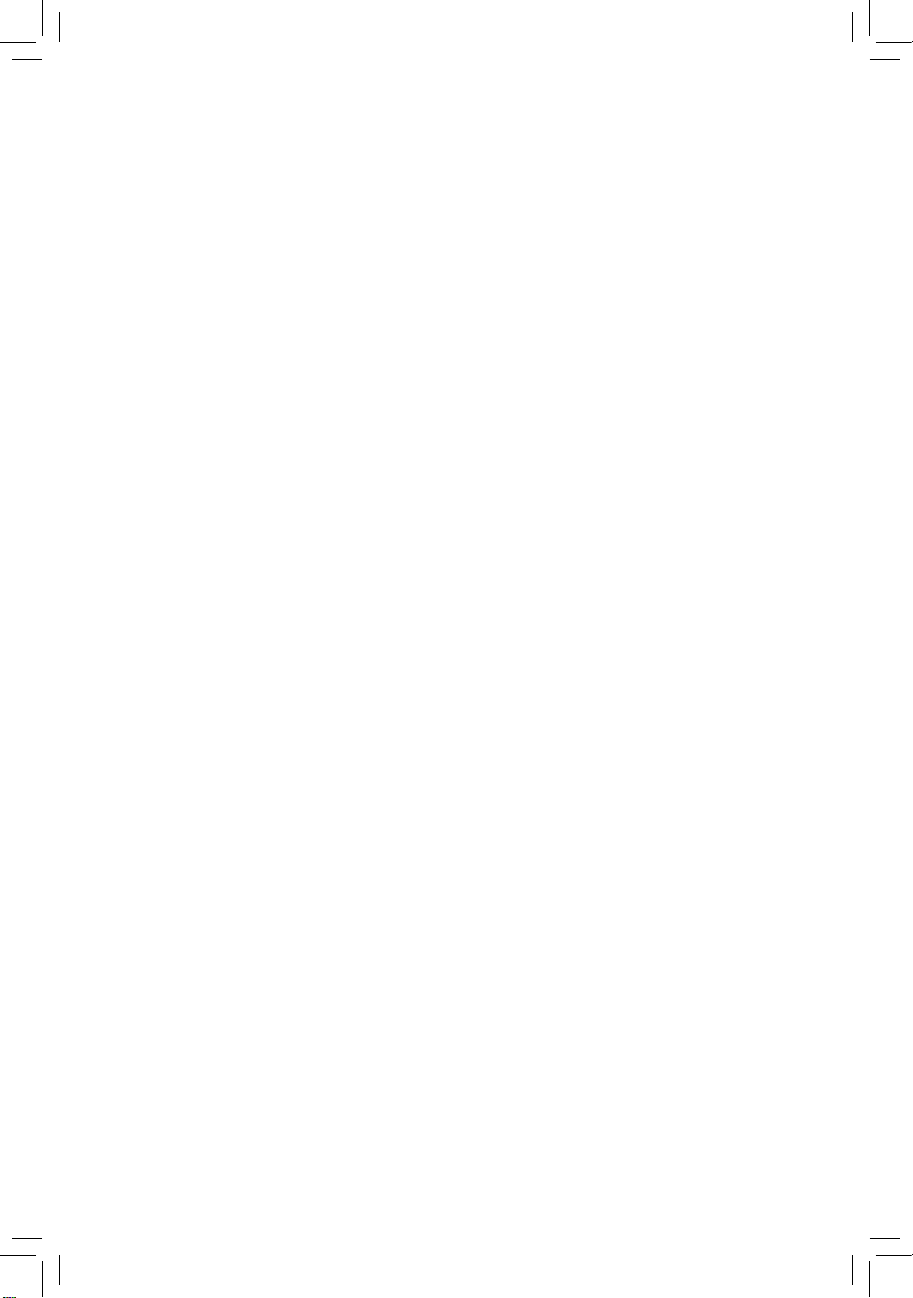
GA-P45T-ES3G
使用手冊
Rev. 1302
12MC-P45TE3G-1302R
Page 2
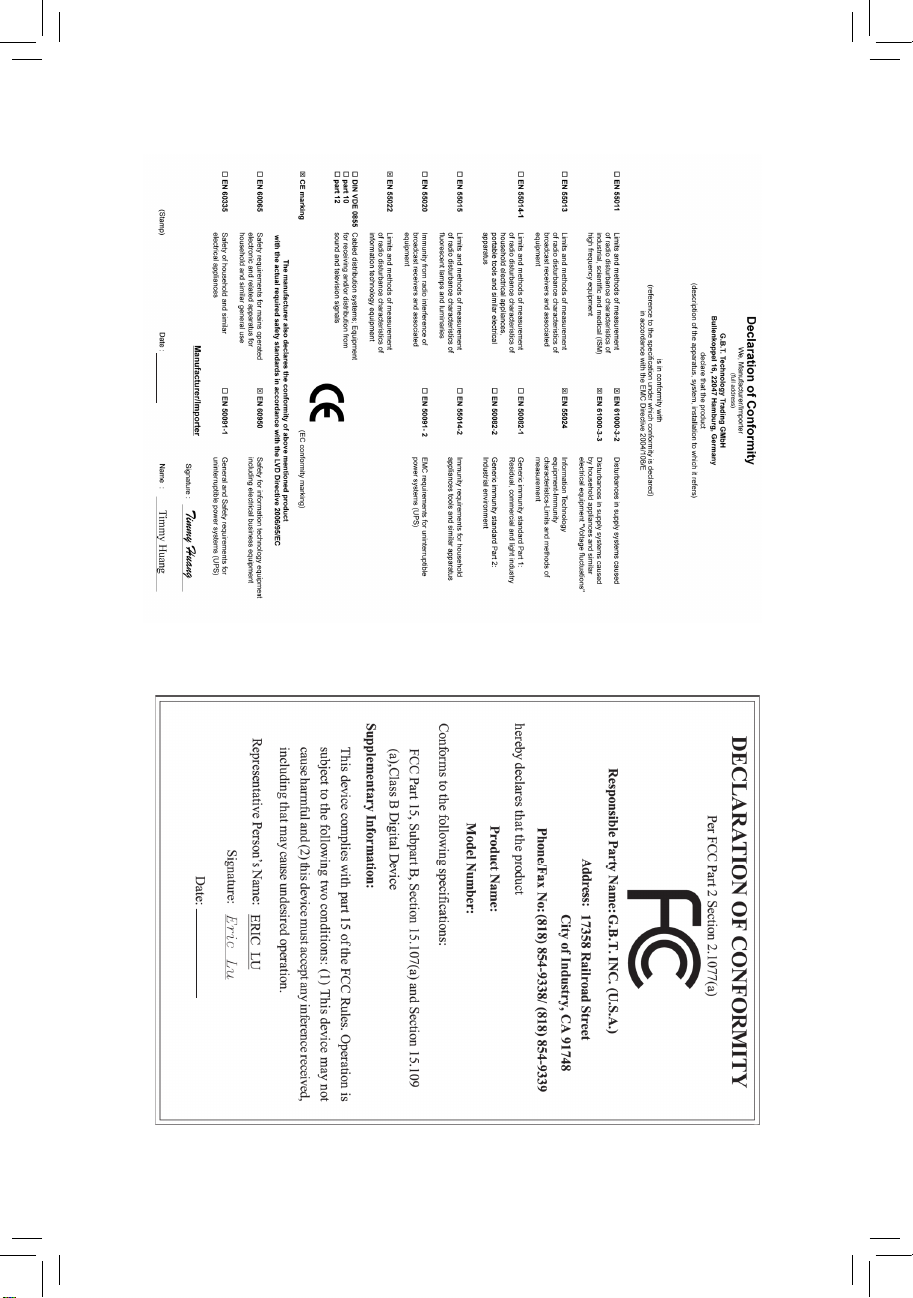
Motherboard
GA-P45T-ES3G
Mar. 31, 2011
Mar. 31, 2011
Motherboard
GA-P45T-ES3G
Page 3
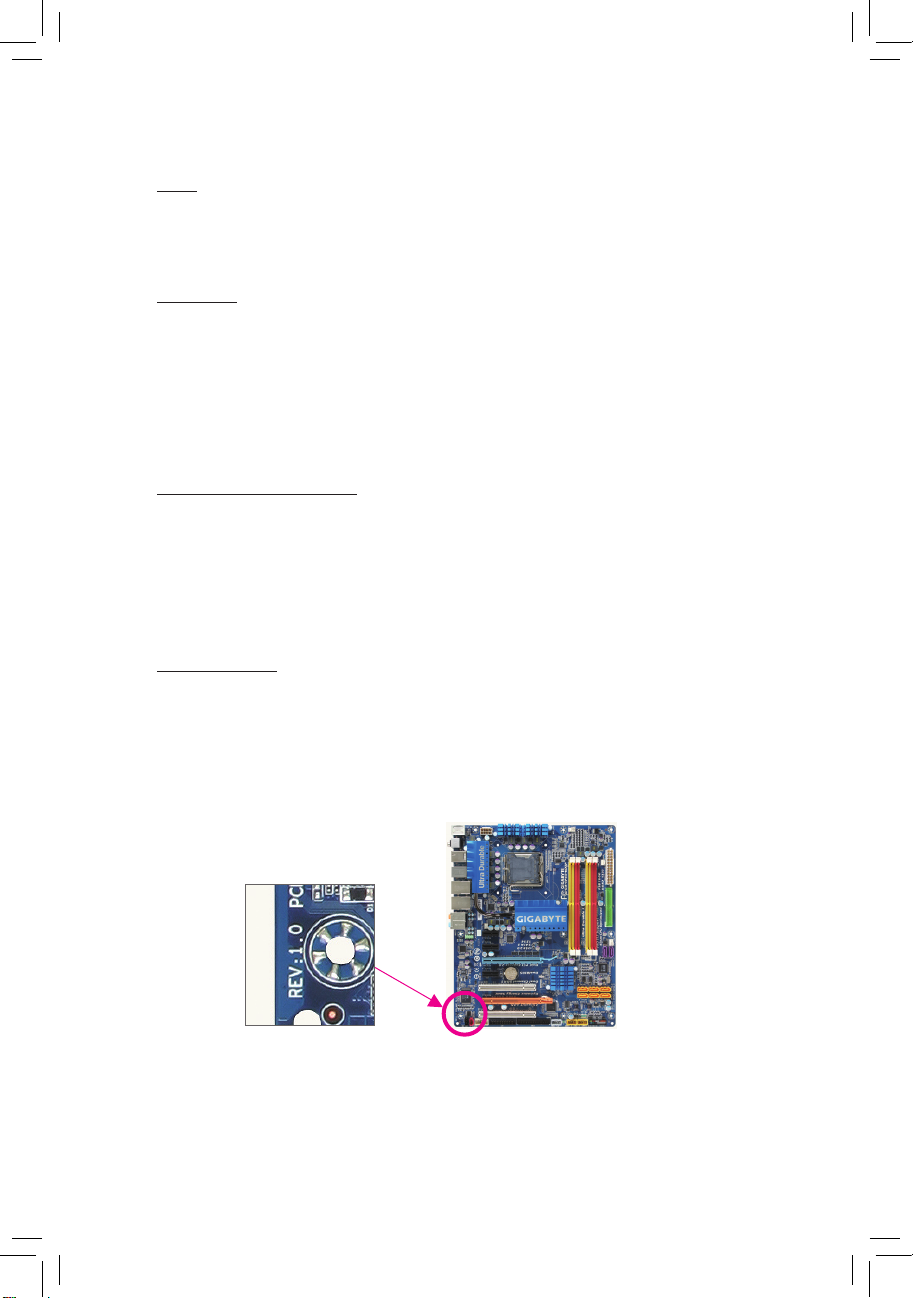
版權
©
2011年,技嘉科技股份有限公司,版權所有。
本使用手冊所提及之商標與名稱,均屬其合法註冊之公司所有。
責任聲明
本使用手冊受著作權保護,所撰寫之內容均為技嘉所擁有。
本使用手冊所提及之產品規格或相關資訊,技嘉保留修改之權利。
本使用手冊所提及之產品規格或相關資訊有任何修改或變更時,恕不另行通知。
未事先經由技嘉書面允許,不得以任何形式複製、修改、轉載、傳送或出版
本使用手冊內容。
產品使用手冊類別簡介
為了協助您使用技嘉主機板,我們設計了以下類別的使用手冊:
如果您要快速安裝,可以參考包裝內所附之【硬體安裝指南】。
如果您要瞭解產品詳細規格資料,請仔細閱讀【使用手冊】。
產品相關資訊,請至網站查詢:http://www.gigabyte.tw/
產品版本辨識
您可以在主機板上找到標示著此主機板的版本「R E V : X.X」。其中X.X為數
字,例如標示「REV : 1.0」,意即此主機板的版本為1.0。當您要更新主機板的
BIOS、驅動程式或參考其他技術資料時,請注意產品版本的標示。
範例:
Page 4

- 4 -
目錄
清點配件 .......................................................................................................................6
選購配件 .......................................................................................................................6
GA-P45T-ES3G主機板配置圖 .....................................................................................7
GA-P45T-ES3G主機板功能方塊圖 ............................................................................8
第一章 硬體安裝 .......................................................................................................9
1-1 安裝前的注意須知 ......................................................................................... 9
1-2 產品規格 ........................................................................................................ 10
1-3 安裝中央處理器及散熱風扇 .....................................................................13
1-3-1 安裝中央處理器(CPU) .......................................................................................13
1-3-2 安裝散熱風扇 .....................................................................................................15
1-4 安裝記憶體模組 ...........................................................................................16
1-4-1 雙通道記憶體技術.............................................................................................16
1-4-2 安裝記憶體模組 .................................................................................................17
1-5 安裝介面卡 .................................................................................................... 18
1-6 後方裝置插座介紹 ....................................................................................... 19
1-7 插座及跳線介紹 ...........................................................................................20
第二章 BIOS 組態設定 ............................................................................................29
2-1 開機畫面 ........................................................................................................ 30
2-2 BIOS設定程式主畫面 ................................................................................... 31
2-3 MB Intelligent Tweaker(M.I.T.) (頻率/電壓控制) ............................................ 33
2-4 Standard CMOS Features (標準CMOS設定) ................................................. 39
2-5 Advanced BIOS Features (進階BIOS功能設定) ........................................... 41
2-6 Integrated Peripherals (整合週邊設定) ......................................................... 44
2-7 Power Management Setup (省電功能設定) .................................................. 47
2-8 PnP/PCI Configurations (隨插即用與PCI組態設定) ................................... 49
2-9 PC Health Status (電腦健康狀態) ................................................................. 50
2-10 Load Fail-Safe Defaults (載入最安全預設值) .............................................. 52
2-11 Load Optimized Defaults (載入最佳化預設值) ............................................ 52
2-12 Set Supervisor/User Password (設定管理者/使用者密碼) ......................... 53
2-13 Save & Exit Setup (儲存設定值並結束設定程式) ..................................... 54
2-14 Exit Without Saving (結束設定程式但不儲存設定值) .............................. 54
Page 5
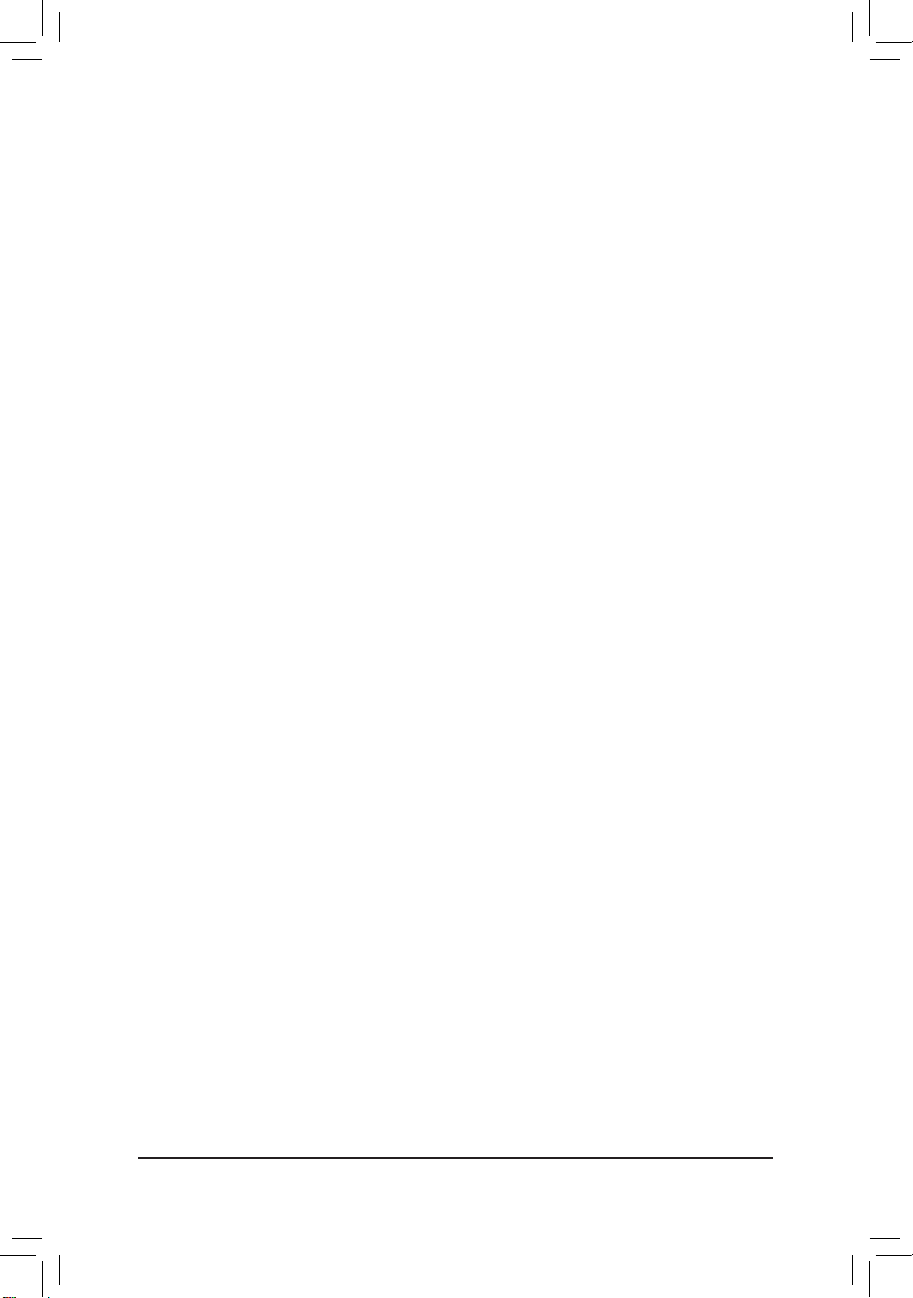
- 5 -
第三章 驅動程式安裝 ............................................................................................55
3-1 晶片組驅動程式 ...........................................................................................55
3-2 軟體應用程式 ................................................................................................ 56
3-3 技術支援(說明) ............................................................................................. 56
3-4 與技嘉聯繫 .................................................................................................... 57
3-5 系統資訊 ........................................................................................................ 57
3-6 Download Center .............................................................................................. 58
3-7 新工具程式 .................................................................................................... 58
第四章 獨特功能介紹 ............................................................................................59
4-1 Xpress Recovery2介紹 .................................................................................... 59
4-2 BIOS更新方法介紹 ....................................................................................... 62
4-2-1 如何使用Q-Flash更新BIOS ................................................................................62
4-2-2 如何使用@BIOS更新BIOS ................................................................................65
4-3 EasyTune 6介紹 .............................................................................................. 66
4-4 輕鬆省節能器(Easy Energy Saver)介紹 ...................................................... 67
4-5 Q-Share介紹 .................................................................................................... 69
4-6 SMART Recovery介紹..................................................................................... 70
4-7 Auto Green介紹 ............................................................................................... 71
第五章 附錄 ..............................................................................................................73
5-1 音效輸出/輸入設定介紹 ............................................................................. 73
5-1-1 2 / 4 / 5.1 / 7.1聲道介紹 .......................................................................................73
5-2-2 S/PDIF輸出設定 ..................................................................................................76
5-1-3 麥克風錄音設定 .................................................................................................77
5-1-4 錄音機使用介紹 .................................................................................................79
5-2 疑難排解 ........................................................................................................ 80
5-2-1 問題集 ..................................................................................................................80
5-2-2 故障排除 ..............................................................................................................81
Page 6

- 6 -
清點配件
GA-P45T-ES3G主機板- 1片
驅動程式光碟片- 1片
使用手冊- 1本
快速安裝指南- 1本
IDE排線- 1條
SATA 3Gb/s排線- 2條
後方I/O裝置鐵片- 1個
選購配件
軟碟機排線 (料號:12CF1-1FD001-7*R)
2埠USB 2.0擴充擋板 (料號:12CR1-1UB030-5*R)
2埠SATA電源排線 (料號:12CF1-2SERPW-0*R)
•
上述附帶配件僅供參考,實際配件請以實物為準,技嘉科技保留修改之權利。
•
主機板圖片僅供參考。
Page 7
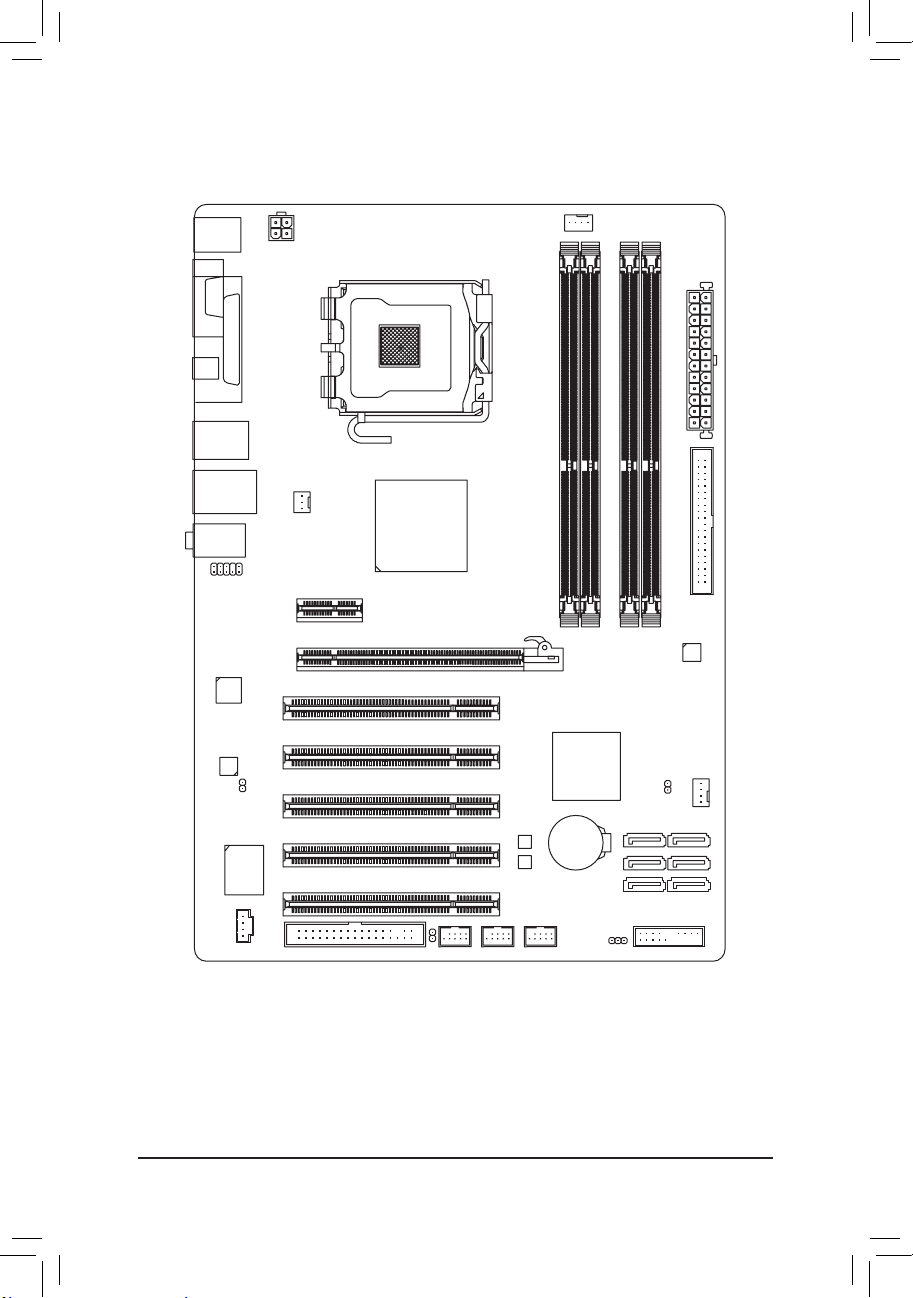
- 7 -
GA-P45T-ES3G主機板配置圖
KB_MS
COMA
CPU_FAN
LGA775
GA-P45T-ES3G
CD_IN
F_AUDIO
AUDIO
B_BIOS
M_BIOS
IDE
DDR3_2
DDR3_3
BAT
ATX_12V
Intel® P45
Intel® ICH10
FDD
PCIEX16
COAXIAL
USB_LAN
CLR_CMOS
CODEC
SYS_FAN2
F_USB1
F_PANEL
SATA2_2
SATA2_1
SATA2_0
R_USB
PCI2
PCI1
PCIEX1
LPT
ATX
SYS_FAN1
PWR_LED
F_USB2F_USB3
CI
SPDIF_O
PCI4
PCI3
PCI5
SATA2_5
SATA2_4
SATA2_3
DDR3_1
DDR3_4
Realtek
RTL8111D
iTE
IT8718
JMicron
JMB368
Page 8
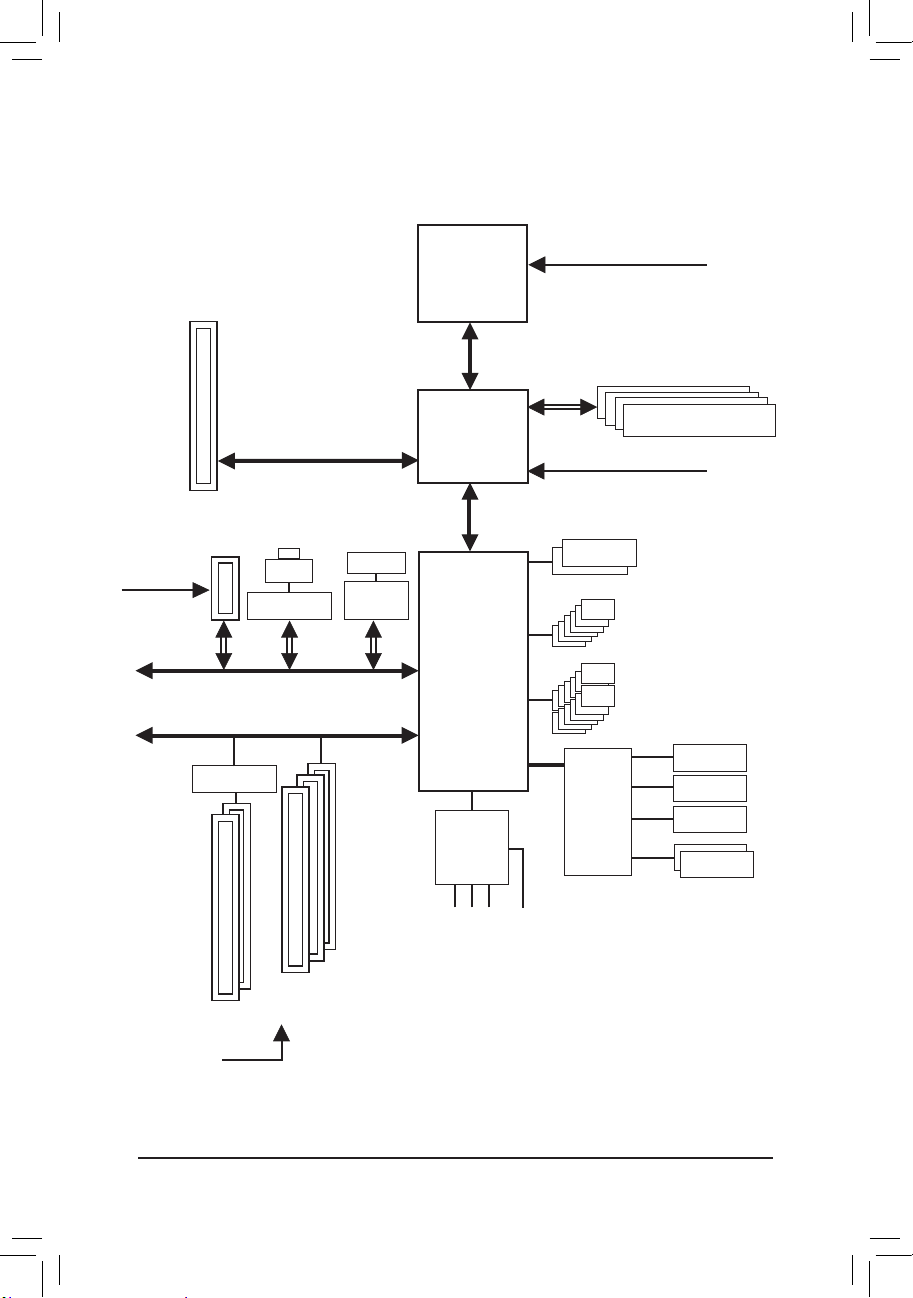
- 8 -
GA-P45T-ES3G主機板功能方塊圖
PS/2 KB/Mouse
12 USB Ports
LGA775
CPU
Host
Interface
Intel
®
P45
MCH CLK
(400/333/266 MHz)
Intel® ICH10
PCI Bus
PCI CLK
(33 MHz)
PCIe CLK
(100 MHz)
PCI Express x16
Floppy
CPU CLK+/-
(400/333/266 MHz)
6 SATA 3Gb/s
1 PCI Express x16
Dual BIOS
LAN
RJ45
Line In (Rear Speakcer Out)
S/PDIF Out
CODEC
COM Port
LPT Port
PCI Express Bus
5 PCI
PCIe CLK
(100 MHz)
1 PCI Express x1
Dual Channel Memory
Line Out (Front Speakcer Out)
MIC (Center/Subwoofer Speakcer Out)
IT8208M
JMicron
JMB368
ATA-133/100/
66/33 IDE Channel
x1
x1
x1
Realtek
RT
L8111D
iTE
IT8718
LPC
Bus
DDR3 1600/1333/1066 MHz
Page 9
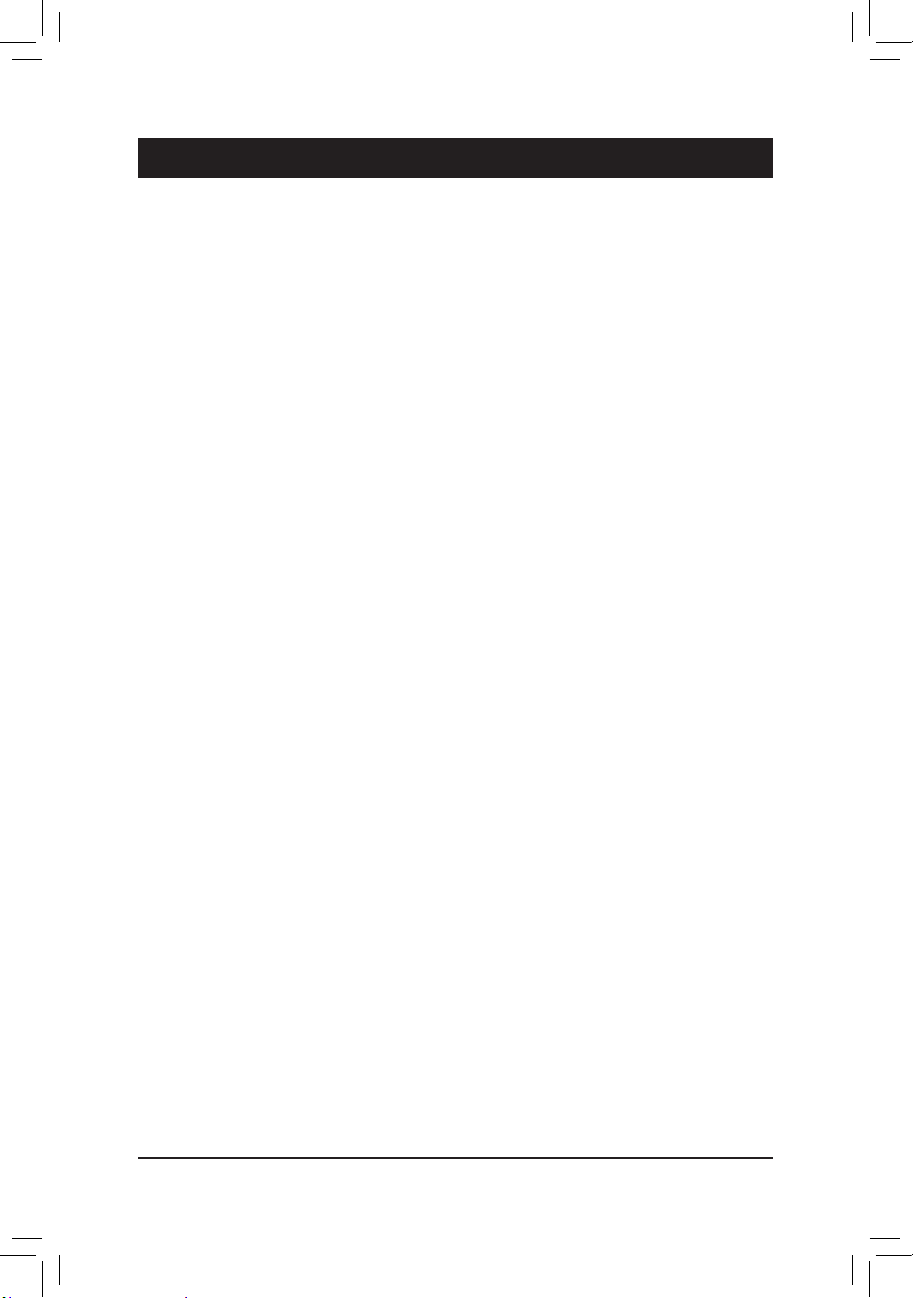
- 9 - 硬體安裝
1-1 安裝前的注意須知
主機板是由許多精密的積體電路及其他元件所構成,這些積體電路很容易因靜電
影響而損壞。所以在安裝前請先詳閱此使用手冊並做好下列準備:
安裝前請勿任意撕毀主機板上的序號及代理商保固貼紙等,否則會影響到產
•
品保固期限的認定標準。
要安裝或移除主機板以及其他硬體設備之前請務必先關閉電源,並且將電源
•
線自插座中拔除。
安裝其他硬體設備至主機板內的插座時,請確認接頭和插座已緊密結合。
•
拿取主機板時請儘量不要觸碰金屬接線部份以避免線路發生短路。
•
拿取主機板、中央處理器(CPU)或記憶體模組時,最好戴上防靜電手環。若無
•
防靜電手環,請確保雙手乾燥,並先碰觸金屬物以消除靜電。
主機板在未安裝之前,請先置放在防靜電墊或防靜電袋內。
•
當您要拔除主機板電源插座上的插頭時,請確認電源供應器是關閉的。
•
在開啟電源前請確定電源供應器的電壓值是設定在所在區域的電壓標準值。
•
在開啟電源前請確定所有硬體設備的排線及電源線都已正確地連接。
•
請勿讓螺絲接觸到主機板上的線路或零件,避免造成主機板損壞或故障。
•
請確定沒有遺留螺絲或金屬製品在主機板上或電腦機殼內。
•
請勿將電腦主機放置在不平穩處。
•
請勿將電腦主機放置在溫度過高的環境中。
•
在安裝時若開啟電源可能會造成主機板、其他設備或您自己本身的傷害。
•
如果您對執行安裝不熟悉,或使用本產品發生任何技術性問題時,請洽詢專
•
業的技術人員。
第一章 硬體安裝
Page 10

硬體安裝 - 10 -
1-2 產品規格
中央處理器(CPU)
支援LGA775插槽處理器:Intel
®
Core™ 2 Extreme 處理器/
Intel® Core™ 2 Quad 處理器/Intel® Core™ 2 Duo 處理器/
Intel® Pentium® 處理器/Intel® Celeron® 處理器
(請至技嘉網站查詢有關支援的處理器列表)
L2快取記憶體取決於CPU
系統匯流排(FSB)
支援1600/1333 /1066 MHz
晶片組 北橋:Intel
®
P45 高速晶片組
南橋:Intel
®
ICH10
記憶體 4個1.5V DDR3 DIMM插槽,最高支援到16 GB
* 由於Windows 32-bit作業系統的限制,若安裝超過4 GB的實體記憶體時,實際
上顯示之記憶體容量將少於4 GB。
支援雙通道記憶體技術
支援DDR3 1600/1333/1066 MHz
支援non-ECC記憶體
(請至技嘉網站查詢有關支援的記憶體模組速度及列表)
音效 內建Realtek ALC892晶片
支援High Definition Audio
支援2/4/5.1/7.1聲道
* 若要啟動7.1聲道音效輸出,必須使用HD (High Definition,高傳真)音效模組的
前方面板音源輸出接出,並透過音效軟體選擇多聲道音效功能。
支援S/PDIF輸出
支援CD音源輸入
網路 內建1個Realtek RTL8111D晶片(10/100/1000 Mbit)
擴充槽 1個PCI Express x16插槽,支援x16運作規格
1個PCI Express x1插槽
5個PCI 插槽
儲存裝置介面 內建於南橋晶片:
- 6個SATA 3Gb/s插座,可連接6個SATA 3Gb/s裝置
內建於JMicron JMB368晶片:
- 1個IDE插座支援ATA-133/100/66/33規格,最多可連接2個IDE裝置
內建於iTE IT8718晶片:
- 1個軟碟機插座,可連接1個軟碟機
USB 內建於南橋晶片
- 最多支援12個USB 2.0/1.1連接埠(6個在後方面板,6個需經由排線
從主機板內USB插座接出)
Page 11
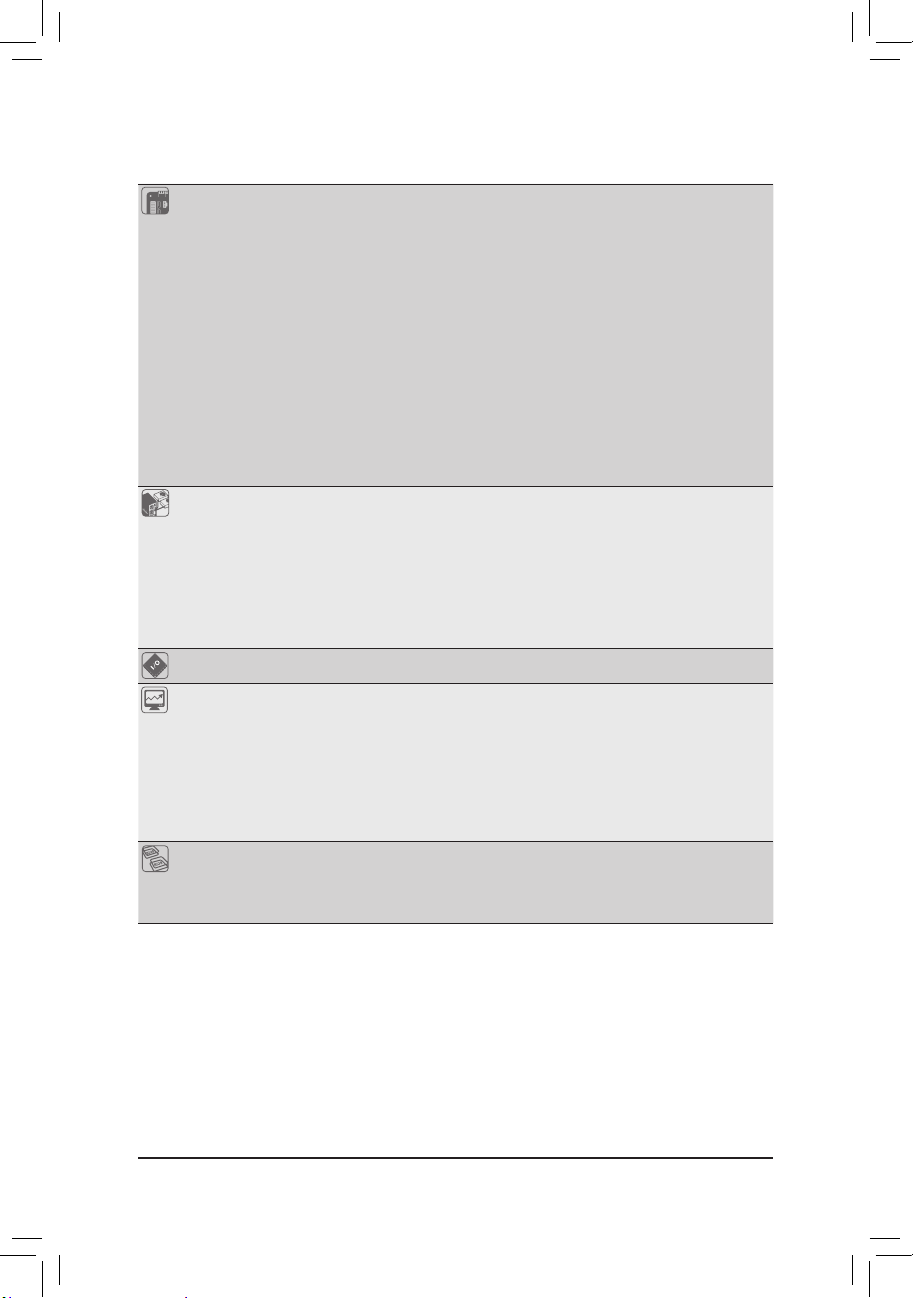
- 11 - 硬體安裝
內接插座 1個24-pin ATX主電源插座
1個4-pin ATX 12V電源插座
1個軟碟機插座
1個IDE插座
6個SATA 3Gb/s插座
1個CPU風扇插座
2個系統風扇插座
1個前端控制面板插座
1個前端音源插座
1個光碟機音源輸入插座
1個S/PDIF輸出插座
3個USB 2.0/1.1插座
1個系統電源指示燈插座
1個電腦機殼開啟偵測插座
1個清除CMOS資料功能接腳
後方面板裝置
連接插座
1個PS/2鍵盤插座
1個PS/2滑鼠插座
1個串列埠插座
1個並列埠插座
1個S/PDIF同軸輸出插座
6個USB 2.0/1.1連接埠
1個RJ-45埠
3個音源接頭(音源輸入/音源輸出/麥克風)
I/O控制器 內建iTE IT8718晶片
硬體監控 系統電壓偵測
CPU/系統溫度偵測
CPU/系統風扇轉速偵測
CPU過溫警告
CPU/系統風扇故障警告
CPU/系統智慧風扇控制
* 是否支援CPU/系統智慧風扇控制功 能會依 不同的CPU/系統散熱風扇而
定。
BIOS 2個8 Mbit flash
使用經授權AWARD BIOS
支援DualBIOS
™
PnP 1.0a、DMI 2.0、SM BIOS 2.4、ACPI 1.0b
Page 12

硬體安裝 - 12 -
附加工具程式 支援@BIOS
支援Q-Flash
支援Xpress BIOS Rescue
支援Download Center
支援Xpress Install
支援Xpress Recovery2
支援EasyTune
* EasyTune可使用的功能會因不同主機板而有所差異。
支援輕鬆省節能器(Easy Energy Saver)
* 由於硬體限制,技嘉輕鬆省節能器僅支援Intel® Core™ 2 Extreme/ Core™ 2 Quad/
Core
™
2 Duo/ Pentium Dual-Core/ Celeron Dual-Core/ Celeron 400系列中央處理器。
支援Smart Recovery
支援Auto Green
支援ON/OFF Charge
支援Q-Share
附贈軟體 Norton Internet Security (OEM版本)
作業系統 支援Microsoft
®
Windows 7/Vista/XP
規格 ATX規格;30.5公分x 21.0公分
* 產品規格或相關資訊技嘉保留修改之權利,有任何修改或變更時,恕不另行通知。
Page 13
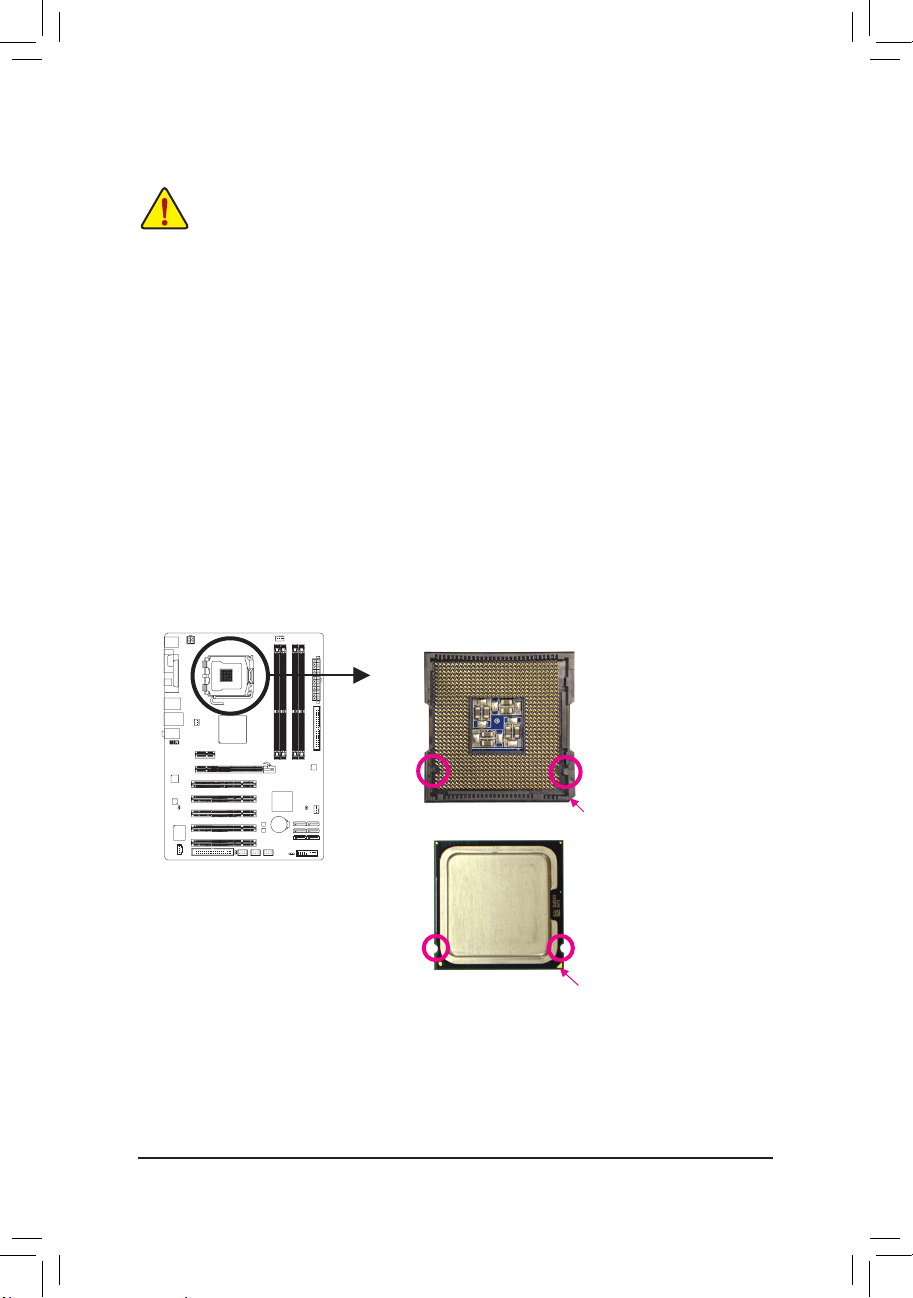
- 13 - 硬體安裝
1-3 安裝中央處理器及散熱風扇
在開始安裝中央處理器(CPU)前,請注意以下的訊息:
請確認所使用的CPU是在此主機板的支援範圍。
•
(請至技嘉網站查詢有關支援的CPU列表)
安裝CPU之前,請務必將電源關閉,以免造成毀損。
•
請確認CPU的第一腳位置,若方向錯誤,C PU會無法放入C PU插槽內(或是確認
•
CPU兩側的凹角位置及CPU插槽上的凸角位置)。
請在CPU表面塗抹散熱膏。
•
在CPU散熱風扇未安裝完成前,切勿啟動電腦,否則過熱會導致CPU的毀損。
•
請依據您的CPU規格來設定頻率,我們不建議您將系統速度設定超過硬體之標準
•
範圍,因為這些設定對於週邊設備而言並非標準規格。如果您要將系統速度設定
超出標準規格,請評估您的硬體規格,例如:C PU、顯示卡、記憶體、硬碟等來
設定。
1-3-1 安裝中央處理器(CPU)
A. 請先確認主機板上的CPU插槽凸角位置及CPU的缺角位置。
凹角
凸角凸角
凹角
LGA775 CPU
LGA775 CPU插槽
插槽上的缺角為第一腳位置
CPU三角形標示為第一腳位置
Page 14
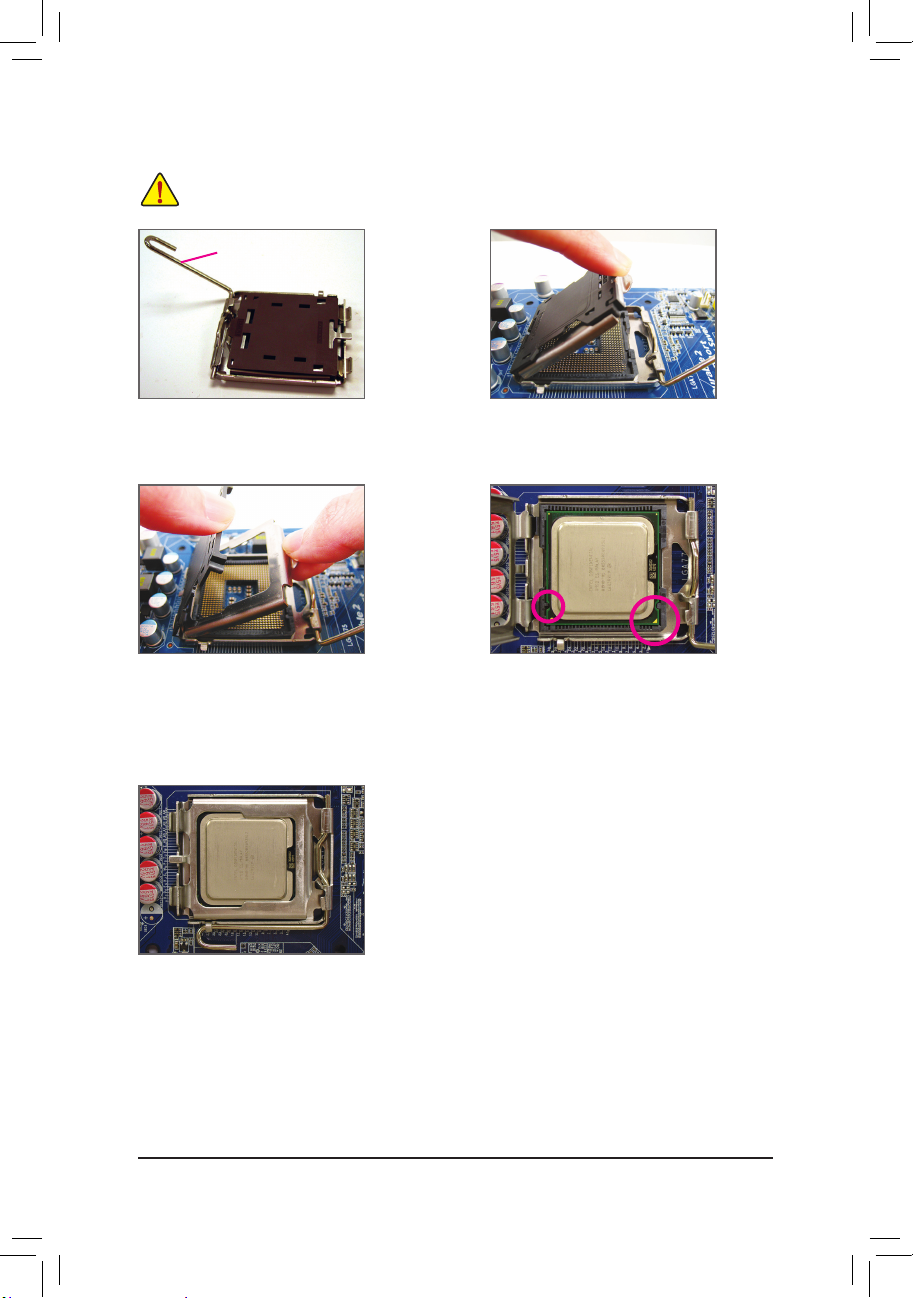
硬體安裝 - 14 -
B. 請依下列步驟將CPU正確地安裝於主機板的CPU插槽內。
安裝CPU前,請再次確認電源是關閉的,以避免造成CPU的損壞。
步驟一:
將CPU插槽拉桿向上完全拉起。
步驟三:
將CPU插槽保護蓋從金屬上蓋移除。
(為保 護C PU插 槽,主機板沒有安裝C PU
時,請將保護蓋放回金屬上蓋。)
步驟五:
確定C P U安裝正 確後,再將 金屬上蓋蓋
回,並將插槽拉桿向下壓回扣住。
步驟二:
將CPU插槽上的金屬上蓋翻起。
(請勿觸摸CPU插槽的接觸點。)
步驟四:
以拇指及食指拿取CP U,將CPU的第一腳
位置(三角形標示)對齊CPU插槽上的第一
腳缺角處(或是將CPU上的凹角對齊插槽
上的凸角)輕輕放入。
CPU插槽拉桿
Page 15
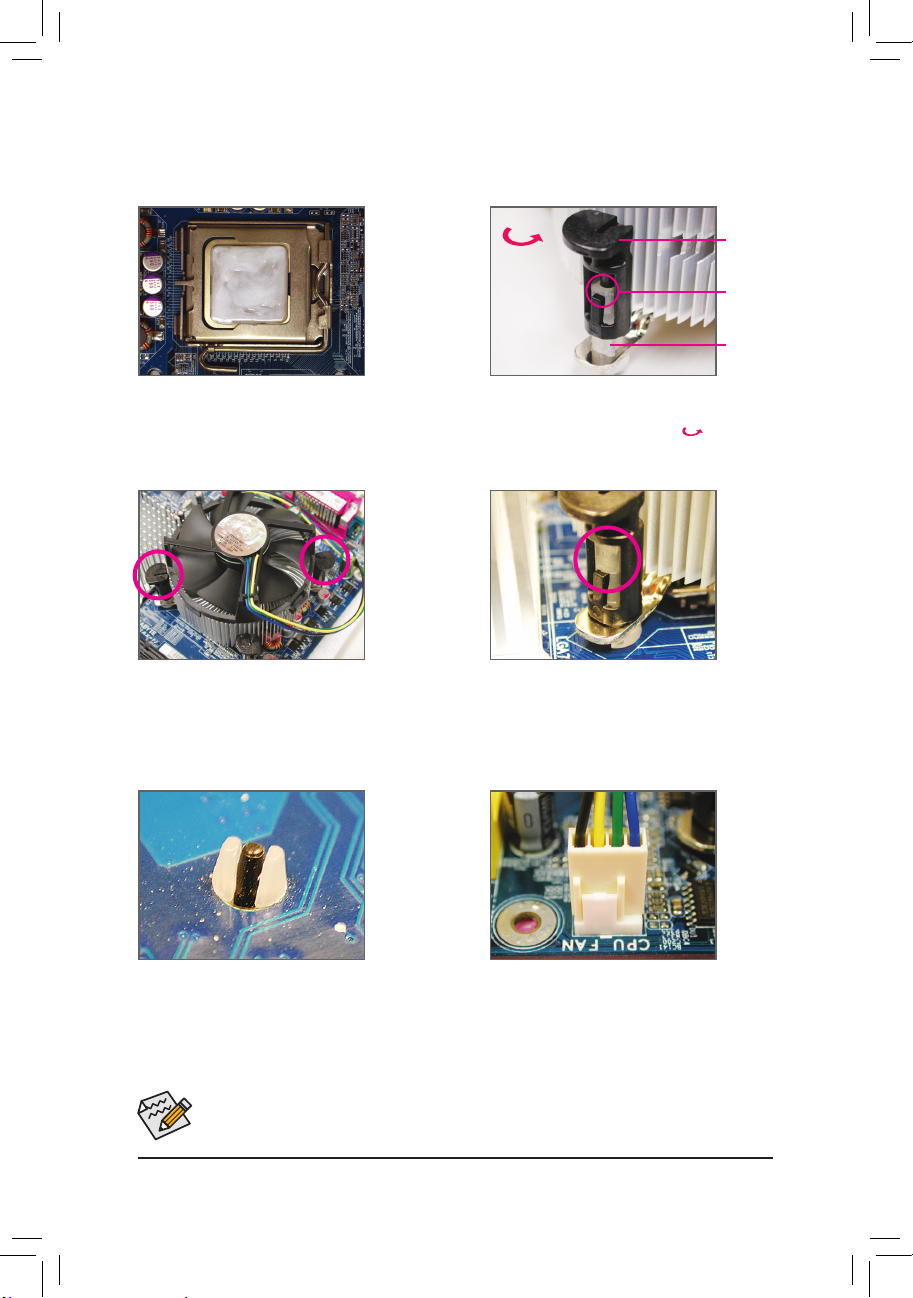
- 15 - 硬體安裝
1-3-2 安裝散熱風扇
請依下列步驟將CPU散熱風扇正確地安裝於CPU上。(此範例為Intel®盒裝風扇)
步驟一:
在已安裝完成的C P U上均勻 塗抹一層適
量的散熱膏。
公插銷
母插銷
母插銷
頂點
公插銷上的
箭頭方向
步驟二:
安裝前,請先確認公插銷上的箭頭方 向
(順著公插銷上的箭頭方向 旋轉為移
除方向;反之,則為安裝方向)。
步驟三:
將散熱風扇的四個插銷對準主機板上 的
四個C P U散熱風 扇腳座孔位 ,就定位時
請同 時 將斜 對 角的 兩 個插 銷 用力 向 下
壓。
步驟四:
按下插銷後會聽到'喀啦'聲,此時請確定
公插銷與母插銷頂點緊密結合。
(詳細安裝步驟請參考散熱風扇的使用手
冊)
步驟五:
完成安裝後請檢查主機板背面,插銷 腳
座若如上圖所示,即表示安裝正確。
步驟六:
最後將散熱風扇的電源線插入主機板 上
的CPU散熱風扇電源插座(CPU_FA N),即
完成CPU散熱風扇的安裝。
若要將散熱風扇自CP U上移除時請小心操作,因為散熱風扇與C PU間的散熱膏或散
熱膠帶可能會黏住CPU,若移除時不當操作可能因此損壞CPU。
Page 16
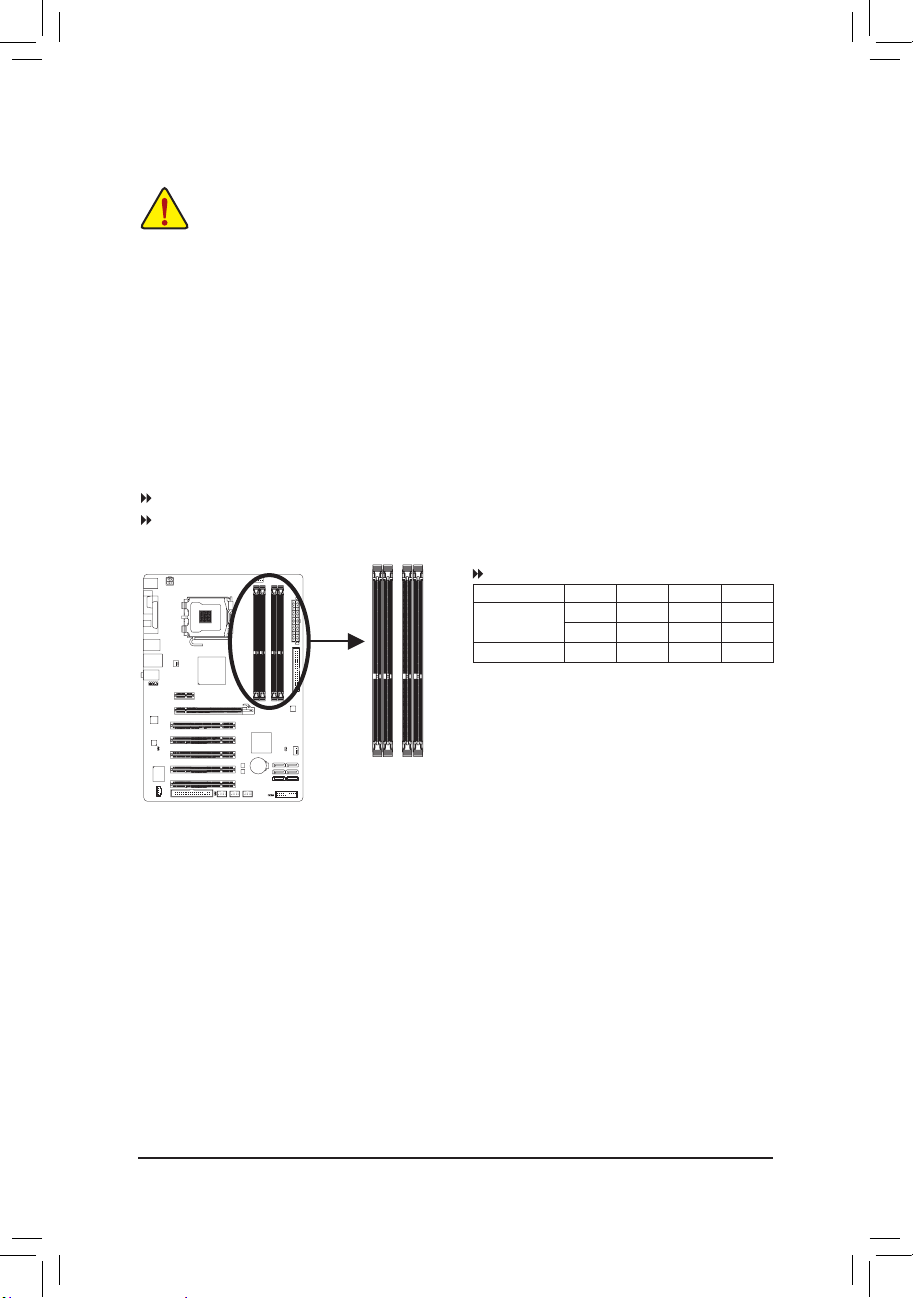
硬體安裝 - 16 -
1-4 安裝記憶體模組
由於晶片組的限制,若要使用雙通道記憶體技術,在安裝記憶體模組時需注意以下說明:
1. 如果只安裝一支DDR3記憶體模組,無法啟動雙通道記憶體技術。
2. 如果要安裝兩支或四支D DR3記憶體模組,建議您使用相同的記憶體模組(即相同容
量、廠牌、速度、顆粒),並將其安裝於相同顏色的D D R3插槽內,才能發揮雙通道
記憶體技術的最佳效能。
在開始安裝記憶體模組前,請注意以下的訊息:
請確認所使用的記憶體模組規格是在此主機板的支援範圍,建議您使用相同容
•
量、廠牌、速度、顆粒的記憶體模組。
(
請至技嘉網站查詢有關支援的記憶體模組速度及列表
)
在安裝記憶體模組之前,請務必將電源關閉,以免造成毀損。
•
記憶體模組有防呆設計,若插入的方向錯誤,記憶體模組就無法安裝,此時請立
•
刻更改插入方向。
1-4-1 雙通道記憶體技術
此主機板配置4個DDR3記憶體模組插槽並支援雙通道記憶體技術(Dual Channel Technology)。安
裝記憶體模組後,BIO S會自動偵測記憶體的規格及其容量。當使用雙通道記憶體時,記憶
體匯流排的頻寬會增加為原來的兩倍。
4個DDR3記憶體模組插槽分為兩組通道(Channel):
通道A (Channel A):DDR3_1 (插槽1) 、DDR3_2 (插槽2)
通道B (Channel B):DDR3_3 (插槽3)、DDR3_4 (插槽4)
可啟動雙通道記憶體的組合如下表:
(SS:單面,DS:雙面,--:沒有安裝記憶體)
DDR3_1 DDR3_2 DDR3_3 DDR3_4
DS/SS - - DS/SS - -
- - DS/SS - - DS/SS
DS/SS DS/SS DS/SS DS/SS
2支記憶體模組
4支記憶體模組
DDR3_1
DDR3_2
DDR3_3
DDR3_4
Page 17
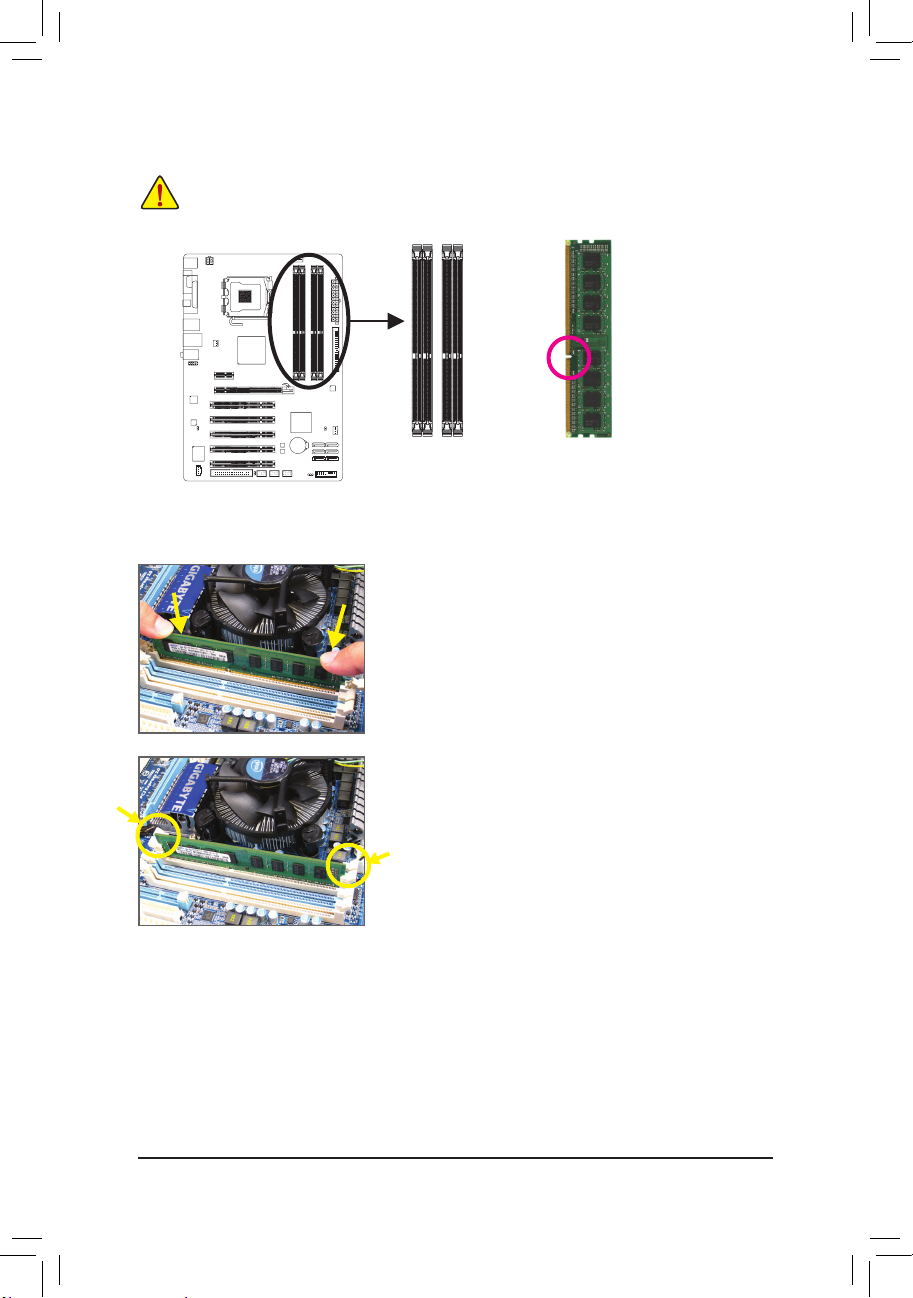
- 17 - 硬體安裝
1-4-2 安裝記憶體模組
安裝記憶體模組前,請再次確認電源是關閉的,以避免造成記憶體的損壞。DDR3與
DDR2並不相容亦不相容於DDR,安裝前請確認是否為DDR3記憶體模組。
DD R3記憶體模組上有一個凹痕,只能以一個方向安裝至記憶體模組插槽內。請依下列步驟
將記憶體模組正確地安裝於主機板的記憶體插槽內。
步驟一:
確定好記憶體模組的方向後,扳開記憶體模組插槽兩側
的卡榫,將記憶體模組放入插槽,雙手按在記憶體模組
上邊兩側,以垂直向下平均施力的方式,將記憶體模組
向下壓入插槽。
步驟二:
記憶體若確實地壓入插槽內,兩旁的卡榫便會自動向內
卡住記憶體模組,並予以固定。
凹痕
DDR3 記憶體模組
Page 18
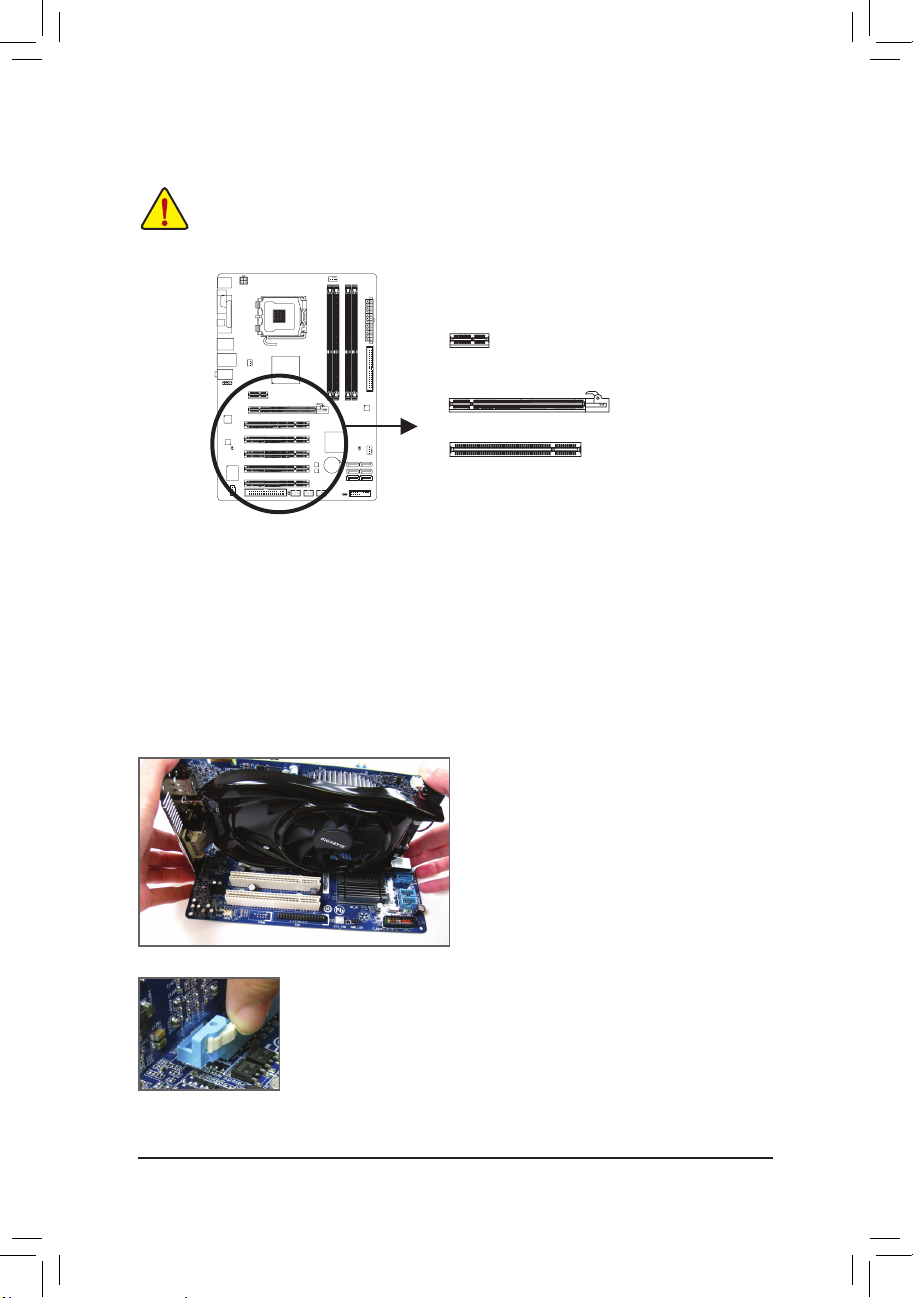
硬體安裝 - 18 -
1-5 安裝介面卡
在開始安裝介面卡前,請注意以下的訊息:
請確認所使用的介面卡規格是在此主機板的支援範圍,並請詳細閱讀介面卡的使
•
用手冊。
在安裝介面卡之前,請務必將電源關閉,以免造成毀損。
•
請依下列步驟將介面卡正確地安裝於主機板的介面卡插槽內:
1. 先找到正確規格的介面卡插槽,再移除電腦機殼背面、插槽旁的金屬擋板。
2. 將介面卡對齊插槽,垂直地向下壓入插槽內。
3. 請確定介面卡之金手指已完全插入插槽內。
4. 將介面卡的金屬檔板以螺絲固定於機殼內。
5. 安裝完所有的介面卡後,再將電腦機殼蓋上。
6. 開啟電源,若有必要請至BIOS中設定各介面卡相關的設定。
7. 在作業系統中安裝介面卡所附的驅動程式。
範例:安裝/移除PCI Express顯示卡
•
安裝顯示卡:
以雙手按在顯示卡上邊兩側,垂直向下地
將顯示卡插入P CI Expre s s插槽中。請確認
顯示卡與P CI Exp r ess插槽完全密合且不會
左右搖晃。
•
移除顯示卡:
將PCI Express插槽尾端的白色卡榫向內壓,即可移除顯示卡。
PCI Express x16 插槽
PCI 插槽
PCI Express x1 插槽
Page 19
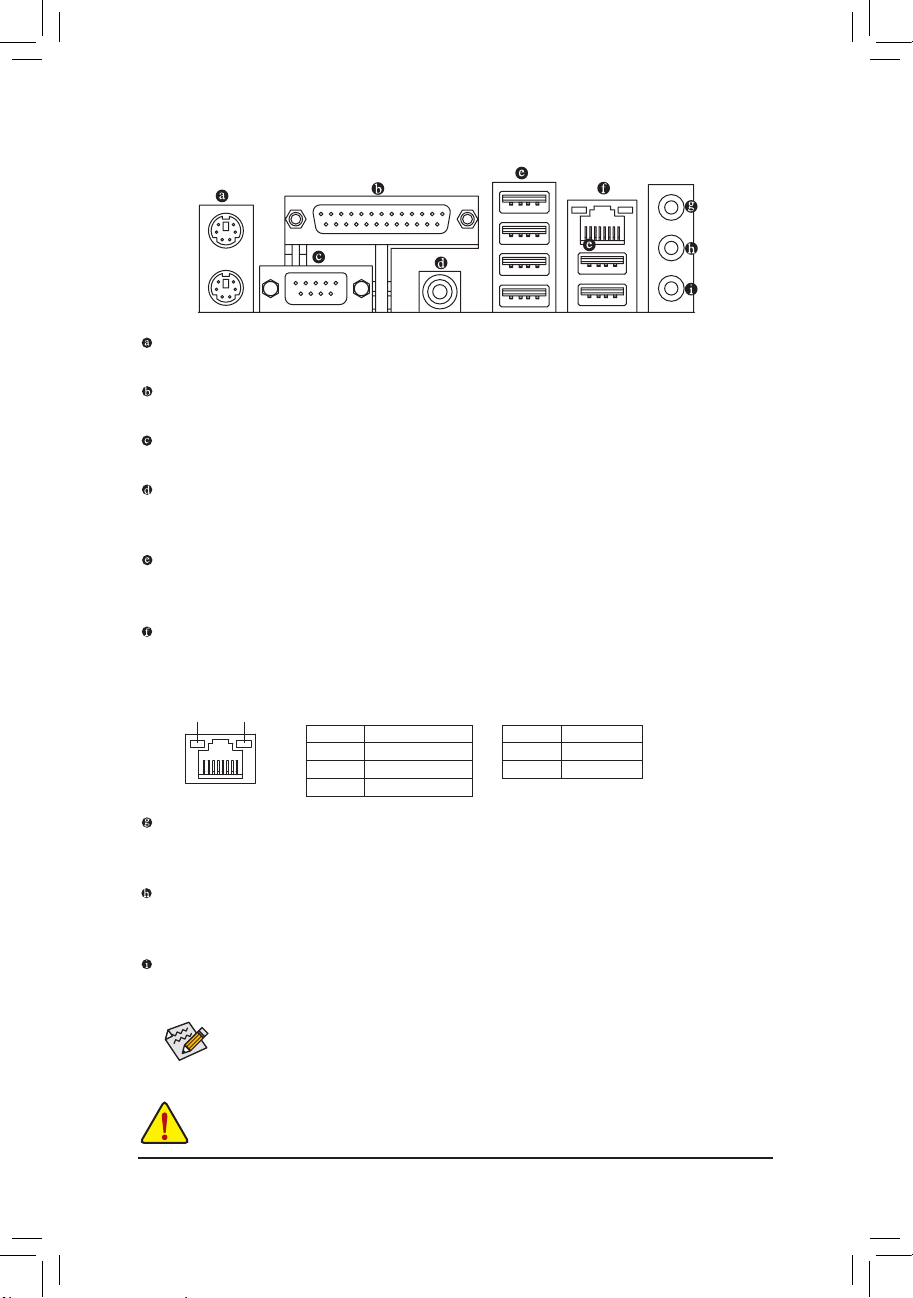
- 19 - 硬體安裝
1-6 後方裝置插座介紹
PS/2 鍵盤及PS/2滑鼠插座
連接PS/2鍵盤及滑鼠至此插座。在上面的是滑鼠插座(綠色),下面的是鍵盤插座(紫色)。
並列埠插座
也稱為印表機連接埠,可連接印表機、掃描器等週邊設備。
串列埠插座
串列埠可連接滑鼠、數據機等設備。
S/PDIF同軸輸出插座
此插座提供數位音效輸出至具有同軸傳輸功能的音效系統,使用此功能時須確認您的
音效系統具有同軸數位輸入插座。
USB連接埠
此連接埠支援U SB 2.0/1.1規格,您可以連接U S B裝置至此連接埠。例如:U SB鍵盤/滑
鼠、USB印表機、USB隨身碟…等。
網路插座(RJ-45)
此網路插座是超高速乙太網路(Gigabit Ethernet),提供連線至網際網路,傳輸速率最高每
秒可達1 GB (1 Gbps)。網路插座指示燈說明如下:
•
要移除連接於各插座上的連接線時,請先移除設備端的接頭,再移除連接至主機
板端的接頭。
•
移除連接線時,請直接拔出,切勿左右搖晃接頭,以免造成接頭內的線路短路。
運作指示燈:
燈號狀態 說明
閃爍 傳輸資料中
燈滅 無傳輸資料
連線/速度指示燈:
燈號狀態 說明
亮橘色燈 傳輸速率1 Gbps
亮綠色燈 傳輸速率100 Mbps
燈滅 傳輸速率10 Mbps
運作指示燈
連線/速度
指示燈
網路插座
音源輸入(藍色)
此插孔預設值為音源輸入孔。外接光碟機、隨身聽及其他音源輸入裝置可以接至此插
孔。
音源輸出(綠色)
此插孔預設值為音源輸出孔。在使用耳機或2聲道音效輸出時,可以接至此插孔來輸出
聲音。在4/5.1/7.1聲道音效輸出模式中,可提供前置主聲道音效輸出。
麥克風(粉紅色)
此插孔為麥克風連接孔。麥克風必須接至此插孔。
若要啟動7.1聲道音效輸出,必須使用HD (High Definition,高傳真)音效模組的前方
面板音源輸出接出,並透過音效軟體選擇多聲道音效功能。詳細的軟體設定請參
考第五章-「2/4/5.1/7.1聲道介紹」的說明。
Page 20
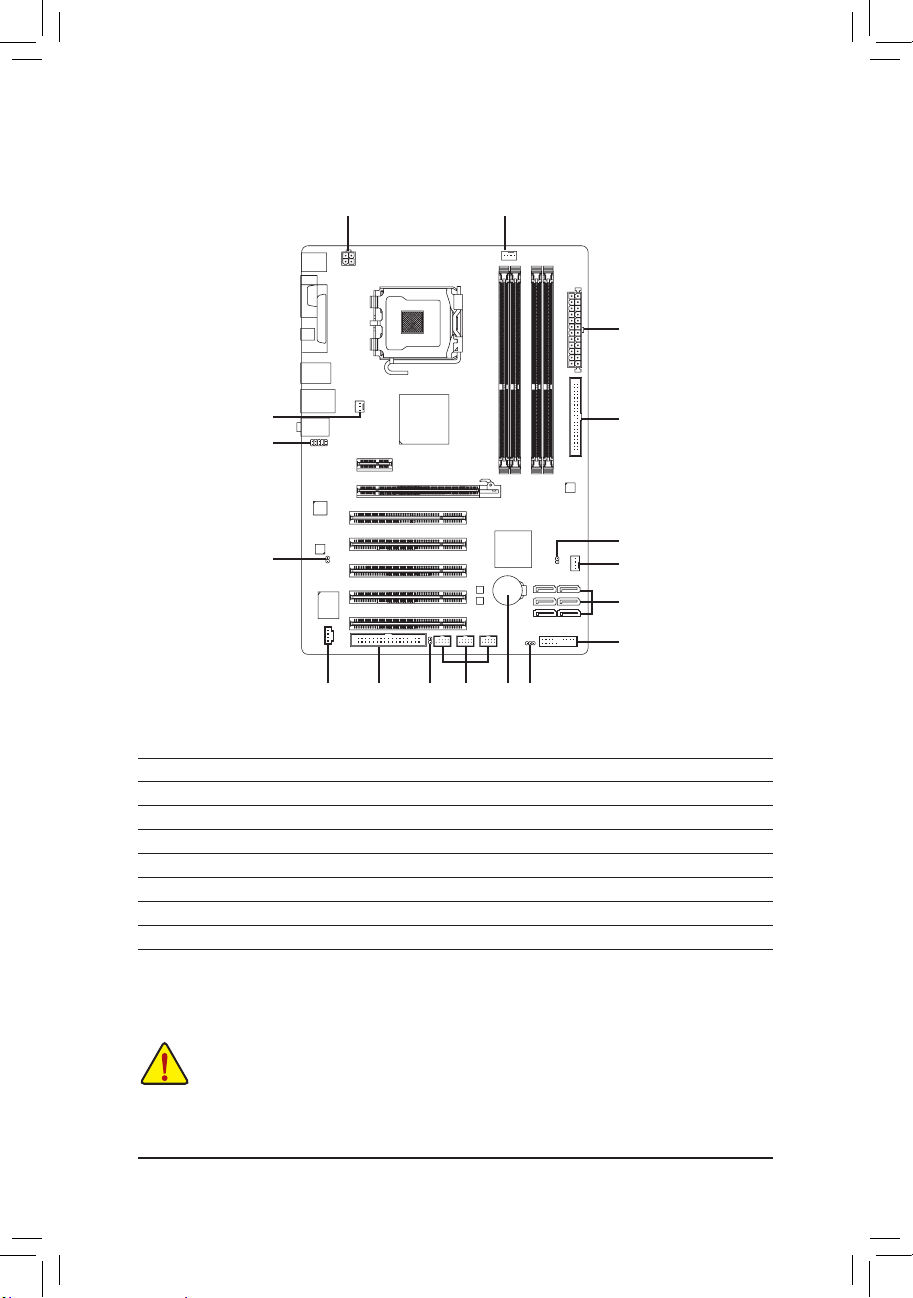
硬體安裝 - 20 -
1-7 插座及跳線介紹
連接各種外接硬體設備時,請注意以下的訊息:
請先確認所使用的硬體設備規格與欲連接的插座符合。
•
在安裝各種設備之前,請務必將設備及電腦的電源關閉,並且將電源線自插座中
•
拔除,以免造成設備的毀損。
安裝好設備欲開啟電源前,請再次確認設備的接頭與插座已緊密結合。
•
1) ATX_12V
2) ATX
3) CPU_FAN
4) SYS_FAN1/SYS_FAN2
5) FDD
6) IDE
7) SATA2_0/1/2/3/4/5
8) PWR_LED
9) BAT
10) F_PANEL
11) F_AUDIO
12) CD_IN
13) SPDIF_O
14) F_USB1/F_USB2/F_USB3
15) CI
16) CLR_CMOS
1
2
6
3
4
14
10
1512 89
7
16
5
13
11
4
Page 21
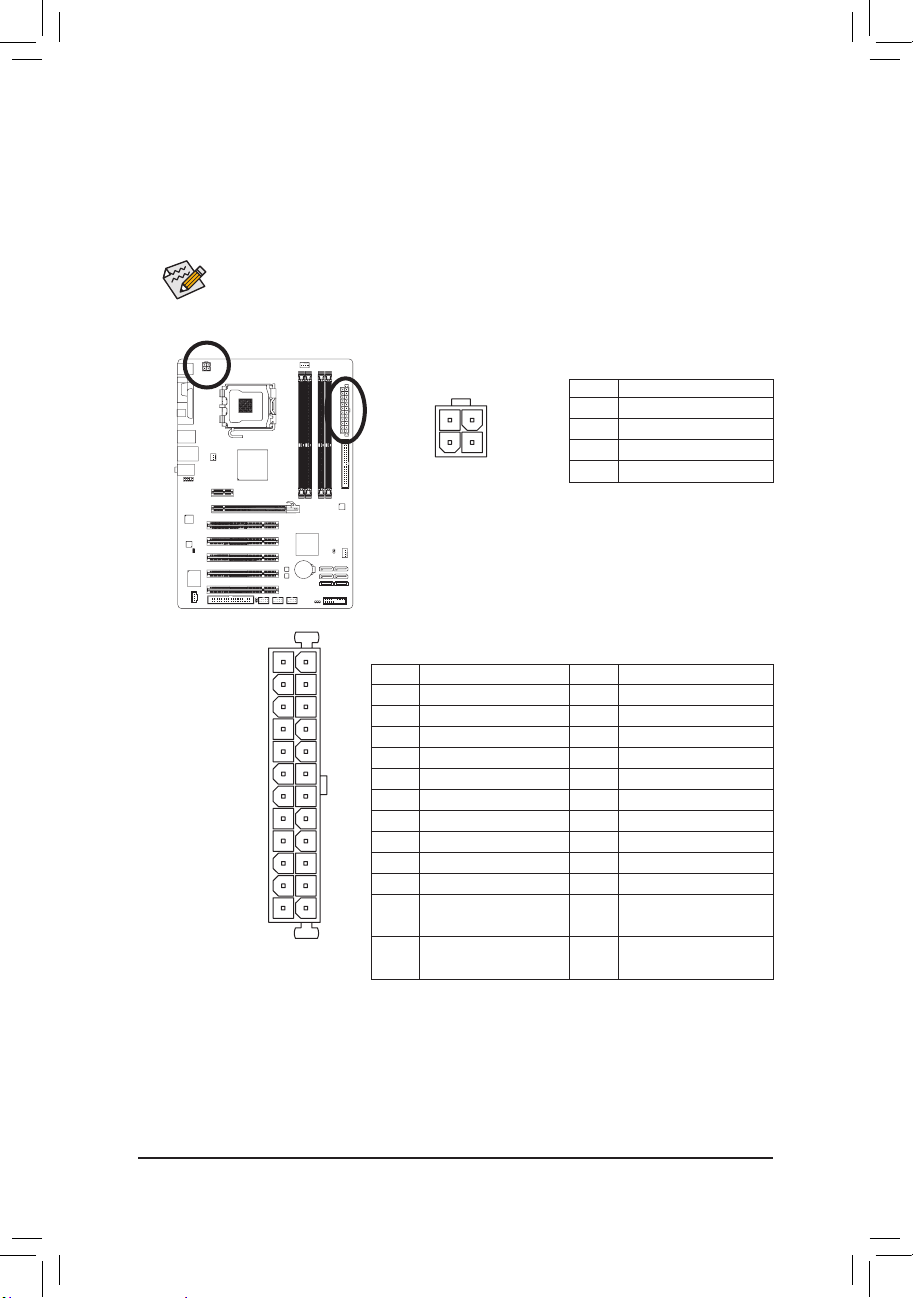
- 21 - 硬體安裝
ATX:
接腳 定義
13 3.3V
14 -12V
15 接地腳
16 PS_ON (soft On/Off)
17 接地腳
18 接地腳
19 接地腳
20 -5V
21 +5V
22 +5V
23 +5V (僅供2x12-pin的
電源接頭使用)
24 接地腳 (僅供2x12-pin的
電源接頭使用)
接腳 定義
1 3.3V
2 3.3V
3 接地腳
4 +5V
5 接地腳
6 +5V
7 接地腳
8 Power Good
9 5VSB (stand by +5V)
10 +12V
11 +12V (僅供2x12-pin的
電源接頭使用)
12 3.3V (僅供2x12-pin的
電源接頭使用)
ATX_12V
1
3
2
4
ATX_12V:
1/2) ATX_12V/ATX (2x2-pin 12V電源插座及2x12-pin主電源插座)
透過電源插座可使電源供應器提供足夠且穩定的電源給主機板上的所有元件。在插入
電源插座前,請先確定電源供應器的電源是關閉的,且所有裝置皆已正確安裝。電源
插座有防呆設計,確認正確的方向後插入即可。
12V電源插座主要是提供CPU電源,若沒有接上12V電源插座,系統將不會啟動。
接腳 定義
1 接地腳
2 接地腳
3 +12V
4 +12V
為因應擴充需求,建議您使用輸出功率大的電源供應器(500瓦或以上),以供應
足夠的電力需求。若使用電力不足的電源供應器,可能會導致系統不穩或無法
開機。
131
2412
ATX
Page 22
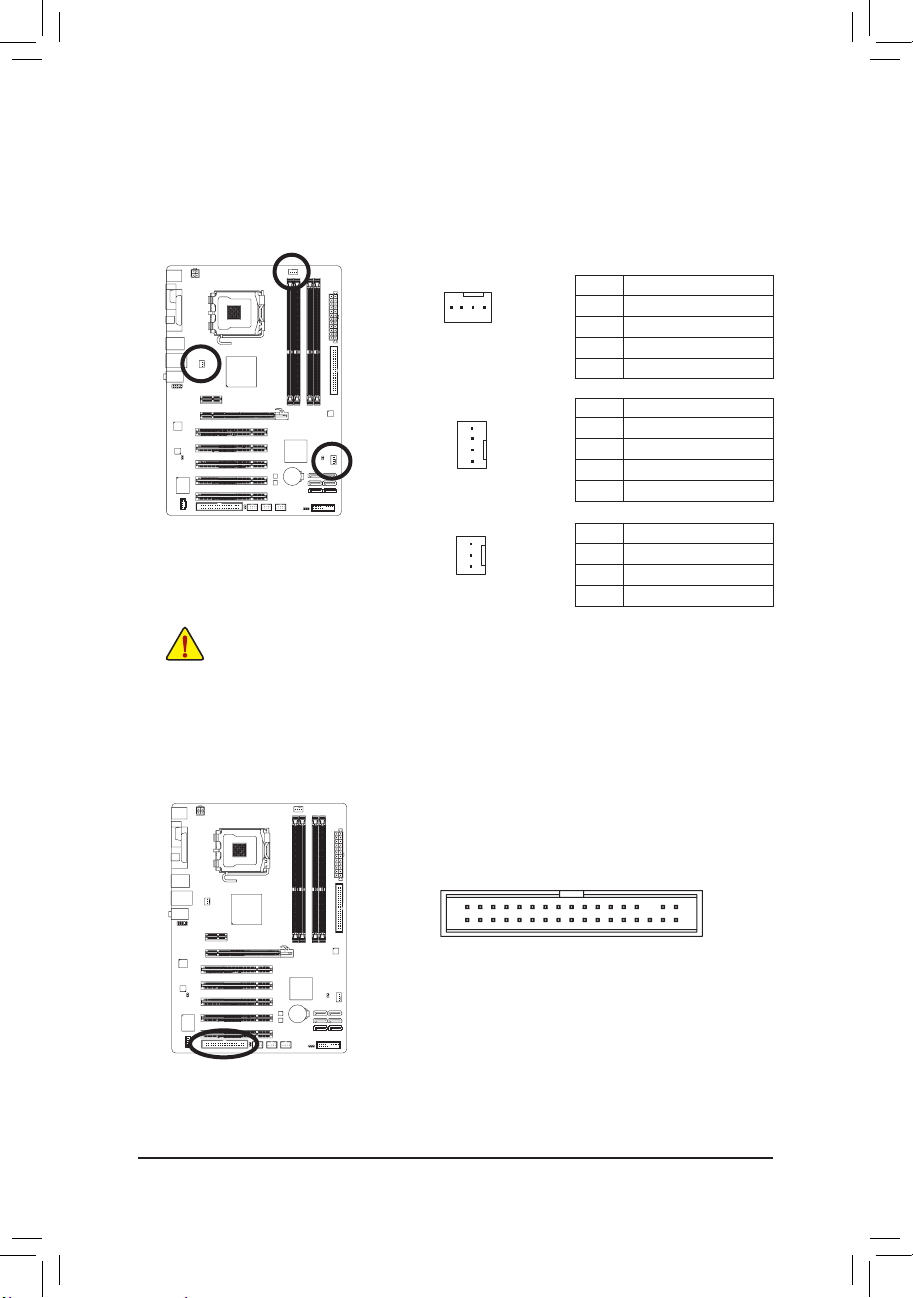
硬體安裝 - 22 -
3/4) CPU_FAN/SYS_FAN1/SYS_FAN2 (散熱風扇電源插座)
此主機板的CP U_FA N及SYS_FAN2散熱風扇電源接頭為4-p in,SYS_FAN1為3-pi n。電源接
頭皆有防呆設計,安裝時請注意方向(黑色線為接地線)。此主機板支援C P U風扇控制功
能,須使用具有轉速控制設計的CPU散熱風扇才能使用此功能。建議您於機殼內加裝系
統散熱風扇,以達到最佳的散熱效能。
CPU_FAN:
接腳 定義
1 接地腳
2 +12V
3 轉速偵測腳
4 速度控制腳
5) FDD (軟碟機插座)
此插座用來連接軟碟機。可連接的軟碟機類型有:360 KB、720 KB、1.2 MB、1.44 MB及
2.88 MB。連接軟碟機前請先確認插座及排線第一針腳的位置。通常排線會以不同顏色
來標示出第一針腳位置。軟碟機排線為選購配件,您可以聯絡當地代理商購買。
請務必接上散熱風扇的電源插座,以避免CP U及系統處於過熱的工作環境,若
•
溫度過高可能導致CPU燒毀或是系統當機。
這些散熱風扇電源插座並非跳線,請勿放置跳帽在針腳上。
•
SYS_FAN2:
接腳 定義
1 接地腳
2 +12V /速度控制腳
3 轉速偵測腳
4 保留
SYS_FAN1
接腳 定義
1 接地腳
2 +12V
3 轉速偵測腳
1
2
33
34
CPU_FAN
1
1
SYS_FAN1
1
SYS_FAN2
Page 23
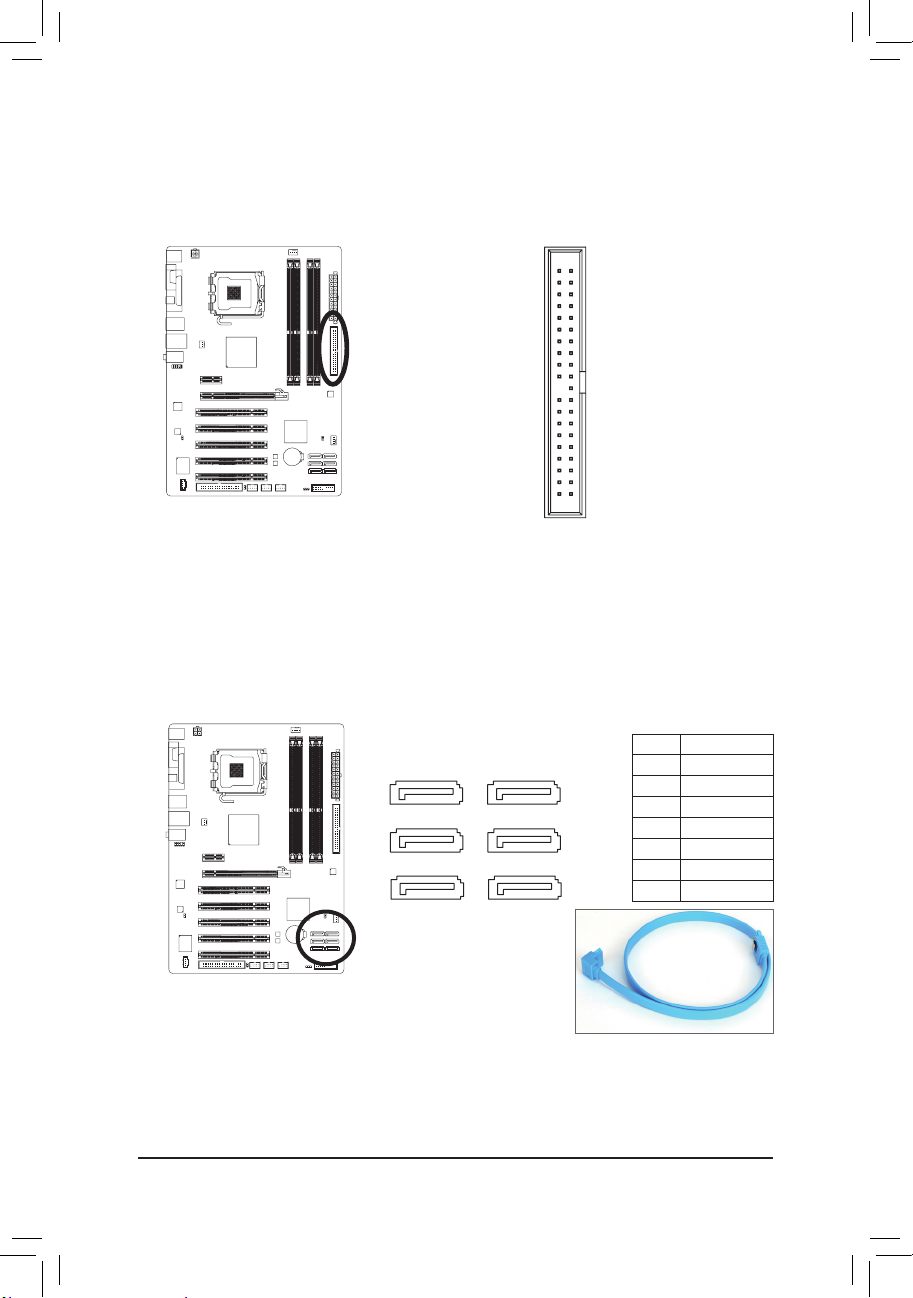
- 23 - 硬體安裝
6) IDE (IDE插座)
透過I D E排線此插座最多可連接兩個I DE裝置(例如:硬碟或光碟機等)。連接前請確認
插座上防呆缺口的位置。如果連接了兩個ID E裝置,請記得設定兩個裝置的主從關係
(Master/Slave)。(詳細設定請參考IDE裝置廠商所提供的說明)。
7) SATA2_0/1/2/3/4/5 (SATA 3Gb/s插座)
這些SATA插座支援SATA 3Gb/s規格,並可相容於SATA 1.5Gb/s規格。一個SATA插座只能連
接一個SATA裝置。
接腳 定義
1 接地腳
2 TXP
3 TXN
4 接地腳
5 RXN
6 RXP
7 接地腳
請將S ATA排線的L型接頭連接至
SATA硬碟。
12
3940
SATA2_5
SATA2_4
SATA2_3
DEBUG
PORT
G.QBOFM
DEBUG
PORT
G.QBOFM
DEBUG
PORT
G.QBOFM
7
7
7
1
1
1
SATA2_2
SATA2_1
SATA2_0
DEBUG
PORT
G.QBOFM
DEBUG
PORT
G.QBOFM
DEBUG
PORT
G.QBOFM
7
7
7
1
1
1
Page 24
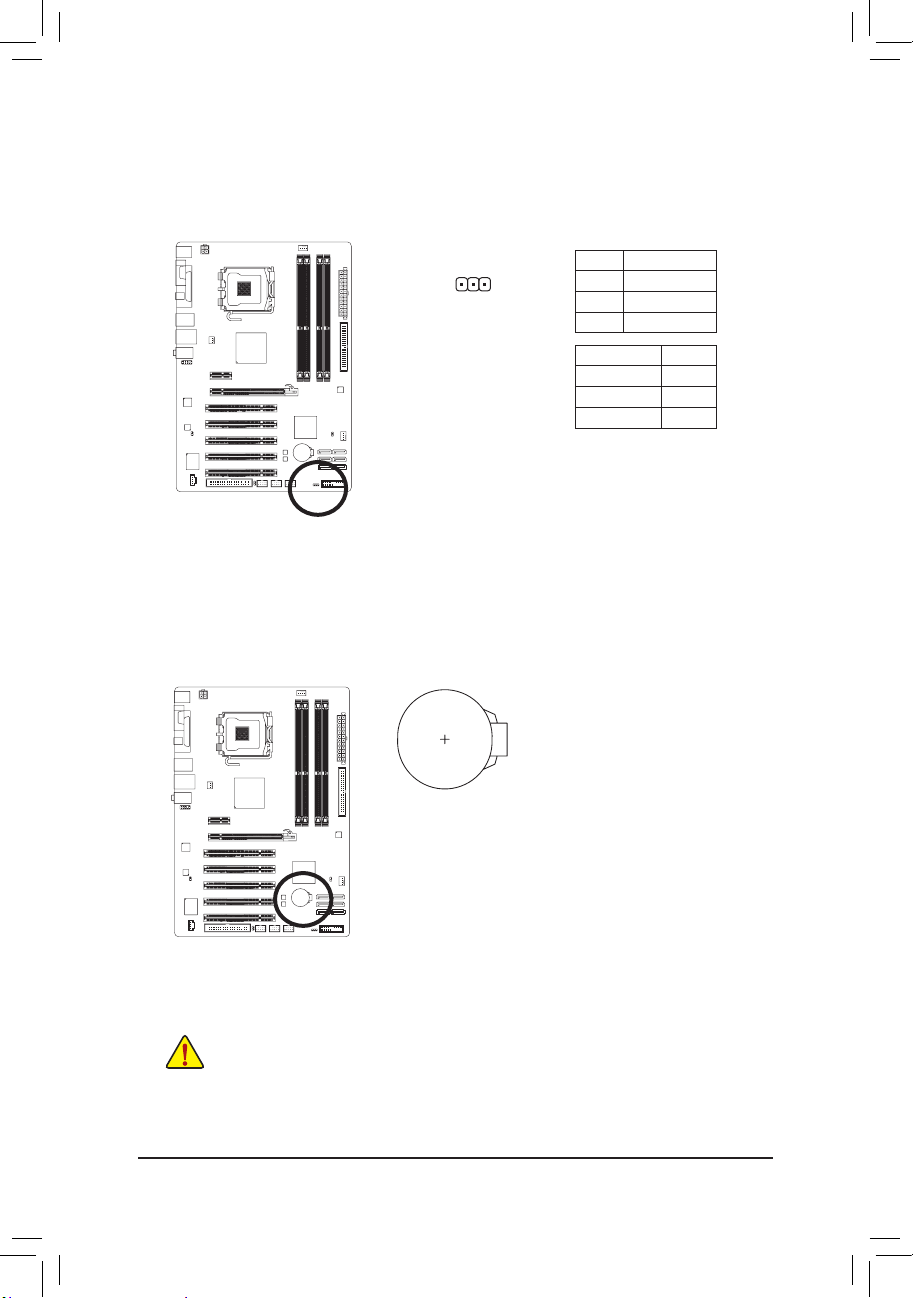
硬體安裝 - 24 -
1
8) PWR_LED (系統電源指示燈插座)
電腦機殼上的系統電源指示燈可以連接至此插座,指示系統目前狀態。當系統正在運
作時,指示燈為持續亮著;系統進入待命(S1)模式時,指示燈呈現閃爍;系統進入休眠
模式(S3/S4)及關機(S5)時,則為熄滅。
接腳 定義
1 MPD+
2 MPD-
3 MPD-
系統狀態 燈號
S0 燈亮
S1 閃爍
S3/S4/S5 燈滅
9) BAT (電池)
此電池提供電腦系統於關閉電源後仍能記憶CM O S資料(例如:日期及BIO S設定)所需的
電力,當此電池的電力不足時,會造成CMO S的資料錯誤或遺失,因此當電池電力不足
時必須更換。
您也可以利用拔除電池來清除CMOS資料:
1. 請先關閉電腦,並拔除電源線。
2. 小心地將電池從電池座中取出,等候約一分鐘。(或是使用
如螺絲起子之 類的金屬物 碰觸電池座的正負極,造成其 短
路約五秒鐘)
3. 再將電池裝回。
4. 接上電源線並重新開機。
更換電池前,請務必關閉電腦的電源並拔除電源線。
•
更換電池時請更換相同型號的電池,不正確的型號可能引起爆炸的危險。
•
若無法自行更換電池或不確定電池型號時,請聯絡購買店家或代理商。
•
安裝電池時,請注意電池上的正(+)負(-)極(正極須向上)。
•
更換下來的舊電池須依當地法規處理。
•
Page 25
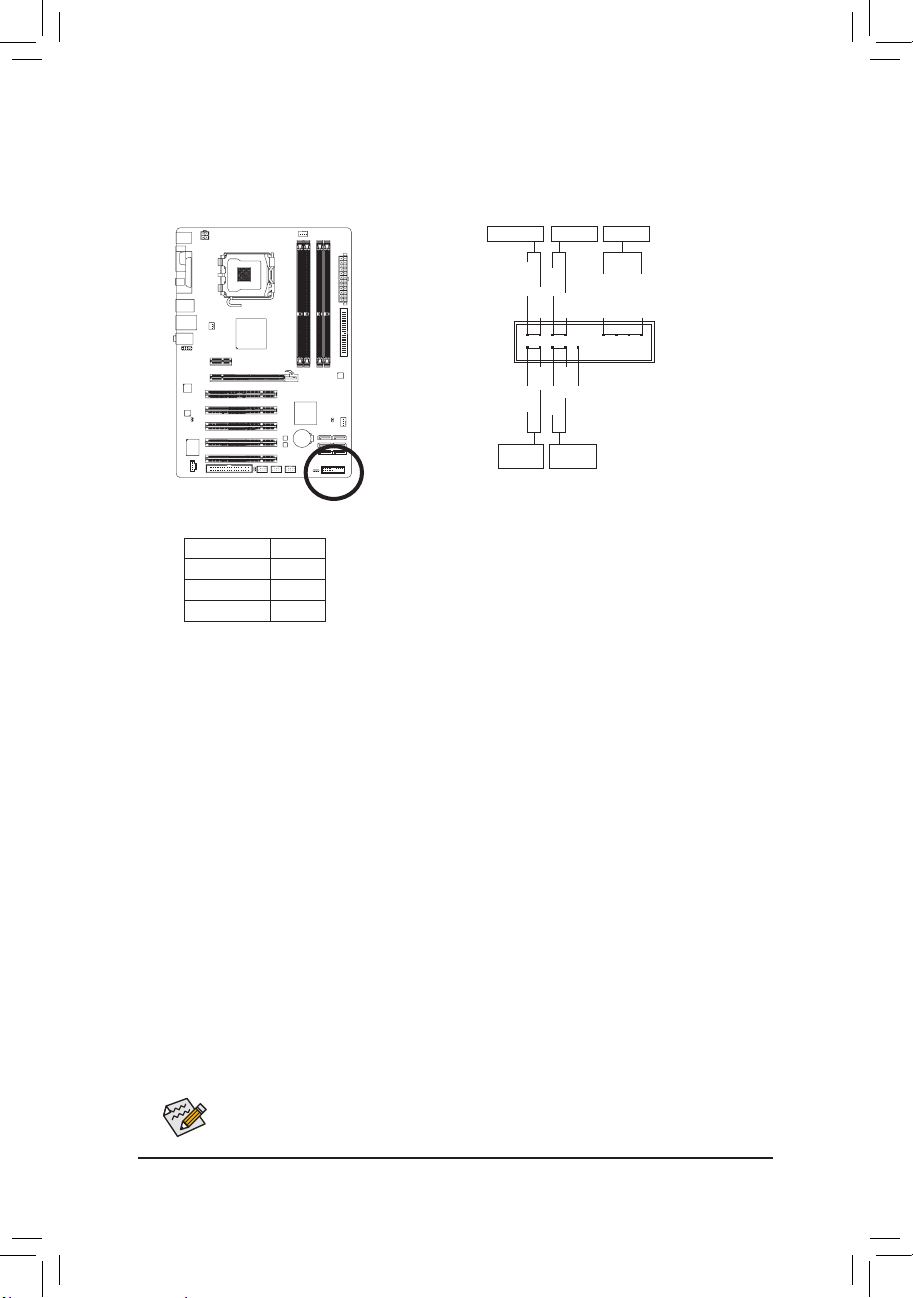
- 25 - 硬體安裝
10) F_PANEL (前端控制面板接腳)
電腦機殼前方面板的電源開關、系統重置開關、喇叭及系統運作指示燈等可以接至此
接腳,請依據下列的針腳定義連接,連接時請注意針腳的正負(+/-)極。
•
PW-電源開關(紅色):
連接至電腦機殼前方面板的主電源開關鍵。您可以在BIOS組態中設定此按鍵的關機
方式(請參考第二章「BIOS組態設定」-「Power Management Setup」的說明)。
•
SPEAK-喇叭接腳(橘色):
連接至電腦機殼前方面板的喇叭。系統會以不同的嗶聲來反應目前的開機狀況,通
常正常開機時,會有一嗶聲;若開機發生異常時,則會有不同長短的嗶聲。嗶聲所
代表的含意,請參考第五章的「故障排除」。
•
HD-硬碟動作指示燈(藍色):
連接 至電腦 機殼前方面板的硬 碟動作 指示燈。當 硬碟有 存取動作時指示燈 即會亮
起。
•
RES-系統重置開關(綠色):
連接至電腦機殼前方面板的重置開關(Reset)鍵。在系統當機而無法正常重新開機時,
可以按下重置開關鍵來重新啟動系統。
•
NC (紫色):
無作用。
•
MSG-訊息指示燈(黃色):
連接至機殼前方面板的電源指示燈。當系統正在運作時,指示
燈為持續亮著;系統進入待命(S1)模式時,指示燈呈現閃爍;系
統進入休眠模式(S3/S4)及關機(S5)時,則為熄滅。
G.QBOFM
1
2
19
20
MSG-HD-
PW-RES+
SPEAK+
SPEAK-
MSG+HD+
PW+RES-
NC
訊息指示燈
硬碟動作
指示燈
系統重置
開關
電源關開 喇叭接腳
系統狀態 燈號
S0 燈亮
S1 閃爍
S3/S4/S5 燈滅
電腦機殼的前方控制面板設計會因不同機殼而有不同,主要包括電源開關、系統
重置開關、電源指示燈、硬碟動作指示燈、喇叭等,請依機殼上的訊號線連接。
Page 26
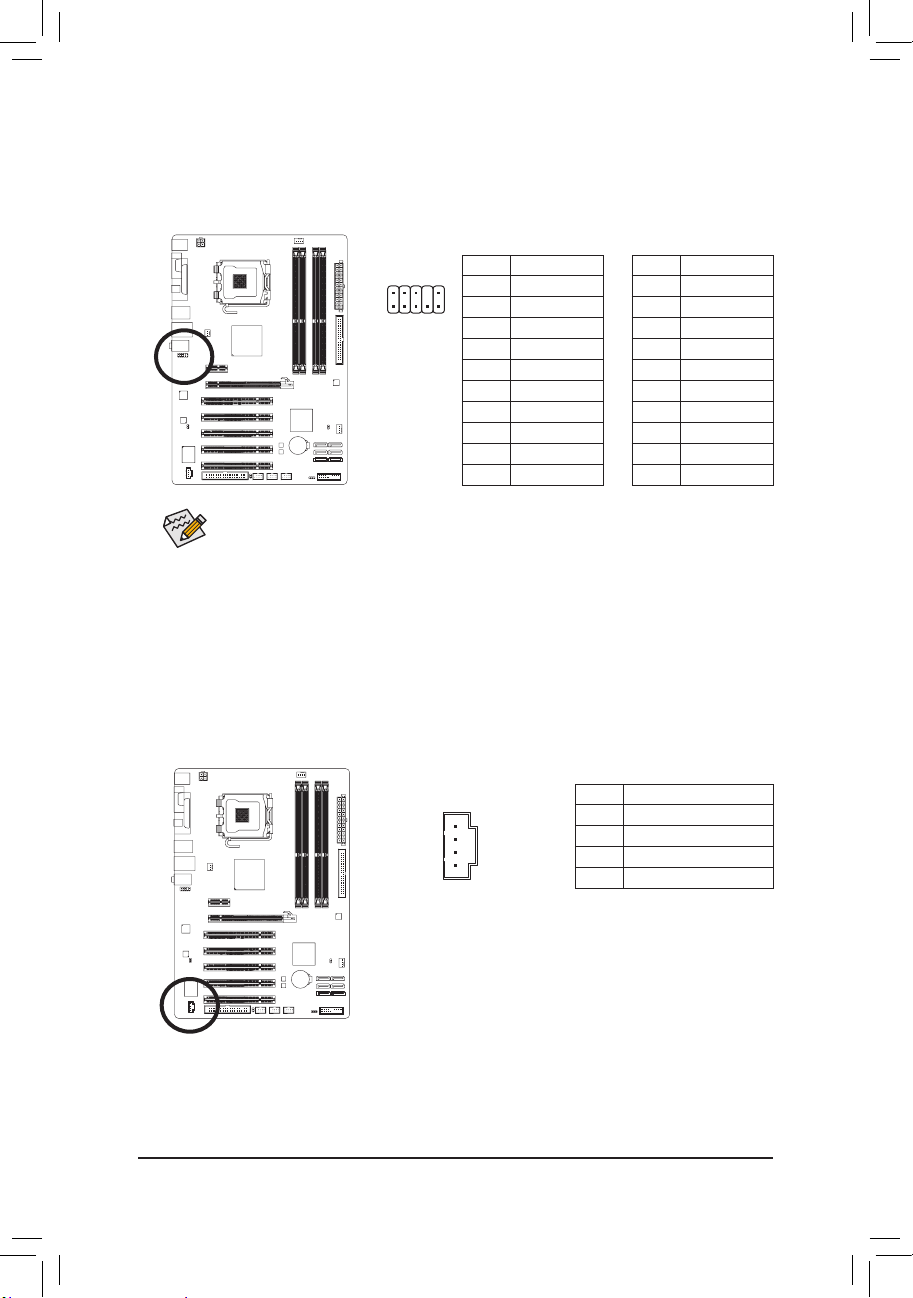
硬體安裝 - 26 -
11) F_AUDIO (前端音源插座)
此前端音源插座可以支援HD (High Definition,高傳真)及AC'97音效模組。您可以連接機殼
前方面板的音效模組至此插座,安裝前請先確認音效模組的接腳定義是否與插座吻合,
若安裝不當可能造成設備無法使用甚至損毀。
接腳 定義
1 MIC2_L
2 接地腳
3 MIC2_R
4 -ACZ_DET
5 LINE2_R
6 接地腳
7 FAUDIO_JD
8 無接腳
9 LINE2_L
10 接地腳
接腳 定義
1 MIC
2 接地腳
3 MIC電源
4 無作用
5 Line Out (R)
6 無作用
7 無作用
8 無接腳
9 Line Out (L)
10 無作用
HD 接頭定義: AC'97接頭定義:
12) CD_IN (光碟機音源插座)
您可以將光碟機所附的音源訊號線連接至此插座。
接腳 定義
1 左聲道音源輸入
2 接地腳
3 接地腳
4 右聲道音源輸入
2 10
1 9
機殼前方面板的音效輸出預設值為支援H D音效模組,若您欲以A C'97音效模組
•
來輸出音效時,請參考第五章-「2/4/5.1/7.1聲道介紹」的說明。
機殼前方面板的音源插座與後方的音源插座會同時發聲。當使用前方面板為HD
•
音效模組而欲關閉後方的音源輸出功能時,請參考第五章-「2/4/5.1/7.1聲道介
紹」的說明。
有部份市售機殼的前方音源連接線並非模組化,而各機殼的音源連接線定義或
•
有不同,如何連接請洽機殼製造商。
1
Page 27

- 27 - 硬體安裝
14) F_USB1/F_USB2/F_USB3 (USB連接埠擴充插座)
此插座支援U SB 2.0/1.1規格,透過USB擴充擋板,一個插座可以接出兩個U S B連接埠。
USB擴充擋板為選購配件,您可以聯絡當地代理商購買。
接腳 定義
1 電源 (5V)
2 電源 (5V)
3 USB DX-
4 USB Dy-
5 USB DX+
6 USB Dy+
7 接地腳
8 接地腳
9 無接腳
10 無作用
請勿將2x5-pin的IEEE 1394擴充擋板連接至此USB連接埠擴充插座。
•
連接USB擴充擋板前,請務必將電腦的電源關閉,並且將電源線自插座中拔
•
除,以免造成USB擴充擋板的毀損。
接腳 定義
1 SPDIFO
2 接地腳
13) SPDIF_O (S/PDIF輸出插座)
此插座提供輸出S/PD IF數位訊號的功能,可連接數位音訊連接線(由介面卡提供)將數位
音源訊號由主機板輸出至特定的顯示卡或音效卡。舉例來說,若要將H DMI螢幕連接至
顯示卡,有的顯示卡必須透過數位音訊連接線將數位音源訊號由主機板輸出至該顯示
卡,以便HDMI螢幕在輸出影像的同時亦輸出數位音效。
關於如何連接您的數位音訊連接線,請詳細閱讀介面卡的使用手冊。
1
G.QBOFM
10
9
2
1
Page 28

硬體安裝 - 28 -
16) CLR_CMOS (清除CMOS資料功能接腳)
利用此接腳可以將 主機板的C M O S資料(例如:日 期及B I O S設定)清 除,回到出廠設定
值。如果您要使用清除C MOS資料時,請使用跳帽將針腳短路數秒鐘,或使用如螺絲起
子之類的金屬物同時碰觸兩支針腳數秒鐘。
開路:一般運作
短路:清除CMOS資料
清除CMOS資料前,請務必關閉電腦的電源並拔除電源線。
•
清除CMOS資料後在啟動電腦之前,請記得移除跳帽,若未移除跳帽就開機,
•
會造成主機板的損毀。
開機後請進入BIOS載入出廠預設值(Load Optimized Defaults)或自行輸入設定值(請
•
參考第二章-「BIOS組態設定」的說明)。
15) CI (電腦機殼被開啟偵測)
本主機板提供電腦機殼被開啟偵測功能,若您要使用此功能,需搭配具有此設計的電
腦機殼。
接腳 定義
1 訊號腳
2 接地腳
1
Page 29

- 29 - BIOS組態設定
BIOS (Basic Input and Output System,基本輸入輸出系統)經由主機板上的CMOS晶片,紀錄著系
統各項硬體設備的設定參數。主要功能為開機自我測試(POST,Pow er-O n Self-Test)、保存系
統設定值及載入作業系統等。BIOS包含了BIO S設定程式,供使用者依照需求自行設定系統
參數,使電腦正常工作或執行特定的功能。
記憶CM OS資料所需的電力由主機板上的鋰電池供應,因此當系統電源關閉時,這些資料並
不會遺失,當下次再開啟電源時,系統便能讀取這些設定資料。
若要進入BIOS設定程式,電源開啟後,BIOS在進行POST時,按下<Delete>鍵便可進入BIOS設
定程式主畫面。如果需要進階的BIOS設定,請在BIO S設定程式主畫面按下<Ctrl> + <F1>鍵即
可。
當您需要更新BIOS,可以使用技嘉獨特的BIOS更新方法:Q-Flash或@BIOS。
•
Q-Flash 是可在BIOS設定程式內更新BIOS的軟體,讓使用者不需進入作業系統,就可以
輕鬆的更新或備份BIOS。
•
@BIOS 是可在Windows作業系統內更新BIOS的軟體,透過與網際網路的連結,下載及更
新最新版本的BIOS。
欲瞭解Q-Flash及@BIOS的詳細使用方法,請參考第四章-「BIOS更新方法介紹」的說明。
第二章 BIOS 組態設定
•
更新BIOS有其潛在的風險,如果您使用目前版本的BIOS沒有問題,我們建議您不
要任意更新BIOS。如需更新BIOS,請小心的執行,以避免不當的操作而造成系統
毀損。
•
開機時系統會出現嗶聲,如何判別嗶聲所代表的意義,請參考第五章-「疑難排
解」的說明。
•
我們不建議您隨意變更BIOS設定程式的設定值,因為可能因此造成系統不穩定或
其它不可預期的結果。如果因設定錯誤造成系統不穩定或不開機時,請試著清除
CM O S設定值資料,將BIO S設定回復至出廠預設值。(清除CM O S設定值,請參考
第二章-「Load Optimized Defaults」的說明,或是參考第一章-「電池」或「CLR_
CMOS接腳」的說明。)
Page 30

BIOS組態設定 - 30 -
2-1 開機畫面
電源開啟後,會看到如以下的畫面:
A. LOGO畫面(預設值)
B. POST畫面
功能鍵說明:
<TAB>:POST SCREEN
按<Tab>鍵可以進入P O S T畫面。若要在一開機時顯示POST畫面,請參考第43頁「Full
Screen LOGO Show」選項的說明。
<DEL>:BIOS SETUP\Q-FLASH
按<Delete>鍵進入BIOS設定程式主畫面,或透過BIOS設定程式進入Q-Flash。
<F9>:XPRESS RECOVERY2
請參考第四章-「Xpress Recovery2介紹」的說明。若您之前曾使用驅動程式光碟片進入
Xpress Recovery2程式執行備份資料,之後即可在POST畫面按<F9>鍵進入Xpress Recovery2
程式。
<F12>:BOOT MENU
Boot Menu功能讓您不需進入BIO S設定程式就能設定第一優先開機裝置。使用<h>或<i>
鍵選擇欲作為第一優先開機的裝置,然後按<E n ter>鍵確認。按<E sc>可以離開此畫面,
系統將依此選單所設定的裝置開機。
注意:在此畫面所做的設定只適用於該次開機。重新開機後系統仍會以在BIOS設定程
式內的開機順序設定為主,或您可以依需求再次至Boot Menu設定。
<END>:Q-FLASH
按<End>鍵讓您不需進入BIOS設定程式就能直接進入Q-Flash。
主機板型號
BIOS版本
Award M odular BIOS v6.00PG, An E nergy Star Ally
Copyri ght (C) 1984-2011, Awar d Software, Inc.
P45T-E S3G F6a
.
.
.
<DEL>: BIOS Setup <F9> : XpressReco very2 <F12 >: Boot Menu <En d>: Qflash
07/2 9/2010-P 45-ICH10-6A 79PG08C- 00
功能鍵
功能鍵
Page 31

- 31 - BIOS組態設定
2-2 BIOS設定程式主畫面
進入BIOS設定程式時,便可看到如下之主畫面。從主畫面中可以讓您選擇各種不同設定選
單,您可以用上下左右鍵來選擇要設定的選項,按<Enter>鍵即可進入子選單。
(BIOS範例版本:F6a)
主畫面的輔助說明
當您在BIOS設定程式主畫面時,畫面最下方會顯示被選取選項的說明。
設定畫面的輔助說明
當您在子選單時,只要按下<F1>鍵,便可顯示該設定畫面的按鍵操作輔助說明視窗(Gen era l
Help),若欲跳離輔助說明視窗,只須按<Esc>鍵即可。另外,在選項的右邊(Item Help)亦會出
現與該選項相關的使用說明及注意事項。
BIOS設定程式主畫面/設定畫面操作按鍵說明
<h><i><f><g> 向上、向下、向左或向右移動光棒以選擇項目
<Enter> 確定選項設定值或進入子選單
<Esc> 離開目前畫面,或從主畫面離開BIOS設定程式
<Page Up> 改變設定狀態,或增加欄位中之數值
<Page Down> 改變設定狀態,或減少欄位中之數值
<F1> 顯示所有功能鍵的相關說明
<F2> 移動游標至目前設定項目的右方輔助說明區塊(Item Help)
<F5> 可載入該畫面原先所有項目設定(僅適用於子選單)
<F6> 可載入該畫面之最安全預設值(僅適用於子選單)
<F7> 可載入該畫面之最佳化預設值(僅適用於子選單)
<F8> 進入Q-Flash功能
<F9> 顯示系統資訊
<F10> 是否儲存設定並離開BIOS設定程式
<F11> 儲存CMOS內容為一個設定檔
<F12> 載入CMOS預存之設定檔
•
若在主畫面或設定畫面中沒有找到您所需要的選項,請在該畫面按<Ctrl> + <F1>,
即可出現進階選項。
•
若系統運作不穩定時,請選擇「Load Optim ized Default s」,即可載入出廠的預設
值。
•
實際的BIOS設定畫面可能會因不同的BIOS版本而有差異,本章節的BIOS設定程式
畫面僅供參考。
CMOS Setup Utility-Copyright (C) 1984-2011 Award Software
Change CPU's Clock & Voltage
MB Intelligent Tweaker(M.I.T.)
Standard CMOS Features
Advanced BIOS Features
Integrated Peripherals
Power Management Setup
PnP/PCI Congurations
PC Health Status
Load Fail-Safe Defaults
Load Optimized Defaults
Set Supervisor Password
Set User Password
Save & Exit Setup
Exit Without Saving
ESC: Quit
higf
: Select Item F11: Save CMOS to BIOS
F8: Q-Flash F10: Save & Exit Setup F12: Load CMOS from BIOS
Page 32

BIOS組態設定 - 32 -
<F11>及<F12>功能鍵說明(僅適用於主畫面)
F11:Save CMOS to BIOS
此功能提供您將設定好的BIOS設定值儲存成一個CMOS設定檔(Profi le),最多可設定八
組設定檔(P r of i le 1-8 )並可分別命名。 請先 輸入 設定 檔名 稱( 若要 清除 預設 的名 稱可 按
<SPACE>鍵再按<Enter>即可完成設定。
F12:Load CMOS from BIOS
系統若因運作不穩定而重新載入BIO S出廠預設值時,可以使用此功能將預存的CMO S設
定檔載入,即可免去再重新設定BIOS的麻煩。請在欲載入的設定檔上按<Enter>即可載入
該設定檔資料。
MB Intelligent Tweaker(M.I.T.) (頻率/電壓控制)
提供調整CPU/記憶體時脈、倍頻、電壓的選項。
Standard CMOS Features (標準CMOS設定)
設定系統日期、時間、軟/硬碟機規格及選擇暫停系統POST的錯誤類型等。
Advanced BIOS Features (進階BIOS功能設定)
設定開機磁碟/裝置的優先順序、CPU進階功能及開機顯示裝置選擇等。
Advanced Chipset Features (進階晶片功能設定)
設定晶片組提供的進階功能。
Integrated Peripherals (整合週邊設定)
設定所有的週邊設備。如IDE、SATA、USB、內建音效及內建網路…等的設定。
Power Management Setup (省電功能設定)
設定系統的省電功能運作方式。
PC Health Status (電腦健康狀態)
顯示系統自動偵測到的溫度、電壓及風扇轉速等資訊。
Load Fail-Safe Defaults (載入最安全預設值)
執行此功能可載入B I OS的最安全預設值。此設定值較為保守,但可使系統開機時更加
穩定。
Load Optimized Defaults (載入最佳化預設值)
執行此功能可載入BIOS的最佳化預設值。此設定值較能發揮主機板的運作效能。
Set Supervisor Password (管理者密碼)
設定一組密碼,以管理開機時進入系統或進入BIOS設定程式修改BIOS的權限。管理者
密碼允許使用者進入BIOS設定程式修改BIOS設定。
Set User Password (使用者密碼)
設定一組密碼,以管理開機時進入系統或進入B I OS設定程式的權限。使用者密碼允許
使用者進入BIOS設定程式但無法修改BIOS設定。
Save & Exit Setup (儲存設定值並結束設定程式)
儲存已變更之設定值至C MOS並離開B IOS設定程式。當確認訊息出現後,按<Y>鍵即可
離開BIOS設定程式並重新開機,以便套用新的設定值,按<F10>鍵亦可執行本功能。
Exit Without Saving (結束設定程式但不儲存設定值)
不儲存修改之設定值,保留舊有設定重新開機。按<Esc>亦可直接執行本功能。
Page 33

- 33 - BIOS組態設定
2-3 MB Intelligent Tweaker(M.I.T.) (頻率/電壓控制)
系統是否會依據您所設定的超頻或超電壓值穩定運作,需視整體系統配備而定。不
當的超頻或超電壓可能會造成CPU、晶片組及記憶體的損毀或減少其使用壽命。我
們不建議您隨意調整此頁的選項,因為可能造成系統不穩或其它不可預期的結果。
僅供電腦玩家使用。(若自行設定錯誤,可能會造成系統不開機,您可以清除CMO S
設定值資料,讓BIOS設定回復至預設值。)
(註) 此選項僅開放給有支援此功能的CPU。
CMOS Setup Utility-Copyright (C) 1984-2011 Award Software
MB Intelligent Tweaker(M.I.T.)
Robust Graphics Booster [Auto]
CPU Clock Ratio
(註)
[8X]
Fine CPU Clock Ratio
(註)
[+0.0]
CPU Frequency 1.60GHz ( 200x8)
********
Clock Chip Control
********
>>>>> Standard Clock Control
CPU Host Clock Control [Disabled]
x CPU Host Frequency (Mhz) 333
PCI Express Frequency (Mhz) [Auto]
********
DRAM Performance Control
********
Performance Enhance [Turbo]
(G)MCH Frequency Latch [Auto]
System Memory Multiplier (SPD) [Auto]
Memory Frequency (Mhz) 1333 800
DRAM Timing Selectable (SPD) [Auto]
>>>>> Standard Timing Control
x CAS Latency Time 9 Auto
higf
: Move Enter: Select +/-/PU/PD: Value F10: Save ESC: Exit F1: General Help
F5: Previous Values F6: Fail-Safe Defaults F7: Optimized Defaults
Item Help
Menu Level
CMOS Setup Utility-Copyright (C) 1984-2011 Award Software
MB Intelligent Tweaker(M.I.T.)
higf
: Move Enter: Select +/-/PU/PD: Value F10: Save ESC: Exit F1: General Help
F5: Previous Values F6: Fail-Safe Defaults F7: Optimized Defaults
Item Help
Menu Level
x tRCD 9 Auto
x tRP 9 Auto
x tRAS 24 Auto
>>>>> Advanced Timing Control
Advanced Timing Control [Press Enter]
********
Mother Board Voltage Control
********
Voltage Types Normal Current
---------------------------------------------------------------------------- >>> CPU
CPU Vcore 1.32500V [Auto]
CPU Termination 1.200V [Auto]
CPU Reference 0.805V [Auto]
>>> MCH/ICH
MCH Core 1.100V [Auto]
>>> DRAM
DRAM Voltage 1.500V [Auto]
Page 34

BIOS組態設定 - 34 -
Robust Graphics Booster (繪圖加速器功能)
繪圖加速器功能(R.G.B.)可有效提升顯示卡繪圖晶片和顯示記憶體的效能。若將此選項
設為「Auto」時,BIOS將依系統配備及設定自動調整。選項包括:Auto (預設值)、Fast、
Turbo。
CPU Clock Ratio (CPU倍頻調整)
(註)
此選項提供您調整CPU的倍頻,可調整範圍會依CPU種類自動偵測。若您所使用的C PU
有鎖頻,這個選項將不會顯示。
Fine CPU Clock Ratio (CPU倍頻細部調整)
(註)
此選項提供您增加CPU倍頻,依「CPU Clock Ratio」選項所設定的數值增加0.5。
CPU Frequency (CPU內頻)
此選項顯示目前CPU的運作頻率。
********
Clock Chip Control
********
>>>>> Standard Clock Control
CPU Host Clock Control (CPU時脈控制)
此選項提供您選擇是否開啟CPU時脈控制功能。請注意,當您執行系統超頻而造成不開
機時,請等候20秒讓系統自動重新開機或清除CMO S設定值資料,並以安全模式開機。
(預設值:Disabled)
CPU Host Frequency (Mhz) (CPU外頻調整)
此選項提供您調整CPU的外頻,可設定範圍從100 MHz到1200 MHz。此選項只有在「CPU
Host Clock Control」設為「Enabled」時,才能開放設定。
如果您要使用FSB 800 MHz的處理器,請將此選項設為200 MHz。
如果您要使用FSB 1066 MHz的處理器,請將此選項設為266 MHz。
如果您要使用FSB 1333 MHz的處理器,請將此選項設為333 MHz。
強烈建議您依照處理器規格來調整處理器的頻率。
PCI Express Frequency (Mhz) (PCI Express 匯流排時脈調整)
此選項提供您調整PCI Express匯流排的時脈,可設定範圍從90 MHz到150 MHz。
若設為「Auto」,BIOS會自動將PCI Express時脈設為標準的100 MHz。(預設值:Auto)
********
DRAM Performance Control
********
Performance Enhance (增進系統效能)
此選項提供三種不同增進系統效能的組合。
Standard 基本效能。
Turbo 良好效能。(預設值)
Extreme 最佳效能。
(G)MCH Frequency Latch
此選項提供您指定開機時晶片組的頻率,以提供多樣的記憶體倍頻選擇。選項包括:
Auto (預設值)、200MHz、266MHz、333MHz及400MHz。
(註) 此選項僅開放給有支援此功能的CPU。
Page 35

- 35 - BIOS組態設定
System Memory Multiplier (SPD) (記憶體倍頻調整)
此選項提供您調整記憶體的倍頻,可調整的範圍依不同F SB的C PU及所設的「(G)MCH
Frequency Latch」值而有所不同。若設為「Auto」,BIOS將依記憶體SPD資料自動設定。
(預設值:Auto)
Memory Frequency (Mhz) (記憶體時脈調整)
此選項第一個數值為您所安裝的記憶體時脈,第二個數值則依據您所設定的「CPU Host
Frequency (Mhz)」和「System Memory Multiplier」而定。
DRAM Timing Selectable (SPD)
當此選項被設為「Manual」時,以下的選項將開放為可手動調整。
選項包括:Auto (預設值)、Manual。
>>>>> Standard Timing Control
CAS Latency Time
選項包括:Auto (預設值)、4~11。
tRCD
選項包括:Auto (預設值)、1~15。
tRP
選項包括:Auto (預設值)、1~15。
tRAS
選項包括:Auto (預設值)、1~63。
>>>>> Advanced Timing Control
Advanced Timing Control
CMOS Setup Utility-Copyright (C) 1984-2011 Award Software
Advanced Timing Control
higf
: Move Enter: Select +/-/PU/PD: Value F10: Save ESC: Exit F1: General Help
F5: Previous Values F6: Fail-Safe Defaults F7: Optimized Defaults
Item Help
Menu Level
x tRRD Auto
x tWTR Auto
x tWR Auto
x tRFC Auto
x tRTP Auto
x Command Rate (CMD) Auto
>>>>> Channel A
Channel A Timing Settings [Press Enter]
Channel A Driving Settings [Press Enter]
>>>>> Channel B
Channel B Timing Settings [Press Enter]
Channel B Driving Settings [Press Enter]
tRRD
選項包括:Auto (預設值)、1~15。
tWTR
選項包括:Auto (預設值)、1~31。
Page 36

BIOS組態設定 - 36 -
tWR
選項包括:Auto (預設值)、1~31。
tRFC
選項包括:Auto (預設值)、1~255。
tRTP
選項包括:Auto (預設值)、1~15。
Command Rate(CMD)
選項包括:Auto (預設值)、1~3。
>>>>> Channel A/B
Channel A/B Timing Settings
CMOS Setup Utility-Copyright (C) 1984-2011 Award Software
Channel A/B Timing Settings
higf
: Move Enter: Select +/-/PU/PD: Value F10: Save ESC: Exit F1: General Help
F5: Previous Values F6: Fail-Safe Defaults F7: Optimized Defaults
Item Help
Menu Level
x Static tRead Value 5 Auto
x tRD Phase0 Adjustment 0 Auto
x tRD Phase1 Adjustment 0 Auto
x tRD Phase2 Adjustment 0 Auto
x tRD Phase3 Adjustment 0 Auto
x Trd2rd(Different Rank) 9 Auto
x Twr2wr(Different Rank) 7 Auto
x Twr2rd(Different Rank) 8 Auto
x Trd2wr(Same/Diff Rank) 8 Auto
x DIMM1 Clock Skew Control Auto
x DIMM2 Clock Skew Control Auto
x DDR Write Leveling Auto
x DDR Write Training Auto
Static tRead Value
選項包括:Auto (預設值)、1~15。
tRD Phase0 Adjustment
選項包括:Auto (預設值)、0-Normal、1-Advanced。
tRD Phase1 Adjustment
選項包括:Auto (預設值)、0-Normal、1-Advanced。
tRD Phase2 Adjustment
選項包括:Auto (預設值)、0-Normal、1-Advanced。
tRD Phase3 Adjustment
選項包括:Auto (預設值)、0-Normal、1-Advanced。
Trd2rd(Different Rank)
選項包括:Auto (預設值)、1~15。
Twr2wr(Different Rank)
選項包括:Auto (預設值)、1~15。
Page 37

- 37 - BIOS組態設定
Twr2rd(Different Rank)
選項包括:Auto (預設值)、1~15。
Trd2wr(Same/Diff Rank)
選項包括:Auto (預設值)、1~15。
DIMM1 Clock Skew Control
選項包括:Auto (預設值)、+800ps~-700ps。
DIMM2 Clock Skew Control
選項包括:Auto (預設值)、+800ps~-700ps。
DDR Write Leveling
此選項提供您選擇是否啟動微調記憶體模組參數的功能以增加相容性。
Auto 由BIOS自動偵測是否啟動此功能。(預設值)
Disabled 關閉此功能。
Enabled 啟動微調記憶體模組參數的功能以增加相容性。
DDR Write Training
此選項提供您選擇是否啟動微調記憶體模組參數的功能以增加相容性。
Auto 由BIOS自動偵測是否啟動此功能。(預設值)
Disabled 關閉此功能。
Enabled 啟動微調記憶體模組參數的功能以增加相容性。
Channel A/B Driving Settings
CMOS Setup Utility-Copyright (C) 1984-2011 Award Software
Channel A/B Driving Settings
higf
: Move Enter: Select +/-/PU/PD: Value F10: Save ESC: Exit F1: General Help
F5: Previous Values F6: Fail-Safe Defaults F7: Optimized Defaults
Item Help
Menu Level
x Driving Strength Prole Auto
x Data Driving Pull-Up Level Auto
x Cmd Driving Pull-Up Level Auto
x Ctrl Driving Pull-Up Level Auto
x Clk Driving Pull-Up Level Auto
x Data Driving Pull-Down Level Auto
x Cmd Driving Pull-Down Level Auto
x Ctrl Driving Pull-Down Level Auto
x Clk Driving Pull-Down Level Auto
Driving Strength Profile
選項包括:Auto (預設值)。
Data Driving Pull-Up Level
選項包括:Auto (預設值)、+8~-7。
Cmd Driving Pull-Up Level
選項包括:Auto (預設值)、+8~-7。
Page 38

BIOS組態設定 - 38 -
Ctrl Driving Pull-Up Level
選項包括:Auto (預設值)、+8~-7。
Clk Driving Pull-Up Level
選項包括:Auto (預設值)、+8~-7。
Data Driving Pull-Down Level
選項包括:Auto (預設值)、+8~-7。
Cmd Driving Pull-Down Level
選項包括:Auto (預設值)、+8~-7。
Ctrl Driving Pull-Down Level
選項包括:Auto (預設值)、+8~-7。
Clk Driving Pull-Down Level
選項包括:Auto (預設值)、+8~-7。
********
Mother Board Voltage Control
********
>>> CPU
CPU Vcore
預設值為「Auto」。
CPU Termination
預設值為「Auto」。
CPU Reference
預設值為「Auto」。
>>> MCH/ICH
MCH Core
預設值為「Auto」。
>>> DRAM
DRAM Voltage
預設值為「Auto」。
Page 39

- 39 - BIOS組態設定
Date (mm:dd:yy) (日期設定)
設定電腦系統的日期,格式為「星期(僅供顯示)/月/日/年」。若要手動調整日期,請移
至欲設定的欄位並使用鍵盤上下鍵切換。
Time (hh:mm:ss) (時間設定)
設定電腦系統的時間,格式為「時:分:秒」。例如下午一點顯示為「13:0:0」。若
要手動調整時間,請移至欲設定的欄位並使用鍵盤上下鍵切換。
IDE Channel 0/1 Master/Slave (第一/二組主要/次要IDE/SATA設備參數設定)
IDE HDD Auto-Detection
按下<Enter>鍵可以自動偵測IDE/SATA設備的參數。
IDE Channel 0/1 Master/Slave
設定IDE/SATA設備的參數。有以下三個選項:
2-4 Standard CMOS Features (標準CMOS設定)
CMOS Setup Utility-Copyright (C) 1984-2011 Award Software
Standard CMOS Features
Date (mm:dd:yy) Tue, Jul. 28 2010
Time (hh:mm:ss) 22:31:24
IDE Channel 0 Master [None]
IDE Channel 0 Slave [None]
IDE Channel 1 Master [None]
IDE Channel 1 Slave [None]
IDE Channel 2 Master [None]
IDE Channel 3 Master [None]
IDE Channel 4 Master [None]
IDE Channel 4 Slave [None]
Drive A [1.44M, 3.5"]
Floppy 3 Mode Support [Disabled]
Halt On [All, But Keyboard]
Base Memory 640K
Extended Memory 2012M
higf
: Move Enter: Select +/-/PU/PD: Value F10: Save ESC: Exit F1: General Help
F5: Previous Values F6: Fail-Safe Defaults F7: Optimized Defaults
Item Help
Menu Level
CMOS Setup Utility-Copyright (C) 1984-2011 Award Software
Standard CMOS Features
higf
: Move Enter: Select +/-/PU/PD: Value F10: Save ESC: Exit F1: General Help
F5: Previous Values F6: Fail-Safe Defaults F7: Optimized Defaults
Item Help
Menu Level
Total Memory 2014M
Page 40

BIOS組態設定 - 40 -
•Auto 讓BIOS在POST過程中自動偵測IDE/SATA設備。(預設值)
•None 如果沒有安裝任何IDE/S ATA設備,請選擇「Non e」,讓系統在開機
時不需偵測,如此可以加快開機速度。
•Manual 當Access Mode (硬碟使用模式)被設成「CHS」時,使用者可以自行
輸入硬碟的各項參數。
Access Mode 硬碟的使用模式。有以下四個選項:A uto (預設值)、C HS、L B A及
Large。
IDE Channel 2, 3 Master, 4 Master /Slave (第三、四組主要、第五組主要/次要IDE/
SATA設備參數設定)
IDE Auto-Detection
按下<Enter>鍵可以自動偵測IDE/SATA設備的參數。
Extended IDE Drive
設定IDE/SATA設備的參數。有以下兩個選項:
•Auto 讓BIOS在POST過程中自動偵測IDE/SATA設備。(預設值)
•None 如果沒有安裝任何IDE/S ATA設備,請選擇「Non e」,讓系統在開機
時不需偵測,如此可以加快開機速度。
Access Mode 硬碟的使用模式。有以下兩個選項:Auto (預設值)及Large。
以下的欄位顯示您所安裝的硬碟的各項參數資訊。(若欲自行填入,請參考標示於硬碟
機外殼上的相關參數。)
Capacity 目前安裝的硬碟的大約容量。
Cylinder 設定磁柱的數量。
Head 設定磁頭的數量。
Precomp 寫入預補償磁區(Precompensation)。
Landing Zone 磁頭停住的位置。
Sector 磁區的數量。
Drive A (軟碟機種類設定)
設定所安裝的軟碟機種類,若沒有安裝軟碟機,請設定為「None」。
選項包括: None、360K, 5.25"、1.2M, 5.25"、720K, 3.5"、1.44M, 3.5"、2.88M, 3.5"。
Floppy 3 Mode Support (支援日本常用之 3 Mode規格軟碟機)
設定所安裝的軟碟機是否為日本常用之3 Mode規格軟碟機。
選項包括:Disabled (預設值)、Drive A (軟碟機A安裝的是3 Mode規格)。
Halt On (系統暫停選項設定)
當開機時,若POST偵測到異常,是否要暫停並等候處理?選項包括:
All Errors 有任何錯誤均暫停等候處理。
No Errors 不管任何錯誤,均開機。
All, But Keyboard 除了鍵盤以外的任何錯誤均暫停並等候處理。(預設值)
All, But Diskette 除了軟碟機以外的任何錯誤均暫停並等候處理。
All, But Disk/Key 除了軟碟機、鍵盤以外的任何錯誤均暫停並等候處理。
Memory (記憶體容量顯示)
顯示由BIOS之POST (Power On Self Test)自動偵測到的記憶體容量。
Base Memory 傳統記憶體容量。一般會保留640 KB做為MS-DOS作業系統的記憶體
使用空間。
Extended Memory 延伸記憶體容量。
Total Memory 安裝於系統上之記憶體總容量。
Page 41

- 41 - BIOS組態設定
(註) 此選項僅開放給有支援此功能之處理器。若需要更多Intel CPU獨特技術的詳細資料,請
至Intel官方網站查詢。
2-5 Advanced BIOS Features (進階BIOS功能設定)
Hard Disk Boot Priority (選擇開機硬碟)
此選項提供您選擇要從哪一組硬碟設備載入作業系統。
按<Enter>鍵進入選單後,按<h>或<i>鍵選擇欲作為開機的設備,然後按<+>/<PageUp>鍵
將其向上移,或<->/<PageDown>鍵將其向下移,以調整順序。按<Esc>可以離開此功能。
Quick Boot (快速開機功能)
此選項提供您選擇是否在開機階段跳過偵測特定裝置,可以加快系統開機處理速度,
縮短等待進入作業系統的時間,讓系統開機更有效率。(預設值:Disabled)
CMOS Setup Utility-Copyright (C) 1984-2011 Award Software
Advanced BIOS Features
Hard Disk Boot Priority [Press Enter]
Quick Boot [Disabled]
First Boot Device [Hard Disk]
Second Boot Device [CDROM]
Third Boot Device [Legacy LAN]
Password Check [Setup]
HDD S.M.A.R.T. Capability [Enabled]
CPU Multi-Threading
(註)
[Enabled]
Limit CPUID Max. to 3
(註)
[Disabled]
No-Execute Memory Protect
(註)
[Enabled]
CPU Enhanced Halt (C1E)
(註)
[Enabled]
C2/C2E State Support
(註)
[Disabled]
x C4/C4E State Support
(註)
[Disabled]
CPU Thermal Monitor 2(TM2)
(註)
[Enabled]
CPU EIST Function
(註)
[Enabled]
Virtualization Technology
(註)
[Enabled]
Delay For HDD (Secs) [0]
Full Screen LOGO Show [Enabled]
Backup BIOS Image to HDD [Disabled]
higf
: Move Enter: Select +/-/PU/PD: Value F10: Save ESC: Exit F1: General Help
F5: Previous Values F6: Fail-Safe Defaults F7: Optimized Defaults
Item Help
Menu Level
CMOS Setup Utility-Copyright (C) 1984-2011 Award Software
Advanced BIOS Features
higf
: Move Enter: Select +/-/PU/PD: Value F10: Save ESC: Exit F1: General Help
F5: Previous Values F6: Fail-Safe Defaults F7: Optimized Defaults
Item Help
Menu Level
Init Display First [PCI]
Page 42

BIOS組態設定 - 42 -
First/Second/Third Boot Device (第一/二/三開機裝置)
系統會依此順序搜尋開機裝置以進行開機,按<h>或<i>鍵選擇欲作為開機的設備再按
<Enter>鍵確認。可設定的裝置如下:
Floppy 設定軟碟機為優先開機裝置。
LS120 設定LS120磁碟機為優先開機裝置。
Hard Disk 設定硬碟機為優先開機裝置。
CDROM 設定光碟機為優先開機裝置。
ZIP 設定ZIP為優先開機裝置。
USB-FDD 設定USB軟碟機為優先開機裝置。
USB-ZIP 設定USB ZIP磁碟機為優先開機裝置。
USB-CDROM 設定USB光碟機為優先開機裝置。
USB-HDD 設定USB硬碟機為優先開機裝置。
Legacy LAN 設定網路卡為優先開機裝置。
Disabled 關閉此功能。
Password Check (檢查密碼方式)
此選項提供您選擇是否在每次開機時皆需輸入密碼,或僅在進入BIOS設定程式時才需
輸入密碼。設定完此選項後請至BIOS設定程式主畫面的「Set Supervisor/User Password」
選項設定密碼。
Setup 僅在進入BIOS設定程式時才需輸入密碼。(預設值)
System 無論是開機或進入BIOS設定程式均需輸入密碼。
HDD S.M.A.R.T. Capability (硬碟自動監控及回報功能)
此選項提供您選擇是否開啟硬碟S.M.A.R.T.功能。開啟此選項可讓您的系統在安裝其它
廠商的硬體監控軟體時,回報任何硬碟讀寫錯誤並且發出警告。(預設值:Enabled)
CPU Multi-Threading (啟動CPU多核心技術)
(註)
此選項提供您選擇是否在使用具備多核心技術的In tel CPU時,啟動CP U多核心及多執行
緒功能。請注意此功能只適用於支援多處理器模式的作業系統。
Enabled 啟動所有的CPU核心及多執行緒功能。(預設值)
Disabled 僅啟動單個CPU核心。
Limit CPUID Max. to 3 (最大CPUID極限值)
(註)
此選項提供您選擇是否限制處理器標準CPUID函數支援的最大值。
若要安裝Wind ows XP作業系統,請將此選項設為「D isa ble d」;若要安裝較舊的作業系
統,例如Windows NT 4.0時,請將此選項設為「Enabled」。(預設值:Disabled)
No-Execute Memory Protect (Intel病毒防護功能)
(註)
此選項提供您選擇是否啟動Intel Execute Disable Bit功能。
啟動此選項並搭配支援此技術的系統及軟體可以增強電腦的防護功能,使其免於惡意
的緩衝溢位(buffer overflow)駭客攻擊。(預設值:Enabled)
CPU Enhanced Halt (C1E) (Intel C1E功能)
(註)
此選項提供您選擇是否啟動Intel CPU Enhanced Halt (C1E) (系統閒置狀態時的CPU節能功
能)。啟動此選項可以讓系統在閒置狀態時,降低CPU時脈及電壓,以減少耗電量。(預
設值:Enabled)
C2/C2E State Support
(註)
此選項提供您選擇是否讓CPU進入C2/C2E狀態。啟動此選項可以讓系統在閒置狀態時,
降低CPU時脈及電壓,以減少耗電量。(預設值:Disabled)
(註) 此選項僅開放給有支援此功能之處理器。若需要更多Intel CPU獨特技術的詳細資料,請
至Intel官方網站查詢。
Page 43

- 43 - BIOS組態設定
C4/C4E State Support
(註)
此選項只有在「C2/C2E State Support」被啟動時才能使用。此選項提供您選擇是否讓CPU
進入C4/C4E狀態。啟動此選項可以讓系統在閒置狀態時,降低C PU時脈及電壓,以減少
耗電量。此選項將比C2/C2E狀態進入更深層的省電模式。(預設值:Disabled)
CPU Thermal Monitor 2 (TM2) (Intel TM2功能)
(註)
此選項提供您選擇是否啟動Intel Thermal Monitor 2 (TM2) (CPU過溫防護功能)。
啟動此選項可以在CPU溫度過高時,降低CPU時脈及電壓。(預設值:Enabled)
CPU EIST Function (Intel EIST功能)
(註)
選項提供您選擇是否啟動Enh anced Intel Speed Ste p (EIST)技術。E IST技術能夠根據CPU
的負荷情況,有效率地調整C PU頻率及核心電壓,以減少耗電量及熱能的產生。(預設
值:Enabled)
Virtualization Technology (Intel虛擬化技術)
(註)
此選項提供您選擇是否啟動Intel Virtualizat ion Te chnology (虛擬化技術)。Intel虛擬化技術
讓您可以在同一平台的獨立資料分割 區, 執行多個作業系統和應用程式。(預設 值:
Enabled)
Delay For HDD (Secs) (延遲硬碟讀取時間)
此選項提供您設定開機時延遲讀取硬碟的時間。選項包括:0~15。(預設值:0)
Full Screen LOGO Show (顯示開機畫面功能)
此選項提供您選擇是否在一開機時顯示技嘉Log o。若設為Disa bled,開機畫面將顯示一
般的POST訊息。(預設值:Enabled)
Backup BIOS Image to HDD (複製BIOS檔案至硬碟)
此選項提供您選擇是否啟動複製BIOS檔案至硬碟的功能。當系統BIOS損毀時,系統會
自動自複製的BIOS回復資料至系統BIOS。(預設值:Disabled)
Init Display First (開機顯示選擇)
此選項提供您選擇系統開機時優先從PCI顯示卡或PCI Express顯示卡輸出。
PCI 系統會從PCI顯示卡輸出。(預設值)
PEG 系統會從安裝於PCI Express插槽上的顯示卡輸出。
(註) 此選項僅開放給有支援此功能之處理器。若需要更多Intel CPU獨特技術的詳細資料,請
至Intel官方網站查詢。
Page 44

BIOS組態設定 - 44 -
2-6 Integrated Peripherals (整合週邊設定)
SATA AHCI Mode
此選項提供您選擇是否開啟南橋晶片內建SATA控制器的AHCI功能。
IDE 設定SATA控制器為一般IDE模式。(預設值)
AHCI 設定SATA控制器為AHCI模式。AHCI (Advanced Host Controller Interface)為一
種介面規格,可以讓儲存驅動程式啟動進階Seri al ATA功能,例:Native
Command Queuing及熱插拔 (Hot Plug)等。
SATA Port0-3 Native Mode (設定內建SATA 控制器的Native IDE 模式)
此選項提供您選擇內建SATA控制器要以何種模式運行。
Disabled 設定SATA控制器以Legacy IDE模式運行。設為Legacy IDE模式運行時,將
會使用固定的系統IRQ。若要安裝不支援Native IDE模式的作業系統時,
需將此選項設為「Disabled」。(預設值)
Enabled 設定SATA控制器以Native IDE模式運行。若要安裝支援Native IDE模式的作
業系統時,可將此選項設為「Enabled」。
Azalia Codec (內建音效功能)
此選項提供您選擇是否開啟主機板內建的音效功能。(預設值:Auto)
若您欲安裝其他廠商的音效卡時,請先將此選項設為「Disabled」。
Onboard H/W LAN (內建網路功能)
此選項提供您選擇是否開啟主機板內建的網路功能。(預設值:Enabled)
若您欲安裝其他廠商的網路卡時,請先將此選項設為「Disabled」。
Green LAN
內建網路功能開啟後,若將此選項設為「E nabl ed」,系統會動態偵測網路插座有無連
接網路線,沒有連接網路線的網路晶片將會自動被關閉。(預設值:Disabled)
CMOS Setup Utility-Copyright (C) 1984-2011 Award Software
Integrated Peripherals
SATA AHCI Mode [IDE]
SATA Port0-3 Native Mode [Disabled]
Azalia Codec [Auto]
Onboard H/W LAN [Enabled]
Green LAN [Disabled]
SMART LAN [Press Enter]
Onboard LAN Boot ROM [Disabled]
Onboard IDE Controller [Enabled]
Onboard Serial Port 1 [3F8/IRQ4]
Onboard Parallel Port [378/IRQ7]
Parallel Port Mode [SPP]
USB 1.0 Controller [Enabled]
USB 2.0 Controller [Enabled]
USB Keyboard Support [Disabled]
USB Mouse Support [Disabled]
USB Storage Function [Enabled]
higf
: Move Enter: Select +/-/PU/PD: Value F10: Save ESC: Exit F1: General Help
F5: Previous Values F6: Fail-Safe Defaults F7: Optimized Defaults
Item Help
Menu Level
Page 45

- 45 - BIOS組態設定
SMART LAN (網路線偵測功能)
CMOS Setup Utility-Copyright (C) 1984-2011 Award Software
SMART LAN
Start detecting at Port.....
Part1-2 Status = Open / Length = 0m
Part3-6 Status = Open / Length = 0m
Part4-5 Status = Open / Length = 0m
Part7-8 Status = Open / Length = 0m
higf
: Move Enter: Select +/-/PU/PD: Value F10: Save ESC: Exit F1: General Help
F5: Previous Values F6: Fail-Safe Defaults F7: Optimized Defaults
Item Help
Menu Level
本主機 板具備網路線偵測功能,幫助使用 者可以在B I O S中確認目前網路連接情況是否正
常,若線路故障時亦可回報故障位置。請參考以下說明:
無連接網路線
完全沒有連接網路線時,畫面中的四對線路的S tatus會顯示「O pen」,且L e n gth顯示
「0m」,如上圖所示。
線路正常
當網路線連接至Gigabit hub或10/100 Mbps hub,且線路正常的情況下,會出現如下畫面:
Start detecting at Port.....
Link Detected --> 100Mbps
Cable Length= 30m
Link Detected 顯示hub傳輸速度。
Cable Length 顯示網路線的大約線長。
若線長少於10m,則顯示「Cable length less than 10M」。
請注意:由於在MS-DOS模式下,只能以10/100 Mbps的速度運作,除非是在Windows作業
系統內或是在LAN Boot ROM啟動的情況下,Gigabit hub才能以10/100/1000 Mbps運作。
線路異常
連接至hub後,出現異常的線路的Sta tu s處會顯示為「Short」,Lengt h顯示線路出現故障
的大約位置。
例:
Part1-2 Status = Short / Length = 2m
表示網路線的Part 1-2線路在大約2公尺處可能發生故障。
請注意:因為在10/100 Mbps網路環境不需使用到Part 4-5、7-8,所以該線路的Statu s處會
顯示「Open」,此為正常現象。Length部分顯示網路線的大約線長。
Page 46

BIOS組態設定 - 46 -
Onboard LAN Boot ROM (內建網路開機功能)
此選項提供您選擇是否啟動整合於內建網路晶片中的Boot ROM。(預設值:Disabled)
Onboard IDE Controller (JMicron JMB368晶片)
此選項提供您選擇是否啟動JMicron JMB368晶片內建的IDE控制器。(預設值:Enabled)
Onboard Serial Port 1 (內建串列埠)
此選項提供您選擇是否開啟內建串列埠及指定對應串列埠的位址。
若設為「Auto」,BIOS將自動指定串列埠位址;若設為「Disabled」,BIOS將關閉內建串
列埠。選項包括:Auto、3F8/IRQ4 (預設值)、2F8/IRQ3、3E8/IRQ4 、2E8/IRQ3、Disabled。
Onboard Parallel Port (內建並列埠)
此選項提供您選擇是否開啟內建並列埠及指定對應並列埠的位址。若設為
「Disabled」,BIOS將關閉內建並列埠。選項包括:378/IRQ7 (預設值)、278/IRQ5、
3BC/IRQ7、Disabled。
Parallel Port Mode (並列埠運作模式)
此選項提供您選擇並列埠運作模式。
SPP 使用傳統的並列埠傳輸模式。(預設值)
EPP 使用EPP (Enhanced Parallel Port)傳輸模式。
ECP 使用ECP (Extended Capabilities Port)傳輸模式。
ECP+EPP 同時支援EPP及ECP模式。
USB 1.0 Controller (內建USB 1.0 控制器)
此選項提供您選擇是否啟動晶片組內建的USB控制器。(預設值:Enabled)
若將此功能關閉,以下的四個選項將無法使用。
USB 2.0 Controller (內建USB 2.0 控制器)
此選項提供您選擇是否啟動晶片組內建的USB 2.0控制器。(預設值:Enabled)
USB Keyboard Function (支援USB規格鍵盤)
此選項提供您選擇是否在MS-DOS作業系統下使用USB鍵盤的功能。(預設值:Disabled)
USB Mouse Function (支援USB規格滑鼠)
此選項提供您選擇是否在MS-DOS作業系統下使用USB滑鼠的功能。(預設值:Disabled)
USB Storage Function (偵測USB儲存裝置)
此選項提供您選擇是否在系統POST階段偵測USB儲存裝置,例:USB隨身碟或USB硬碟。
(預設值:Enabled)
Page 47

- 47 - BIOS組態設定
ACPI Suspend Type (系統進入休眠的模式)
此選項提供您選擇系統進入休眠時的省電模式。
S1(POS) 設定ACPI省電模式為S1 (POS,Power On Suspend)。
在S1模式時,系統處於低耗電的狀態。此狀態下,系統隨時可以很快
恢復運作。
S3(STR) 設定ACPI省電模式為S3 (STR,Suspend To RAM)。(預設值)
在S3模式時,系統比S1模式耗電量更低。當接收到硬體喚醒訊號或事
件時,系統可以回復至休眠前的工作狀態。
Soft-Off by PWR-BTTN (關機方式)
此選項提供您選擇在MS-DOS系統下,使用電源鍵的關機方式。
Instant-Off 按一下電源鍵即可立即關閉系統電源。(預設值)
Delay 4 Sec. 需按住電源鍵4秒後才會關閉電源。若按住時間少於4秒,系統會進入
暫停模式。
PME Event Wake Up (電源管理事件喚醒功能)
此選項提供您選擇是否允許系統在AC PI休眠狀態時,可經由PCI或PC Ie裝置所發出的喚
醒/開機訊號恢復運作。請注意:使用此功能時,需使用+5VS B電流至少提供1安培以上
的ATX電源供應器 (預設值:Enabled)。
Power On by Ring (數據機開機)
此選項提供您選擇是否允許系統在ACPI休眠狀態時,可經由具備喚醒功能的數據機所發
出的喚醒/開機訊號恢復運作。(預設值:Enabled)
(註) 此功能僅支援Windows 7/Vista作業系統。
2-7 Power Management Setup (省電功能設定)
CMOS Setup Utility-Copyright (C) 1984-2011 Award Software
Power Management Setup
ACPI Suspend Type [S3(STR)]
Soft-Off by PWR-BTTN [Instant-Off]
PME Event Wake Up [Enabled]
Power On by Ring [Enabled]
Resume by Alarm [Disabled]
x Date (of Month) Alarm Everyday
x Time (hh:mm:ss) Alarm 0 : 0 : 0
HPET Support
(註)
[Enabled]
HPET Mode
(註)
[32-bit mode]
Power On By Mouse [Disabled]
Power On By Keyboard [Disabled]
x KB Power ON Password Enter
AC Back Function [Soft-Off]
ErP Support [Disabled]
higf
: Move Enter: Select +/-/PU/PD: Value F10: Save ESC: Exit F1: General Help
F5: Previous Values F6: Fail-Safe Defaults F7: Optimized Defaults
Item Help
Menu Level
Page 48

BIOS組態設定 - 48 -
(註) 此功能僅支援Windows 7/Vista作業系統。
Resume by Alarm (定時開機)
此選項提供您選擇是否允許系統在特定的時間自動開機。(預設值:Disabled)
若啟動定時開機,則可設定以下時間:
Date (of Month) Alarm: Everyday (每天定時開機),1~31 (每個月的第幾天定時開機)
Time (hh: mm: ss) Alarm: (0~23) : (0~59) : (0~59) (定時開機時間)
請注意:使用定時開機功能時,請避免在作業系統中不正常的關機或中斷總電源。
HPET Support
(註)
此選項提供您選擇是否在Windows Vista作業系統下開啟High Precision Event Timer (HPET,高
精準事件計時器)的功能。(預設值:Enabled)
HPET Mode
(註)
此選項提供您依所安裝的Windows Vista作業系統選擇HPET模式。使用32-bit Windows Vista
作業系統時,請將此選項設為「32-bit mode」;使用64-bit Windows Vista作業系統時,請
將此選項設為「64-bit mode」。此選項只有在「HPET Support」被啟動時才能使用。(預設
值:32-bit mode)
Power On By Mouse (滑鼠開機功能)
此選項提供您選擇是否使用PS/2規格的滑鼠來啟動/喚醒系統。
請注意:使用此功能時,需使用+5VSB電流至少提供1安培以上的ATX電源供應器。
Disabled 關閉此功能。(預設值)
Double Click 按兩次PS/2滑鼠左鍵開機。
Power On By Keyboard (鍵盤開機功能)
此選項提供您選擇是否使用PS/2規格的鍵盤來啟動/喚醒系統。
請注意:使用此功能時,需使用+5VSB電流至少提供1安培以上的ATX電源供應器。
Disabled 關閉此功能。(預設值)
Password 設定使用1~5個字元作為鍵盤密碼來開機。
Keyboard 98 設定使用Windows 98鍵盤上的電源鍵來開機。
KB Power ON Password (鍵盤開機功能)
當「Power On by Keyboard」設定為「Password」時,需在此選項設定密碼。
在此選項按<En ter>鍵後,自設1~5個字元為鍵盤開機密碼再按<Ent er>鍵確認完成設定。
當需要使用密碼開機時,輸入密碼再按<Enter>鍵即可啟動系統。
若要取消密碼,請在此選項按<Enter>鍵,當請求輸入密碼的訊息出現後,請不要輸入任
何密碼並且再按<Enter>鍵即可取消。
AC Back Function (電源中斷後,電源回復時的系統狀態選擇)
此選項提供您選擇斷電後電源回復時的系統狀態。
Soft-Off 斷電後電源回復時,系統維持關機狀態,需按電源鍵才能重新啟動系
統。(預設值)
Full-On 斷電後電源回復時,系統將立即被啟動。
Memory 斷電後電源回復時,系統將恢復至斷電前的狀態。
ErP Support
此選項提供您選擇是否在系統關機(S5待機模式)時耗電量低於1瓦。(預設值:Disabled)
請注意:當啟動此功能後,以下四個功能將無作用:電源管理事件喚醒功能、
滑鼠開機功能、鍵盤開機功能及網路喚醒功能。
Page 49

- 49 - BIOS組態設定
PCI1 IRQ Assignment (第一組PCI插槽的IRQ位址)
Auto 由BIOS自動指定第一組PCI插槽的IRQ位址。(預設值)
3,4,5,7,9,10,11,12,14,15 指定第一組PCI插槽使用IR Q 3、4、5、7、9、10、11、12、
14或15。
PCI2 IRQ Assignment (第二組PCI插槽的IRQ位址)
Auto 由BIOS自動指定第二組PCI插槽的IRQ位址。(預設值)
3,4,5,7,9,10,11,12,14,15 指定第二組PCI插槽使用IR Q 3、4、5、7、9、10、11、12、
14或15。
PCI3 IRQ Assignment (第三組PCI插槽的IRQ位址)
Auto 由BIOS自動指定第三組PCI插槽的IRQ位址。(預設值)
3,4,5,7,9,10,11,12,14,15 指定第三組PCI插槽使用IR Q 3、4、5、7、9、10、11、12、
14或15。
PCI4 IRQ Assignment (第四組PCI插槽的IRQ位址)
Auto 由BIOS自動指定第四組PCI插槽的IRQ位址。(預設值)
3,4,5,7,9,10,11,12,14,15 指定第四組PCI插槽使用IR Q 3、4、5、7、9、10、11、12、
14或15。
PCI5 IRQ Assignment (第五組PCI插槽的IRQ位址)
Auto 由BIOS自動指定第五組PCI插槽的IRQ位址。(預設值)
3,4,5,7,9,10,11,12,14,15 指定第五組PCI插槽使用IR Q 3、4、5、7、9、10、11、12、
14或15。
2-8 PnP/PCI Configurations (隨插即用與PCI組態設定)
CMOS Setup Utility-Copyright (C) 1984-2011 Award Software
PnP/PCI Congurations
PCI1 IRQ Assignment [Auto]
PCI2 IRQ Assignment [Auto]
PCI3 IRQ Assignment [Auto]
PCI4 IRQ Assignment [Auto]
PCI5 IRQ Assignment [Auto]
higf
: Move Enter: Select +/-/PU/PD: Value F10: Save ESC: Exit F1: General Help
F5: Previous Values F6: Fail-Safe Defaults F7: Optimized Defaults
Item Help
Menu Level
Page 50

BIOS組態設定 - 50 -
Reset Case Open Status (重置機殼狀況)
Disabled 保留之前機殼被開啟狀況的紀錄。(預設值)
Enabled 清除之前機殼被開啟狀況的紀錄。
Case Opened (機殼被開啟狀況)
此欄位顯示主機板上的「CI針腳」透過機殼上的偵測裝置所偵測到的機殼被開啟狀
況。如果電腦機殼未被開啟,此欄位會顯示「No」;如果電腦機殼被開啟過,此欄位
則顯示「Yes」。如果您希望清除先前機殼被開啟狀況的紀錄,請將「Rese t Case Open
Status」設為「Enabled」並重新開機即可。
Current Voltage(V) Vcore/DDR15V/+3.3V/+12V (偵測系統電壓)
顯示系統目前的電壓。
Current System/CPU Temperature (偵測系統/CPU溫度)
顯示系統/CPU目前的溫度。
Current CPU/SYSTEM FAN Speed (RPM) (偵測風扇轉速)
顯示CPU/系統風扇目前的轉速。
CPU Warning Temperature (CPU溫度警告)
此選項提供您選擇設定C P U過溫警告的溫度。當溫度超過此選項所設定的數值時,
系統將 會發出警告聲。C PU警告溫度選項:Dis a b l ed (預設值,關閉CP U溫度警告)、
60oC/ 140oF、70oC/158oF、80oC/176oF、90oC/194oF。
CPU/SYSTEM FAN Fail Warning (CPU/系統風扇故障警告功能)
此選項 提供您 選擇是 否啟動風扇故障警 告功能 。啟動 此選項後,當風扇 沒有接 上或
故障的時候,系統將會發出 警告聲。此時請檢查風扇的連 接或運作狀況。(預設值:
Disabled)
2-9 PC Health Status (電腦健康狀態)
CMOS Setup Utility-Copyright (C) 1984-2011 Award Software
PC Health Status
Reset Case Open Status [Disabled]
Case Opened No
Vcore 1.140V
DDR15V 1.840V
+3.3V 3.328V
+12V 12.048V
Current System Temperature 35oC
Current CPU Temperature 32oC
Current CPU FAN Speed 2872 RPM
Current SYSTEM FAN2 Speed 0 RPM
Current SYSTEM FAN1 Speed 0 RPM
CPU Warning Temperature [Disabled]
CPU FAN Fail Warning [Disabled]
SYSTEM FAN2 Fail Warning [Disabled]
SYSTEM FAN1 Fail Warning [Disabled]
CPU Smart FAN Control [Auto]
CPU Smart FAN Mode [Auto]
higf
: Move Enter: Select +/-/PU/PD: Value F10: Save ESC: Exit F1: General Help
F5: Previous Values F6: Fail-Safe Defaults F7: Optimized Defaults
Item Help
Menu Level
Page 51

- 51 - BIOS組態設定
CPU Smart FAN Control (CPU智慧風扇轉速控制)
此選項提供您選擇是否啟動CPU智慧風扇轉速控制功能。
Auto BIOS會自動設定此功能。(預設值)
Disabled 關閉此功能,CPU風扇將以全速運作。
Enabled 啟動此功能,CPU風扇轉速會依CPU溫度而有所不同,並可視個人的需求,
在EasyTune中調整適當的風扇轉速。(預設值)
CPU Smart FAN Mode (CPU智慧風扇控制模式)
此功能只有在「CPU Smart FAN Control」被啟動的狀態下才能使用。
Auto 自動偵測您所使用的CPU風扇並設定成最佳控制方式。(預設值)
Voltage 當您使用3-pin的CPU風扇時請選擇Voltage模式。
PWM 當您使用4-pin的CPU風扇時請選擇PWM模式。
不論是3-pin或4-pi n的C PU風扇都可以選擇Volt age模式來達到智慧風扇控制功能。不過有
些4-pin CPU風扇並沒有遵循Intel PWM風扇設計規範,選擇PWM模式反而無法有效降低風
扇的轉速。
Page 52

BIOS組態設定 - 52 -
在此選項按<Enter>然後再按<Y>鍵,即可載入BIOS最安全預設值。如果系統出現不穩定的情
況,可嘗試載入最安全預設值。此設定值為最安全、最穩定的BIOS設定值。
2-10 Load Fail-Safe Defaults (載入最安全預設值)
在此選項按<Enter>然後再按<Y>鍵,即可載入BIOS出廠預設值。執行此功能可載入BIOS的最
佳化預設值。此設定值較能發揮主機板的運作效能。在更新BIOS或清除CMOS資料後,請務
必執行此功能。
2-11 Load Optimized Defaults (載入最佳化預設值)
CMOS Setup Utility-Copyright (C) 1984-2011 Award Software
Load Fail-Safe Defaults
MB Intelligent Tweaker(M.I.T.)
Standard CMOS Features
Advanced BIOS Features
Integrated Peripherals
Power Management Setup
PnP/PCI Congurations
PC Health Status
ESC: Quit
higf
: Select Item F11: Save CMOS to BIOS
F8: Q-Flash F10: Save & Exit Setup F12: Load CMOS from BIOS
Load Fail-Safe Defaults
Load Optimized Defaults
Set Supervisor Password
Set User Password
Save & Exit Setup
Exit Without Saving
Load Fail-Safe Defaults (Y/N)? N
CMOS Setup Utility-Copyright (C) 1984-2011 Award Software
Load Optimized Defaults
MB Intelligent Tweaker(M.I.T.)
Standard CMOS Features
Advanced BIOS Features
Integrated Peripherals
Power Management Setup
PnP/PCI Congurations
PC Health Status
ESC: Quit
higf
: Select Item F11: Save CMOS to BIOS
F8: Q-Flash F10: Save & Exit Setup F12: Load CMOS from BIOS
Load Fail-Safe Defaults
Load Optimized Defaults
Set Supervisor Password
Set User Password
Save & Exit Setup
Exit Without Saving
Load Optimized Defaults (Y/N)? N
Page 53

- 53 - BIOS組態設定
在此選項按<Enter>鍵可開始輸入密碼。最多可以輸入8個字元,輸入完畢後按<E n t e r>鍵,
BIOS會要求再輸入一次以確認密碼。
Supervisor (管理者)密碼的用途
當您設定了管理者密碼,而「Advanced BIOS Features」-「Passwo rd Chec k」選項設為
「S e t u p」,當開機後欲進入BIOS設定程式修改設定時,就需輸入管理者密碼才能進
入。如果該項目設為「System」,那麼不論是開機時或進入BIOS設定程式皆需輸入管理
者密碼。
User (使用者)密碼的用途
當您設定了使用者密碼,而「Advanced BIOS Features」-「Passwo rd Chec k」選項設為
「System」,當一開機時就必需輸入使用者或管理者密碼才能進入開機程序。當您要進
入BIO S設定程式時,如果輸入的是使用者密碼,則只能進入B IOS設定程式瀏覽但無法
更改設定,必須輸入管理者密碼才允許進入BIOS設定程式中修改設定值。
如果您想取消密碼,只需在原來的選項按<E n t e r>後,BIOS要求輸入新密碼時,再按一次
<Enter>鍵,此時會顯示「PASSWORD DISABLED」,即可取消密碼,當下次開機或進入BIOS
設定程式時,就不需要再輸入密碼了。
2-12 Set Supervisor/User Password (設定管理者/使用者密碼)
MB Intelligent Tweaker(M.I.T.)
Standard CMOS Features
Advanced BIOS Features
Integrated Peripherals
Power Management Setup
PnP/PCI Congurations
PC Health Status
ESC: Quit
higf
: Select Item F11: Save CMOS to BIOS
F8: Q-Flash F10: Save & Exit Setup F12: Load CMOS from BIOS
Load Fail-Safe Defaults
Load Optimized Defaults
Set Supervisor Password
Set User Password
Save & Exit Setup
Exit Without Saving
Enter Password:
CMOS Setup Utility-Copyright (C) 1984-2011 Award Software
Change/Set/Disable Password
Page 54

BIOS組態設定 - 54 -
在此選項按<Enter>然後再按<Y>鍵,即可儲存所有設定結果並離開BIOS設定程式。若不想儲
存,按<N>或<Esc>鍵即可回到主畫面中。
2-13 Save & Exit Setup (儲存設定值並結束設定程式)
在此選項按<Ent e r>然後再按<Y>鍵,B IOS將不會儲存此次修改的設定,並離開BIOS設定程
式。按<N>或<Esc>鍵即可回到主畫面中。
2-14 Exit Without Saving (結束設定程式但不儲存設定值)
Abandon all Data
MB Intelligent Tweaker(M.I.T.)
Standard CMOS Features
Advanced BIOS Features
Integrated Peripherals
Power Management Setup
PnP/PCI Congurations
PC Health Status
ESC: Quit
higf
: Select Item F11: Save CMOS to BIOS
F8: Q-Flash F10: Save & Exit Setup F12: Load CMOS from BIOS
Load Fail-Safe Defaults
Load Optimized Defaults
Set Supervisor Password
Set User Password
Save & Exit Setup
Exit Without Saving
Quit Without Saving (Y/N)? N
CMOS Setup Utility-Copyright (C) 1984-2011 Award Software
MB Intelligent Tweaker(M.I.T.)
Standard CMOS Features
Advanced BIOS Features
Integrated Peripherals
Power Management Setup
PnP/PCI Congurations
PC Health Status
ESC: Quit
higf
: Select Item F11: Save CMOS to BIOS
F8: Q-Flash F10: Save & Exit Setup F12: Load CMOS from BIOS
Load Fail-Safe Defaults
Load Optimized Defaults
Set Supervisor Password
Set User Password
Save & Exit Setup
Exit Without Saving
Save to CMOS and EXIT (Y/N)? Y
CMOS Setup Utility-Copyright (C) 1984-2011 Award Software
Save Data to CMOS
Page 55

- 55 - 驅動程式安裝
3-1 晶片組驅動程式
第三章 驅動程式安裝
•
安裝驅動程式之前,請先安裝作業系統。
•
安裝完作業系統後,請將驅動程式光碟片置入光碟機中,自動執行程式會開啟如
以下的畫面(若光碟片放入後沒有出現任何畫面,請進入「我的電腦」,開啟光
碟機圖示,並執行Run.exe)。
放入驅動程式光碟片後,「Xp res s Insta ll」會先自動掃描您的系統並列出建議您安裝的驅動
程式。您可以按下「Xpress Install完整安裝」鍵,「Xpress Install」將會自動為您安裝所有勾
選的驅動程式,或是點選「單點安裝」頁面單獨安裝您所需要的驅動程式。
•
在「Xpress Install」安裝驅動程式的過程中,請忽略系統跳出的對話框 (如:「尋
找新增硬體精靈」對話框),否則可能會影響安裝程序的進行!
•
有些驅動程式在安裝期間會自動重新開機,在重新開機後「Xpress Install」將會繼
續安裝其他的驅動程式。
•
驅動程式安裝完成後,請依畫面指示重新開機,您可以繼續安裝其他的附屬應用
程式。
•
若要在Windows XP作業系統使用USB 2.0裝置,請安裝Windows XP Service Pack 1 (或
以上)版本。安裝完成後,若「裝置管理員\通用序列匯流排控制器」仍顯示問號
「?」,請將此問號移除(按滑鼠右鍵選擇「解除安裝」)並重新開機。(系統會偵
測並安裝USB 2.0驅動程式)
Page 56

驅動程式安裝 - 56 -
3-2 軟體應用程式
此頁面顯示技嘉科技所開發 的工具應用程式及附贈之軟體 ,您可以在所需要的項目按下
「安裝」鍵進行安裝。
3-3 技術支援(說明)
此頁面提供「應用程式技術手冊」、「驅動程式光碟內容說明」以及「主機板簡易安裝手
冊」的詳細內容。
Page 57

- 57 - 驅動程式安裝
3-4 與技嘉聯繫
點選此頁面上的網址,可以連結至技嘉網站查詢詳細的台灣總公司或全球分公司的資訊。
3-5 系統資訊
此頁面顯示此主機板的基本系統資訊。
Page 58

驅動程式安裝 - 58 -
3-6 Download Center
若要更新BIOS、驅動程式或工具程式時,點選此「Download Center」按鈕連結至技嘉網站,
即可列出目前BIOS、驅動程式或工具程式的最新版本。
3-7 新工具程式
此頁面可讓使用者快速連結至技嘉科技最新開發的工具程式的安裝畫面。您可以在所需要
的項目按「安裝」鍵進行安裝。
Page 59

- 59 - 獨特功能介紹
4-1 Xpress Recovery2介紹
第四章 獨特功能介紹
Xpress Recovery2提供快速地系統資料壓縮備份及還原功能,支
援的檔案系統格式有NTFS、FAT32、FAT16,可針對PATA及SATA
硬碟進行備份及還原。
安裝前注意事項:
•
Xpress Recovery2需依序掃描確認實體位置第一顆
(註)
的硬碟含有作業系統,才能執行備份及
還原功能,因此請將作業系統安裝於實體位置第一顆的硬碟內。
•
Xp res s Recove ry2會將備份資料置於硬碟的最後空間,所以使用者需事先保留足夠之未配
置空間。(建議預留10 GB以上,實際情況則需視系統實際資料量大小而定。)
•
建議您在安裝完成作業系統及所需驅動程式後,立即作Xpress Recovery2備份。
•
系統的資料量及硬碟讀取速度將會影響備份與還原的速度。
•
備份所需時間通常比還原所需時間長,此乃正常現象。
系統需求:
•
至少512 MB記憶體
•
相容VESA標準的顯示卡
•
Windows XP SP1(含)以上版本、Windows Vista
Xpress Recovery與Xpress Recovery2為不同程式,如使用Xpress Recovery備份的資料,
•
無法使用Xpress Recovery2進行還原。
目前不支援USB硬碟。
•
目前支援IDE/AHCI模式,不支援RAID模式。
•
目前不支援GPT磁碟分割。
•
目前不支援 2.2TB以上大容量硬碟。
•
安裝及設定Xpress Recovery2:
由作業系統Windows Vista的光碟片開機之後進行硬碟分割。
A. 安裝作業系統Windows Vista及硬碟分割
(註) 實體位置第一顆硬碟係指依以下掃描順序PATA IDE1/IDE2...,SATA port0/port1/port2...,
來定義實際 已安裝多顆硬碟之相對位置。例如:已在PATA IDE1及SATA port0連接硬
碟,則第一顆硬體係指連接於PATA IDE1的硬碟;又如在SATA port0及SATA port1連接硬
碟,則第一顆硬碟係指連接於SATA port0的硬碟。
步驟一:
選擇「磁碟機選項(進階)」。
步驟二:
點選「新增」。
Page 60

獨特功能介紹 - 60 -
步驟三:
設定好欲分割的硬碟空間(建議該空間至少
為10 GB以上,實際情況則視系統實際資料
量大小而定)之後即可以開始進行作業系統
安裝。
步驟一:
選擇「BACKUP」開始進行資料備份。
步驟四:
作業系統安裝完成後,可在 桌面「電腦」
按右鍵選擇「管理」,進入 「磁碟管理」
確認磁碟的配置狀況。
步驟二:
備份完成後,可由「磁碟管 理」畫面確認
磁碟空間配置。
步驟五:
未配置空間以黑色區塊顯示,此區域即為Xpress Recovery2
可存放備份資料的空間,如未配置空間太小則無法執
行Xpress Recovery2。
B. 開啟Xpress Recovery2程式
1. 首次使用Xpress Recovery2功能,需由驅動程式光碟片開機,當畫面出現「Press any key to
startup XpressRocovery2」,按任意鍵進入Xpress Recovery2程式。
2. 使用過Xpress Recovery2備份功能後,Xpress Recovery2會常駐於硬碟中,之後可以在BIOS
進行POST時按<F9>鍵來執行此功能。
C. Xpress Recovery2備份(Backup)功能
Xpress Recovery2備份自動產生的分割區,
用以儲存備份映像檔。
Page 61

- 61 - 獨特功能介紹
D. Xpress Recovery2回復(Restore)功能
E. Xpress Recovery2移除(Remove)功能
F. 結束Xpress Recovery2程式
當系統損 毀時,選擇 「R E ST O RE」進行系 統資料回
復。如之前無備份資料,則不會出現此選項。
選擇「REBOOT」結束程式。
步驟二:
移除完成後,「磁碟管理」 畫面顯示磁碟
備份映像檔已不存在,磁碟 空間已被釋放
出。
步驟一:
若想移除X p re ss R e co v er y2備份 ,請選擇
「REMOVE」移除資料備份。
Page 62

獨特功能介紹 - 62 -
4-2 BIOS更新方法介紹
技嘉主機板提供您兩種獨特的BIOS更新方法:Q-Flash™及@BIOS™。您可選擇其中一種方法,
不需進入DO S模式,即可輕鬆的進行B IOS更新。此外,本主機板提供Dua lBIO S™設計,透過
多一顆實體備份BIOS,加強保護電腦的安全及穩定性。
何謂DualBIOS™?
即於主機板上建置兩顆實體BIOS,分別為「主BIOS (Main BIOS)」及
「備份BIOS (Backup BIOS)」。在一般正常的狀態下,系統是由「主
BI OS」開機,當系統的主BIOS損毀時,則會由「備份BI OS」接管,且「備份B IOS」會將檔
案複製至主BIOS,使系統維持正常運作。「備份B IOS」並不提供更新功能,以維護系統的
安全性。
何謂Q-Flash™?
Q-Flash是一個簡單的BIOS管理工具,讓您輕易省時地更新或儲存備
份BIOS。當您要更新BIOS時不需進入任何作業系統,例如DO S或是
Windows就能使用Q-Flash。Q-Flash亦不需要操作任何複雜的步驟就可以輕鬆更新BIOS,因為
它就在BIOS選單中。
何謂@BIOS™?
@BIOS提供您在Windows模式下就能進行更新BIOS。透過@BIOS與距
離最近的BIOS伺服器連結,下載最新版本的BIOS檔案,以更新主機
板上的BIOS。
4-2-1 如何使用Q-Flash更新BIOS
A. 在開始更新BIOS之前...
1. 請先至技嘉網站下載符合您主機板型號的最新BIOS版本壓縮檔。
2. 解壓縮所下載的BIOS壓縮檔並且將BI OS檔案(例如:p45t es3g.f1)儲存至磁碟片、USB隨身
碟或硬碟中。(請注意:所使用的USB隨身碟或硬碟必需是FAT32/16/12檔案系統格式。)
3. 重新開機後,B IOS在進行P OST時,按<E nd>鍵即可進入Q-F l a s h。(請注意:您可以在
POST階段按<End>鍵或在BIOS Setup主畫面按<F8>鍵進入Q-Flash選單。但如果您是將解壓
縮的BIOS檔案儲存至RAID/AHCI模式的硬碟或連接至獨立IDE/SATA控制器的硬碟,請透過
在POST階段按<End>鍵的方式進入Q-Flash選單。)
更新BIOS有其潛在的風險,因此更新BIOS時請小心執行,以避免不當的操作而造成
系統毀損。
Award M odular BIOS v6.00PG, An E nergy Star Ally
Copyri ght (C) 1984-2010 , Award Softwa re, Inc.
P45T-E S3G F6a
.
.
.
<DEL>: BIOS Setup <F9> : XpressReco very2 <F12 >: Boot Menu <En d>: Qflash
07/2 9/2010-P 45-ICH10-6A 79PG08C- 00
Page 63

- 63 - 獨特功能介紹
B. 更新BIOS
請依下列步驟進行更新BI OS。以下範例假設您將BI O S檔案儲存於磁碟片中,實際操作時請
依據檔案的存放位置來選擇。
步驟一:
1. 將已存有BIOS檔案的磁碟片放入軟碟機中。進入Q-Flash後,在Q-Flash主畫面利用上下鍵
移動光棒至「Update BIOS from Drive」選項並且按<Enter>鍵。
步驟二:
螢幕會顯示正在從磁碟片中讀取BIOS檔案。當您看到一個確認對話方塊「Are you sure to up-
date BIOS?」時,請按<Enter>鍵開始更新BIOS,同時螢幕會顯示目前更新的進度。
步驟三:
完成BIOS更新後,請按任意鍵回到Q-Flash選單。
2. 請選擇Floppy A,再按<Enter>鍵。
3. 請選擇您所要更新的BIOS檔案並按下<Enter>鍵。
•
欲備份目前的BIOS檔案,請選擇「Save BIOS to Drive」。
•
本功能僅支援使用FAT32/16/12檔案系統之硬碟或隨身碟。
•
若您的BIOS檔案存放在RAID/AHCI模式的硬碟或連接至獨立IDE/SATA控制器的硬
碟,請務必在進行POST時,按下<End>鍵進入Q-Flash。
Q-Flash Utility v2.15
Flash Type/Size................................. MXIC 25L8005/8006 1M
Keep DMI Data Enable
Load CMOS Default Enable
Update BIOS from Drive
Save BIOS to Drive
Enter : Run hi:Move ESC:Reset F10:Power Off
Q-Flash Utility v2.15
Flash Type/Size................................. MXIC 25L8005/8006 1M
Keep DMI Data Enable
Load CMOS Default Enable
Update BIOS from Drive
Save BIOS to Drive
Enter : Run hi:Move ESC:Reset F10:Power Off
!! Copy BIOS completed - Pass !!
Please press any key to continue
請再次確認此BIOS檔案與您的主機板型號符合!
•
當系統正在讀取BIOS檔案或更新BIOS時,請勿關掉電源或重新啟動系統!
•
當開始更新BIOS時,請勿將磁碟片取出或移除硬碟/USB隨身碟。
Floppy A <Drive>
HDD 0-0 <Drive>
Total size : 0 Free size : 0
0 le(s) found
Page 64

獨特功能介紹 - 64 -
CMOS Setup Utility-Copyright (C) 1984-2010 Award Software
Load Optimized Defaults
MB Intelligent Tweaker(M.I.T.)
Standard CMOS Features
Advanced BIOS Features
Integrated Peripherals
Power Management Setup
PnP/PCI Congurations
PC Health Status
ESC: Quit
higf
: Select Item F11: Save CMOS to BIOS
F8: Q-Flash F10: Save & Exit Setup F12: Load CMOS from BIOS
Load Fail-Safe Defaults
Load Optimized Defaults
Set Supervisor Password
Set User Password
Save & Exit Setup
Exit Without Saving
Load Optimized Defaults (Y/N)? Y
步驟四:
按下<Esc>鍵後,按<Enter>鍵離開Q-Flash,此時系統將自動重新開機。重新開機後,POST畫
面的BIOS版本即已更新。
步驟五:
在系統進行P O S T時,按<D el e te>鍵進入B I OS設定程式,並移動光棒到「Lo a d Op t i miz e d
Defaul ts」選項,按下<Enter>載入BI OS出廠預設值。更新BIOS之後,系統會重新偵測所有的
週邊裝置,因此建議您在更新BIOS後,重新載入BIOS預設值。
步驟六:
選擇「Save & Exit Setup」,按<Y>鍵儲存設定至CMOS並離開BIOS設定程式,離開BIOS設定程
式後,系統即重新開機。整個更新BIOS程序即完成。
請按<Y>鍵載入預設值
Page 65

- 65 - 獨特功能介紹
4-2-2 如何使用@BIOS更新BIOS
A. 在開始更新BIOS之前...
1. 在W indo ws下,請先關閉所有的應用程式與常駐程式,以避免更新BI OS時發生不可預期
的錯誤。
2. 在更新BI OS的過程中,網路連線絕對不能中斷(例如:斷電、關閉網路連線)或是網路處
於不穩定的狀態。如果發生以上情形,易導致BIOS損壞而使系統無法開機。
3. 請勿同時使用G.O.M. (GIGABYTE Online Management)功能。
4. 如果因更新B IOS操作不當,導致B IOS損毀或系統無法使用時,技嘉將無法提供保固服
務。
B. @BIOS使用說明
請務必確認BIOS檔案是否與主機板型號相符,因為選錯型號而進行更新BIOS,會導
致系統無法開機。
1. 透過網路更新BIOS:
點選「Update BIOS from GIGABYTE Server」,選擇距離您所在國家最近的@BIOS伺服器,
下載符合此主機板型號的BIOS檔案。接著請依照畫面提示完成操作。
2. 手動更新BIOS:
點選「Up d ate B IOS f rom File」,選擇事先經由網站下載或其它管道得到之已解壓縮的
BIOS檔案。再依照畫面提示完成操作。
3. 儲存BIOS檔案:
點選「Save Current BIOS to File」可儲存目前所使用的BIOS版本。
4. 載入BIOS預設值:
勾選「Load CMOS default after BIOS update」,可於BIOS更新完成後重新開機時,載入BIOS
預設值。
C. 更新完成之後...
更新完成後請重新開機。
如果@BI OS伺服器找不到您主機板的B IOS檔案時,請至技嘉網站下載該主機板型
號最新版的BIOS壓縮檔,解壓縮檔案後,利用手動更新的方法來更新BIOS。
Page 66

獨特功能介紹 - 66 -
4-3 EasyTune 6介紹
技嘉EasyTune 6提供使用者一個簡易與方便的系統調校與超頻的使用介面,讓使用者可以輕
鬆在作業系統下藉由EasyTune 6進行超頻、超電壓等動作,藉以提升系統效能。除此之外,
技嘉Easy Tu ne 6更貼心加入了CPU與記憶體的資訊顯示,使用者無須再經由其他軟體即可輕
易地得知系統相關資訊。
使用介面介紹
標籤頁說明
Ea sy Tune 6所提供的功能會因不同主機板而有所差異。若某選項顯示為灰色表示該選項不能調整
或不支援該功能。
不當的超 頻或超電壓可能會造成硬體元件如CP U、晶片組及記憶體的損毀或減少 其使用壽命。
建議您確實瞭解Eas yTune 6的各項功能才進行調整,否則可能造成系統不穩或其它不可預期的結
果。
標籤頁 說明
「CPU」標籤頁提供CPU、主機板型號及BIOS版本相關資訊。
「Memory」標籤頁提供記憶體相關資訊。您可以自行選擇安裝於特定記憶體插槽上的
記憶體來顯示其資訊。
「Tuner」標籤頁提供您調整系統時脈、頻率及電壓值的功能。
• 「Easy Mode」僅能調整CPU基頻。
• 「Advance Mode」可調整特定時脈及電壓值。
• 「Save」可以將目前的設定值存成一個設定檔(.txt格式)。
• 「Load」可以將預存的設定檔載入。
調整過「Easy Mode」/「Advance Mode」的數值後,記得按「Set」按鈕使設定生
效或是按「Default」按鈕恢復預設值。
「Graphics」標籤頁提供您調整所安裝的ATI或 NVIDIA 顯示卡的核心時脈及記憶體時脈
功能。
「Smart」標籤頁提供您選擇C.I.A.2及CPU智慧風扇的運作模式。開啟「Smart Fan Advance
Mode」功能可以讓CPU風扇在所設定的CPU溫度區間內以線性方式動態調整轉速。
「HW Monitor」標籤頁提供硬體溫度、電壓及風扇轉速相關資訊,並且提供設定警告
溫度/風扇轉速的功能。您可以設定蜂鳴器為警示聲來源或自訂警示聲的音效(.wav格式)。
Page 67

- 67 - 獨特功能介紹
4-4 輕鬆省節能器(Easy Energy Saver)介紹
「輕鬆省節能器」(Easy Energy Saver)
(註一)
為技嘉科技最新開發的專利節能工具,使用者只需
透過友善的操作介面、簡單的按鈕動作,不需繁複的設定及調教程序,即可輕鬆體驗此項
創新節能科技。此功能結合卓越的軟體設計,搭配具節能器功能的主機板,即能在不降低
系統正常效能表現的狀況下,協助系統達到最佳節能、並提升最大電能效率,以達到真正
節能且兼具高功率輸出的系統運作。
使用介面介紹
A. 節能電表紀錄模式(Meter Mode)
節能電表紀錄模式開啟時,節能器即自啟動時間起,自動記錄系統運作期間的節能狀態。
•
以上圖示僅供參考,實際內容可能因主機板不同而有所差異,實際畫面請以產品實物為準。
•
輕鬆省節能器
所顯示的任何數據僅供參考,實際數據會因不同設備或測試工具等而有所不同。
「節能電表紀錄模式」各按鈕功能說明
按鈕功能說明
1 啟動/停止節能器功能(預設值為關閉)
2 啟動/停止動態CPU運作頻率功能(預設值為關閉)
(註二)
3 顯示CPU運作頻率
4 顯示CPU運作電壓
5 三段式CPU電壓調整功能(預設值為1)
(註三)
6 目前CPU電源消耗功率
7 目前節能累計時間紀錄
8 目前最大節能累計數據
9 節能電表紀錄/時間歸零鈕
10 節能電表紀錄模式切換鈕
11 永久節能紀錄模式切換鈕
12 關閉節能器操作介面並進入隱形模式
13 最小化節能器
14 顯示節能器輔助說明
15 線上軟體更新(檢查是否有新版的軟體)
Page 68

獨特功能介紹 - 68 -
(註一) 由於硬體限制,技嘉輕鬆省節能器僅支援Intel® Core
TM
2 Extreme/ CoreTM 2 Quad/
CoreTM 2 Duo/ Pentium Dual-Core/ Celeron Dual-Core/ Celeron 400 系列中央處理器。
使用節能器前請先確認BIOS設定程式中的「CPU Enhanced Halt (C1E)」及「CPU EIST
Function」已設為「Enabled」。
(註二) 此功能開啟時能使系統更省電,但也可能會影響系統效能。
(註三) 1:一般節能模式(預設值)、2:進階節能模式、3:極致節能模式。
(註四) 必須在不關閉節能器的狀態下,永久節能紀錄模式才會持續累計每次開機後系統所
節省的功率,且不提供歸零功能。
(註五) 當紀錄至99999999瓦後,輕鬆省節能器將自動歸零重新累計。
B. 永久節能紀錄模式(Total Mode)
開啟永久節能紀錄模式時,使用者透過節能器的累計紀錄功能,記錄從第一次啟動後,每
次在開啟狀態下程式執行所節省的功率
(註四)
。
「永久節能紀錄模式」各按鈕功能說明
按鈕功能說明
1 啟動/停止節能器功能(預設值為關閉)
2 啟動/停止動態CPU運作頻率功能(預設值為關閉)
3 顯示CPU運作頻率
4 顯示CPU運作電壓
5 三段式CPU電壓調整功能(預設值為1)
(註三)
6 目前CPU電源消耗功率
7 節能器第一次啟動時間
8 累計紀錄系統第一次啟動節能器後,所有開啟時所節省的功率
(註五)
9 節能電表紀錄模式切換鈕
10 永久節能紀錄模式切換鈕
11 關閉節能器操作介面並進入隱形模式
12 最小化節能器
13 顯示節能器輔助說明
14 線上軟體更新(檢查是否有新版的軟體)
C. 隱形模式(Stealth Mode)
當進入「隱形模式」,系統會自動依使用者選擇的最佳化設定持續進行節能作業,即使在
重新開機後,也無需再進入操作介面及重新設定。若使用者欲更改設定或關閉動態節能器強化版,僅需開啟操作介面並重新設定即可。
Page 69

- 69 - 獨特功能介紹
4-5 Q-Share介紹
Q-Sh are是一個簡易及方便的資料共享工具。當您完成區域網路連線及Q-Sh are設定後,即可
透過Q-Share與網域內的電腦達到資料共享,充分地運用網路資源。
Q-Share使用說明
安裝完成後,可以從「開始\所有程式\GIGABYTE\Q-Share.exe」開啟Q-Share程式;在通知區域
找到圖示 ,雙擊滑鼠右鍵開啟設定及資料共享。
(註) 此選項只有在「尚未啟動資料共享」的狀態下,才能做變更。
畫面一:尚未啟動資料共享功能。 畫面二:已啟動資料共享功能。
選項功能說明
選項 說明
Connect ... 進入資料共享的電腦列表
Enable Incoming Folder ... 啟動資料夾共享功能
Disable Incoming Folder ... 關閉資料夾共享功能
Open Incoming Folder : 打開共享的資料夾
C:\Q-ShareFolder
Change Incoming Folder : 變更共享的資料夾
(註)
C:\Q-ShareFolder
Update Q-Share ... 線上軟體更新
About Q-Share ... 顯示目前Q-Share版本
Exit... 結束Q-Share
Page 70

獨特功能介紹 - 70 -
4-6 SMART Recovery介紹
SMART Recovery 僅提供在Windows Vista作業系統中可針對PATA及SATA硬碟快速地將差異資料
備份
(註)
和複製,支援的檔案系統格式為NTFS。
按鈕 說明
Enable 啟動系統自動備份功能
(註三)
Schedule 設定系統每天進行備份的週期時間
Capacity 儲存備份的硬碟空間比例
(註四)
•
硬碟的容量必須大於1 GB。
•
每一磁碟分割區可存放的 備份的時間點最多為6 4份(可
存放的數量依磁碟分割區大小而定)。達到 限制時,最
舊的備份檔將會被覆蓋。
使用說明:
按主頁「Config」按鈕可進入「Smart Recovery Preference」
頁面。
複製使用說明:
可由右側或下方的時間軸瀏覽不同時間點的資料,並可選
擇任一檔案或資料夾按下「Copy」按鈕進行複製。
畫面所列出來的檔案與資料夾是唯讀的,您無法編輯檔案
的內容。
(註) 差異資料備份是針對被修改、刪除或新增的資料。
Page 71

- 71 - 獨特功能介紹
4-7 Auto Green介紹
Auto Green 提供一個簡易的程式介面,透過簡單的設定讓使用者僅需經由藍芽行動電話與系
統連結就能啟動系統節能功能。當行動電話離開系統藍芽接收器的偵測範圍時,系統即會
進入設定的節能模式。
選擇系統節能模式:
請依個人的需求在Auto Green首頁選擇系統節能模式,再按「Save」儲存
設定。
按鈕 說明
Standby 進入Power on Suspend模式
Suspend 進入Suspend to RAM模式
Disable 關閉此功能
Configuration頁面說明:
在Auto Green 首頁按「Configure」可進入「Configuration」頁面。若要製
作藍芽行動電話隨身金鑰,請選擇「Confi gure BT d evices」再勾選欲製
作為隨身金鑰的藍芽行動電話
(註一)
(若有未列出的藍芽行動電話,請按
「Refresh」讓Auto Green重新掃描)。
要進行藍芽行動電話隨身金鑰製作前,請確認您的主機板已
具備藍芽接收器,且行動電話的藍芽及搜尋功能已開啟。
設定藍芽功能:
在「Other Setti ngs」頁面可以設定藍芽裝置掃描的時間、次數及關閉硬
碟電源的時間,以確認藍芽行動電話隨身金 鑰是否在電腦的搜尋範圍
內,當進入節能模式時間過久則關閉硬碟電 源。完成設定之後,請按
「Set」使其設定值生效,再按「Exit」離開。
製作藍芽行動電話隨身金鑰:
選擇欲製作為隨身金鑰的行動電話後會出現如左圖,輸入一組用來與
行動電話配對用的密碼(密碼長度建議使用8~16個字元),接著在行動電
話上輸入相同的密碼以進行配對。
•
Device Scan Time (sec.):
設定藍芽裝置掃描的時間,時間以每5秒單位,調整幅度為5秒至30秒。Auto Green會以此設定的時間來
掃描藍芽行動電話隨身金鑰是否存在。
•
Rescan Times:
設定藍芽裝置掃描的次數,調整幅度為2次至5次。當未搜尋到藍芽行動電話隨身金鑰時,Auto Green會
以此設定持續掃描,若到達設定的次數仍未搜尋到藍芽行動電話隨身金鑰時,系統將會進入您所選擇
的節能模式。
•
Turn off HD:
設定關閉硬碟電源的時間。若系統閒置時數超過所設定的時間,將會關閑硬碟電源。
當使用 隨貨附贈的藍芽 接收 器
(註二)
且節能 模式設定為S us p e n d
時,要喚醒系統不需要按電源鍵即可回復原先的工作狀態。
(註一) 如果您的手機已經被拿來當Auto Green的Key,並且啟動Auto Green的功能時,就不能再用來連接
其他藍芽裝置。
(註二) 是否附贈此藍芽接收器依機種而定,安裝此藍芽接收器前請先關閉其他的藍芽接收器。
Page 72

獨特功能介紹 - 72 -
Page 73

- 73 - 附錄
5-1 音效輸出/輸入設定介紹
認識高傳真(HD)音效
高傳真音效內建多組高音質數位類比(DAC)音頻轉換器,可輸出44.1K Hz、48K H z、 96KHz、
192KHz音源,並提供多音源(Multi-Streaming)應用,使高傳真音效能夠同時處理多組音效的輸
出/入。例如可同時聽MP3音樂、與網友進行語音聊天、接聽網路電話等,實現多資料流的
音效應用情境。
A. 喇叭連接與設定
(以下介紹以作業系統Windows Vista為範例)
•
使用麥克風裝置時,請將麥克風連接至麥克風孔,並將該孔位定義為麥克風,才
能正常使用。
•
機殼前方面板的音源插座與後方的音源插座會同時發聲。當使用前方面板為H D
音效模組而欲關閉後方的音源輸出功能時,請參考第75頁的說明。
5-1-1 2 / 4 / 5.1 / 7.1聲道介紹
音源插座介紹:
本主機板提供三個音源插座,可支援2 / 4 / 5.1 / 7.1聲道
(註)
,
三個音源插座定義的預設值如右圖。此音效晶片的高傳真
音效(High Definition Audio)具備Retasking功能,透過此功能可
以經由音效軟體的設定,重新定義每個音源插座功能。
音源輸入
音源輸出
麥克風
步驟一:
安裝完音效驅動程式後,可以在通知區域找到
高傳真音效管理圖示 ,雙擊此圖示即可進入
音效軟體。
(註) 2 / 4 / 5.1 / 7.1聲道音效輸出介紹:
請參考下列說明設定多聲道音效輸出。
•
2聲道:立體聲道耳機或喇叭
•
4聲道:前喇叭、後喇叭
•
5.1聲道:前喇叭、後喇叭、中央/重低音
•
7.1聲道:前喇叭、後喇叭、中央/重低音、側喇叭(裝置方法請參考下頁說明)
第五章 附錄
Page 74

附錄 - 74 -
7.1聲道的音源輸出裝置連接方法如右圖。 7.1聲道:
中央/
重低音聲道
前置左右聲道
後置左右聲道
側喇叭輸出
步驟二:
連接音效裝置至音源輸出插孔,畫面會立即顯示
「目前連接的裝置應辨識為」對話框,請依目前
所插入的音效裝置來選擇,並按「確定」。
步驟三:
選擇「喇叭」標籤頁。依據您欲設定的喇叭組態
在「 喇叭組態 」 選單裡 選 擇「雙聲 道喇叭」 、
「四聲道喇叭」、「5.1喇叭」或「7.1 喇叭」即
可完成設定。
B. 音效設定
您可以在「音效」標籤頁選擇所需要的環境設定。
Page 75

- 75 - 附錄
若機殼前方面板為AC'97音效模組,請在「喇叭組
態」標籤頁內按下工具按鈕,再勾選「音效裝置
連接設定」的「停用前面板連接孔偵測功能」。
按「確定」即可完成啟動AC'97音效設定。
請開啟「喇叭」主畫面右上角「進階裝置設定」
對話框,勾選「當前面板耳機插入時,將後面板
輸出裝置設為靜音」後再按「確定」即可。
C. 啟動AC'97音效模組
D. 關閉機殼後方音源輸出功能 (僅支援HD音效模組)
Page 76

附錄 - 76 -
5-2-2 S/PDIF輸出設定
為了充份發揮音效功能,可以經由S/P DIF輸出插座將音源訊號傳至外部解碼器進行解碼,以得到
最佳之音效。
2. S/PDIF音效輸出設定:
請至「Digital Output(Optical)」
(註)
主畫面裡的「預設格式」標籤頁選擇輸出取樣頻率。
(註) 若是使用主機板後方面板的數位輸出插座輸出數位音效時,請至「Digital Output (Optical)」
頁面做進一步的設定;若是使用主機板內接S/PDIF輸出插座(SPDIF_O)輸出數位音效時,
請至「Digital Output」頁面做進一步的設定。
1. 連接S/PDIF輸出線:
您可以依據下圖連接S/PDIF同軸輸出線至外部解碼器,即可輸出S/PDIF數位音效訊號。
連接S/PDIF同軸輸出線
Page 77

- 77 - 附錄
5-1-3 麥克風錄音設定
步驟二:
您可 以選擇將 麥 克風接 至 機殼後方 的麥克風
插孔(粉紅色),或是前面板的麥克風插孔(粉紅
色),並將孔位定義成麥克風。
請注意,機殼後方和前面板的麥克風功能僅能
擇一使用。
步驟三:
開啟「麥克風」主畫面,請勿將「錄音音量」
設為靜音,否則將無法錄製聲音。若要在錄音
過程中同時聽到所錄製的聲音時,請勿將「播
放音量」設為靜音,建議可將其音量調整至中
間的位置。
若要將預設的音效輸入裝置從其它的裝
置更改為麥克風,可以在「麥克風」標
籤上按滑鼠右鍵並選擇「設為預 設 裝
置」即可。
步驟一:
安裝完音效驅動程式後,可以在通知區域找到
高傳真音效管理圖示 ,雙擊此圖示即可進入
音效軟體。
Page 78

附錄 - 78 -
步驟四:
如果您想增加麥克風錄音及播放的音量,請按
「錄音音量」右方的「麥克風增量」按鈕 ,
即可自行設定麥克風增量音量。
步驟五:
設定完成後,可以從開始\所有程式\附屬應用
程式,選擇「錄音機」開始使用錄音功能。
步驟一:
在通知區域找到音量圖示 ,在此圖示點擊右
鍵,選擇「錄音裝置」。
步驟二:
在「錄製」標籤頁空白處按右鍵選擇「顯示已
停用的裝置」。
*開啟立體聲混音功能
若音效軟體畫面沒有顯示您所需的錄音裝置,請參考下列步驟,將您的錄音裝置開啟。以
下步驟說明如何開啟立體聲混音功能(例如:當您要錄製電腦播放的音效時,請先開啟此功
能)。
Page 79

- 79 - 附錄
步驟三:
當「立體聲混音」項目出現後,請在該選項按
右鍵選擇「啟用」,並將它設為預設裝置。
步驟四:
接下來您即可進入音效軟體設定立體聲混音相
關選項。並且可使用「錄音機」來錄製音效。
5-1-4 錄音機使用介紹
A. 錄製音效
1. 請確定已將音訊輸入裝置(例:麥克風)連接至電腦。
2. 若要開始錄音,請按一下 [開始錄音]。
3. 若要停止錄製,請按一下 [停止錄音]。
錄音結束之後,務必儲存檔案。
B. 播放音效
您可以在支援您的錄音檔檔案格式的數位媒體播放程式上播放您的錄音檔。
Page 80

附錄 - 80 -
5-2 疑難排解
5-2-1 問題集
您也可以至技嘉網站「支援與下載\問題集」,查詢更多主機板常見問題集。
Q: 為什麼在BIOS設定程式中,少了很多選項?
A: BIOS隱藏部份進階選項。您可以在啟動電腦後,BIOS在進行POST時,按<Delete>進入BIOS主畫面,此
時再按<Ctrl> + <F1>,即可顯示原先被隱藏起來的進階選項。
Q: 為什麼電腦關機後,鍵盤/光學滑鼠的燈還是亮著的?
A:有些主機板在電腦關機後,仍留有少許待機電源,所以鍵盤/光學滑鼠的燈仍會亮著。
Q: 我要如何才能清除CMOS裡的設定呢?
A: 如果您的主機板上有「CMOS_SW」按鈕,請直接按下此按鈕即可清除(按下按鈕前請先關閉電源並拔
除電源線)。如果您的主機板上有Clear CMOS接腳(CLR_CMOS),請參考第一章-「CLR_CMOS接腳」的
說明,將接腳短路以清除CMOS設定;若沒有此接腳,請參考第一章-「電池」的說明,可以暫時將
主機板上的電池拔起,停止供應CMOS電力,幾分鐘之後即可清除CMOS裡的設定值。
Q: 為什麼我已經把喇叭開的很大聲了,卻還是只聽見很小的聲音呢?
A: 請確認您所使用的喇叭是否有電源或功率放大器的功能?如果沒有,請選用有內建電源或功率放大
器的喇叭試試看。
Q: 為什麼我的主機板內建音效驅動程式無法安裝成功?(作業系統Windows XP)
A: 步驟一: 請先確認作業系統是否已安裝Service Pack 1或Serv ice Pack 2?(在「我的電腦」按右鍵選擇
「內容>一般>系統」即可確認)如果沒有,請至微軟網站更新。接著確認「Microsoft UAA Bus
Driver for High Definition Audio」驅動程式是否已安裝成功(在「我的電腦」按右鍵,選擇「內容
>硬體>裝置管理員>系統裝置」即可確認)。
步驟二: 請確認「裝置管理員」及「音效,視訊及遊戲控制器」項目下是否有「Audio Device on High
Def inition Audio Bus」或是「無法辨識的裝置」?若有,請停用此裝置。(如果無此項目可略
過此步驟)
步驟三: 再回到「系統裝置」項目將「Microsoft UAA Bus Driver for High Definition Audio」按右鍵選擇「停
用」,再選擇「解除安裝」此驅動程式。
步驟四: 在「裝置管理員」的個人電腦名稱按右鍵選擇「硬體變更掃描」,當出現新增硬體精靈時
請按「取消」,再從主機板驅動程式光碟片或是自網站下載的音效驅動執行音效驅動程式
的安裝即可。
更詳細的說明請至技嘉網站「支援與下載\問題集」搜尋「內建音效驅動程式」即可查看。
Q: 開機時所出現的嗶聲分別代表什麼意思呢?
A: 以下為Award BIOS的嗶聲判讀表,僅供故障分析參考。
1短聲:系統啟動正常
2短聲:CMOS設定錯誤
1長聲1短聲:記憶體或主機板錯誤
1長聲2短聲:螢幕或顯示卡錯誤
1長聲3短聲:鍵盤錯誤
1長聲9短聲:BIOS記憶體錯誤
連續嗶聲:顯示卡未插好
連續急短聲:電源有問題
Page 81

- 81 - 附錄
5-2-2 故障排除
如果您在啟動電腦時發生了問題,可以參考下列步驟,試著將問題排除。
開始
A
關閉電源並移除所有連接至主機板的週邊設備、連接線及
電源線…等。
將散熱風扇正確地固
定於CPU上,並確實
接上電源接頭。
(接續下頁…)
是
已排除故障原因
已排除故障原因
已排除故障原因
確認 顯 示卡 及 電源 接 頭已 完 全
插入插座內。
否
否
否
是
是
插上顯示卡,接上ATX主電源插座及12V電源插座,開啟電
源,啟動電腦。
檢查主機板是否和機殼或其他金屬物發生短路?
檢查CPU散熱風扇是否與CP U緊密貼合?散熱風扇的電源
接頭是否確實地插入CPU_FAN插座內?
檢查記憶體模組是否正確地安裝於插槽內?
將記憶體正確地安裝
於插槽內。
請將發生短路處予以
隔離。
Page 82

附錄 - 82 -
如果上述說明還無法解決您的問題,請您洽詢購買的店家或經銷商尋求協助,或
至技嘉網站「支援與下載\技術支援」填寫您的問題,我們的客服人員將會儘速回
覆。
可能是電源供應器、
CPU或CPU插槽故障。
可能是鍵盤或鍵盤的
接頭故障。
可能是IDE/SATA裝置、
插座或排線故障。
結束
A
關機,再接上鍵盤及滑鼠後再開機。
可能是顯示卡、顯示
卡插槽或螢幕發生故
障。
否
已排除故障原因
已排除故障原因
已排除故障原因
否
否
是
是
是
在POST畫面按<D el et e>鍵進入BIOS設定程式,選擇「L oa d
Fai l-Safe Default s」或「Load Optimiz ed Defa ults」,再選擇
「Save & Exit Setup」儲存後離開。
開機後,檢查CPU散熱風扇是否有運轉?
螢幕是否有出現畫面?
檢查鍵盤是否正常運作?
否
已排除故障原因
是
關上電源,接上IDE/SATA裝置,確認是否能正常開機?
重新安裝作 業系 統後 ,將 其他 裝置 以一 次安 裝一 種的 方
式,一一安裝回去,再試著重新啟動。
Page 83

- 83 - 附錄
Page 84

附錄 - 84 -
Page 85

- 85 - 附錄
主機板保固條款
1. 本條款保固標的,僅適用於消費者於台灣地區購買之技嘉產品(新品)。特價品、整新品或境外購買之
產品,概依當時所附之保固條件為準;超出保固服務範圍或期限者,其維修,收費事宜,請洽本公司
各快服中心。
2. 本公司產品之保固,自技嘉特約經銷商出售日起算,並以發票、收據等銷售憑證所載日期為準。消費
者應妥善保存以維權益。
3. 保固期限為3年。經銷商自行提供或出售之保固,由該經銷商處理。
※ 產品序號識別:
形式一:產品序號:4719331803056SN080500084640 形式二:產品序號:10471933182318421SN0632032302
出廠日期:西元2008年第05週出廠 出廠日期:西元2006年第32週出廠
4. 同業分銷,轉銷之產品,其保固起算日,仍依第2條認定。
5. 無技嘉特約經銷商之銷售憑證時,概依產品之技嘉標籤及序號認定保固期限。
6. 產品上無技嘉標籤或序號者,或序號與產品不符者,或難以辨識時,恕不提供保固或售後服務。若有
維修需求,請洽原購買單位協助處理。
7. 消費者自購買產品七日內,發生產品不良或故障時(除第11條所列情形外),得憑銷售憑證,並備齊配
件,以原箱包裝,向原經銷商更換新品,逾期則以維修方式處理。
※ 經銷商如無現貨可立即提供更換,會儘快與代理商處理換貨事宜。
8. 新品外觀瑕疵,屬於人為疏忽,不得請求本公司更換新品。
9. 產品送修時,請以原廠包材或適當材料(如紙箱,氣泡袋或保麗龍等)包裝,如係因包裝不當導致運送
中發生之損壞,本公司恕不提供保固。
10. 保固期內送修之產品,若無法修復時,本公司得更換良品或替代品。
11. 產品因下列之原因發生不良或損壞,不在保固範圍:
a. 天災、意外、或人為疏忽
b. 違反產品手冊之使用提示
c. 組裝不當
d. 使用未經認可之配件
e. 超出允許使用之環境
12. 隨產品之耗材,贈品及包材等均不在保固範圍之列。
13. 本條款( V1. 1)自2004.12. 01公 告施行。本公司保有增刪 、修改 、解釋「技嘉產品保固共 同條款」之權
利,並於本公司之網頁上公告後生效。
f. 私自拆解結構
g. 非正常使用
h. 線路或零件氧化
i. 當做測試設備使用(如RAM、VGA、USB測試)
Page 86

附錄 - 86 -
技嘉科技快速服務中心
台北松江店
星期一~星期五:11:00~21:00
星期六、日:11:00~18:00 (國定例假日休息)
地址:台北市松江路8號2樓之3
電話:(02)2511-9398
新竹光復店
星期一~星期五:11:00~21:00
星期六、日:11:00~18:00 (國定例假日休息)
地址:新竹市光復路二段278號
電話:(03)572-5747
高雄建國店
星期一~星期五:11:00~21:00
星期六、日:11:00~18:00 (國定例假日休息)
地址:高雄市建國二路51-1號
電話:(07)235-4340
中和建一店
星期一~星期五:8:30 ~ 17:30
(國定例假日休息)
地址:新北市中和區建一路136號6樓
電話:(02)8227-6136
台中公益店
星期一~星期五:11:00~21:00
星期六、日:11:00~18:00 (國定例假日休息)
地址:台中市公益路81號
電話:(04)2301-5511
桃園店
星期一~星期五:9:00 ~ 12:00,
13:00 ~ 17:00 (國定例假日休息)
地址:桃園縣平鎮市南平路215號
電話:(03)439-3025
台南忠義店
星期一~星期五:11:00~21:00
星期六、日:11:00~18:00 (國定例假日休息)
地址:台南市忠義路二段173號
電話:(06)221-7374
您可以至我們的台灣區服務網查詢更多的訊息:http://service.gigabyte.tw/
Page 87

- 87 - 附錄
技嘉科技全球服務網
•
技嘉科技股份有限公司
地址:新北市231新店區寶強路6號
電話:+886 (2) 8912-4000
傳真:+886 (2) 8912-4003
技術服務專線:0800-079-800 , 02-8665-2646
服務時間:
星期一~星期五 上午 09:30 ~下午 08:30
星期六 上午 09:30 ~下午 05:30
技術/非技術問題支援:http://ggts.gigabyte.com.tw
網址(英文):http://www.gigabyte.com
網址(中文):http://www.gigabyte.tw
•
G.B.T. INC. - 美國
電話:+1-626-854-9338
傳真:+1-626-854-9339
技術問題支援:http://rma.gigabyte.us
網址:http://www.gigabyte.us
•
G.B.T. INC (USA) - 墨西哥
電話:+1-626-854-9338 x 215 (Soporte de habla hispano)
傳真:+1-626-854-9339
Correo: soporte@gigabyte-usa.com
技術問題支援:http://rma.gigabyte.us
網址:http://latam.giga-byte.com
•
Giga-Byte SINGAPORE PTE. LTD. - 新加坡
網址:http://www.gigabyte.sg
•
泰國
網址:http://th.giga-byte.com
•
越南
網址:http://www.gigabyte.vn
•
寧波中嘉科貿有限公司 -中國
技術服務專線:800-820-0926,021-63410189
服務時間(法定節/假日除外):
星期一~星期五 上午 09:00 ~ 12:00
下午 01:00 ~ 06:00
技術/非技術問題支援:http://ggts.gigabyte.com.tw
會員網站:http://club.gigabyte.cn
網址:http://www.gigabyte.cn
上海
電話:+86-21-63410999
傳真:+86-21-63410100
北京
電話:+86-10-62102838
傳真:+86-10-62102848
武漢
電話:+86-27-87851061
傳真:+86-27-87851330
廣州
電話:+86-20-87540700
傳真:+86-20-87544306
成都
電話:+86-28-85236930
傳真:+86-28-85256822
西安
電話:+86-29-85531943
傳真:+86-29-85510930
瀋陽
電話:+86-24-83992901
傳真:+86-24-83992909
•
GIGABYTE TECHNOLOGY (INDIA) LIMITED - 印度
網址:http://www.gigabyte.in
•
沙烏地阿拉伯
網址:http://www.gigabyte.com.sa
•
Gigabyte Technology Pty. Ltd. - 澳洲
網址:http://www.gigabyte.com.au
Page 88

附錄 - 88 -
•
G.B.T. TECHNOLOGY TRADING GMBH - 德國
網址:http://www.gigabyte.de
•
G.B.T. TECH. CO., LTD. - 英國
網址:http://www.giga-byte.co.uk
•
Giga-Byte Technology B.V. - 荷蘭
網址:http://www.giga-byte.nl
•
GIGABYTE TECHNOLOGY FRANCE - 法國
網址:http://www.gigabyte.fr
•
瑞典
網址:http://www.gigabyte.se
•
義大利
網址:http://www.giga-byte.it
•
西班牙
網址:http://www.giga-byte.es
•
希臘
網址:http://www.gigabyte.com.gr
•
捷克
網址:http://www.gigabyte.cz
•
匈牙利
網址:http://www.giga-byte.hu
•
土耳其
網址:http://www.gigabyte.com.tr
•
俄羅斯
網址:http://www.gigabyte.ru
•
波蘭
網址:http://www.gigabyte.pl
•
烏克蘭
網址:http://www.gigabyte.ua
•
羅馬尼亞
網址:http://www.gigabyte.com.ro
•
塞爾維亞
網址:http://www.gigabyte.co.rs
•
哈薩克
網址:http://www.gigabyte.kz
您也可以至技嘉網站,點選右上角的國別選單,
選取您所適用的語言。
•
技嘉科技全球服務支援系統
若您有技術及非技術(業務及市場)的相關問題
時,歡迎至http://ggts.gigabyte.com.tw,選擇您所
適用的語言進入詢問。
